Page 1

Digitalkamera
EX-Z6/EX-Z7
Bedienungsanleitung
Wir möchten uns bei dieser Gelegenheit
dafür bedanken, dass Sie sich für dieses
Produkt von CASIO entschieden haben.
• Bevor Sie es verwenden, lesen Sie
unbedingt die in der Bedienungsanleitung
enthaltenen Vorsichtsmaßregeln durch.
• Bewahren Sie die Bedienungsanleitung für
spätere Nachschlagzwecke an einem
sicheren Ort auf.
• Für die neuesten Informationen über dieses
Produkt besuchen Sie bitte die folgende
offizielle EXILIM Webseite:
http://www.exilim.com/.
Die in dieser Bedienungsanleitung
beschriebenen Bedienungsverfahren
basieren auf Modell EX-Z7. Soweit nicht
ausdrücklich anders angegeben, gelten die
Verfahren gleichzeitig auch für Modell EX-Z6.
G
K819PCM1DKX
Page 2
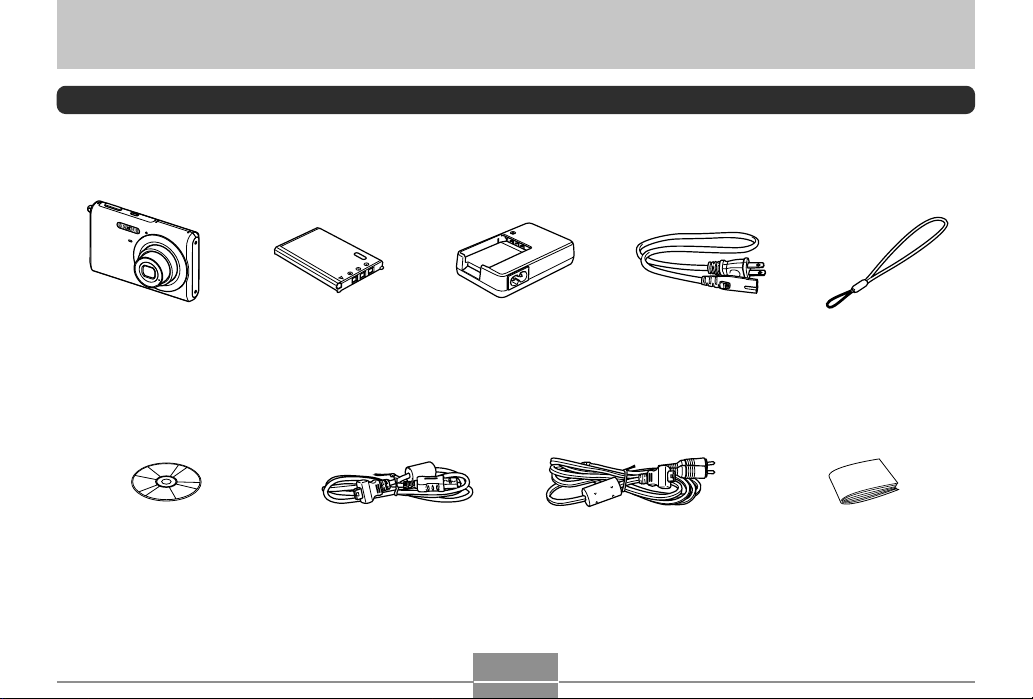
EINLEITUNG
EINLEITUNG
Auspacken
Stellen Sie sicher, dass alle hier dargestellten Artikeln mit Ihrer Kamera mitgeliefert wurden. Falls etwas fehlt, wenden Sie sich
unverzüglich an Ihren Fachhändler.
Kamera Tragegurt
CD-ROM USB-Kabel Grundlegende Referenz
Lithium-Ionen-Akku
(NP-20)
Lithium-Ionen-AkkuLadegerät (BC-11L)
Netzkabel
* Die Form des
Netzkabelsteckers variiert in
Abhängigkeit von dem Land
oder geografischen Gebiet.
AV-Kabel
*
2
Page 3
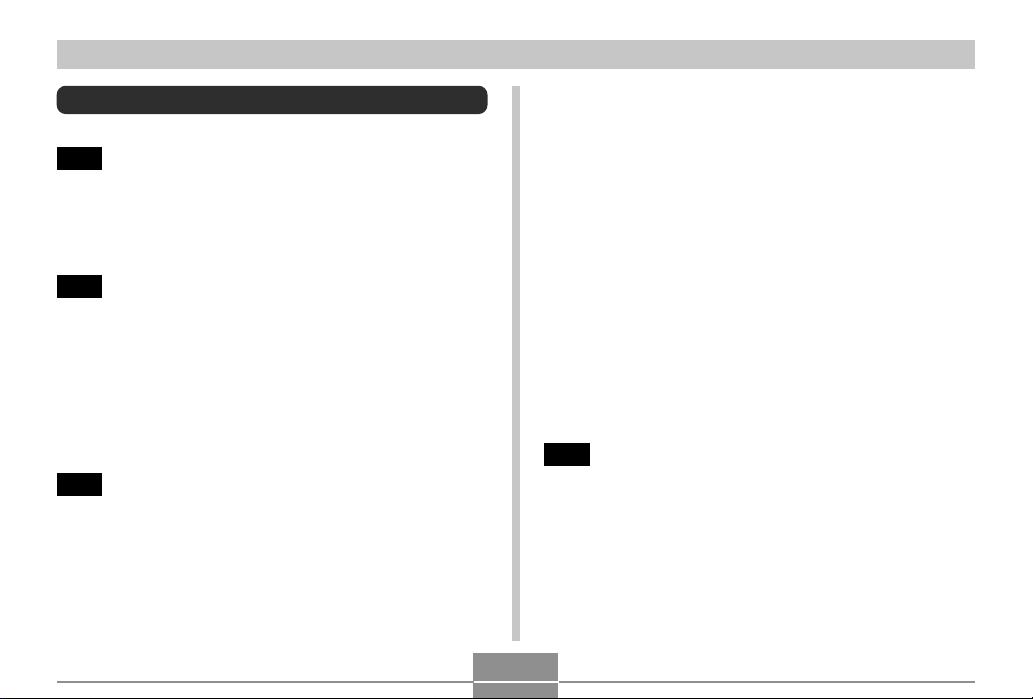
EINLEITUNG
Inhalt
2 EINLEITUNG
Auspacken .................................................................... 2
Merkmale ...................................................................... 9
Vorsichtsmaßregeln für die Bedienung...................... 12
17 SCHNELLSTARTANLEITUNG
Laden Sie zuerst den Akku auf! ................................. 17
Konfigurieren der Anzeigesprache und der
Uhreinstellungen ........................................................ 18
Aufnehmen eines Bildes ............................................ 19
Betrachten eines aufgenommenen Bildes ................. 20
Löschen eines Bildes ................................................. 20
21 BEREITSTELLUNG
Über diese Anleitung .................................................. 21
Allgemeine Anleitung ................................................. 22
Kamera 22
Lithium-Ionen-Akku-Ladegerät 24
Inhalt des Monitorbildschirms .................................... 25
Aufnahmemodus (REC) 25
Wiedergabemodus (PLAY) 27
Ändern des Inhalts des Monitorbildschirms 29
Anbringen des Tragegurts .......................................... 30
Stromanforderungen .................................................. 31
Aufladen des Akkus 31
Einsetzen des Akkus 34
Anzeige für niedrige Akkuspannung 36
Ersetzen des Akkus 37
Vorsichtsmaßregeln hinsichtlich der Stromversorgung 38
Ein- oder Ausschalten der Kamera 41
Konfigurieren der Stromspareinstellungen 42
Verwendung der Bildschirmmenüs ............................ 44
Konfigurierung der Anzeigesprache und
Uhreinstellungen ........................................................ 46
Konfigurieren der Anzeigesprache und der
Uhreinstellungen 47
50 GRUNDLAGEN DER BILDAUFNAHME
Aufnahme eines Bildes .............................................. 50
Ausrichten der Kamera 50
Aufnahme eines Bildes 51
Benutzen des easy-Modus 55
Vorsichtsmaßregeln zur Aufnahme 57
Verwendung des Zooms ............................................ 59
Optisches Zoom 59
Digitalzoom 61
3
Page 4

EINLEITUNG
Verwendung des Blitzlichts ........................................ 63
Blitzlichtstatus 65
Ändern der Einstellung der Blitzintensität 66
Verwendung des Blitzassistenten 66
Verwendung des Selbstauslösers .............................. 68
Spezifizierung der Bildgröße...................................... 71
Spezifizierung der Bildqualität ................................... 73
74 ANDERE AUFNAHMEFUNKTIONEN
Wahl des Scharfeinstellmodus .................................. 74
Verwendung von Autofokus 75
Verwendung des Makromodus 78
Verwendung des Pan-Focus 79
Verwendung des Unendlichmodus 79
Verwendung des manuellen Fokus 80
Verwendung der Fokusverriegelung 81
Belichtungskompensation (EV-Verschiebung) .......... 82
Einstellung des Weißabgleichs.................................. 84
Konfigurierung der manuellen Einstellung des
Weißabgleichs 85
Durchführen von Serienaufnahmen........................... 87
Normalgeschwindigkeit-Serienmodus 88
Schnellaufnahme-Serienmodus 88
Blitzlicht-Serienmodus 88
Vorsichtmaßregeln hinsichtlich der Serienaufnahme 89
Verwendung des BEST SHOT-Modus....................... 89
Anzeige der individuellen Beispielszenen 92
Erstellen Ihres eigenen BEST SHOT-Setups 92
Löschen eines Anwender-Setups des
BEST SHOT-Modus 94
Reduzierung der Auswirkungen einer
Hand- oder Objektbewegung ..................................... 94
Aufnahme mit hoher Empfindlichkeit ......................... 96
Aufnahme von Bildern von Visitenkarten
und Dokumenten (Business Shot) ............................. 97
Vor dem Aufnehmen mit Business Shot 98
Verwenden von Business Shot 98
Restaurieren eines alten Fotos .................................. 99
Bevor Sie beginnen, ein altes Foto zu restaurieren 99
Restaurieren eines alten Fotos 100
Aufzeichnen eines Films .......................................... 102
Spezifizieren der Bildqualität des Films 103
Aufzeichnen eines Films 104
Tonaufnahme............................................................ 106
Hinzufügen von Ton zu einem Schnappschuss 106
Aufnahme Ihrer Stimme 107
Verwendung des Histogramms ................................ 109
Kameraeinstellungen im Aufnahmemodus ...............112
Zuordnung von Funktionen zu den
[왗]- und [왘]-Tasten 112
Ein- und Ausschalten des Bildschirmrasters 113
Ein- oder Ausschalten der Bilddurchsicht 114
Verwendung der Icon-Hilfe 114
Spezifizieren der Einschaltvoreingabewerte 115
4
Page 5
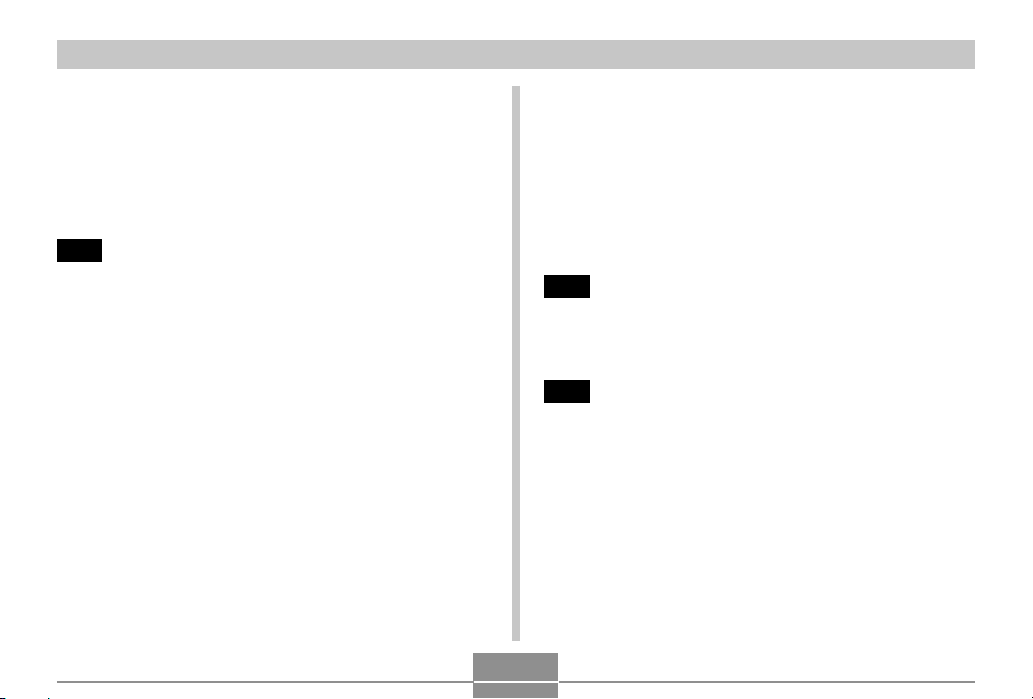
EINLEITUNG
Spezifizieren der ISO-Empfindlichkeit 117
Wahl des Messmodus 118
Verwendung der Filterfunktion 120
Spezifizieren der Silhouettenschärfe 120
Spezifizieren der Farbsättigung 121
Spezifizieren des Kontrasts 121
Schnappschüsse mit Datumsstempel 122
Rücksetzen der Kamera 123
124 WIEDERGABE
Grundlegende Operationen für die
Wiedergabe von Bildern........................................... 124
Wiedergabe eines Ton-Schnappschusses 125
Zoomen des angezeigten Bildes ............................. 126
Größenänderung eines Bildes ................................. 127
Trimmen eines Bildes ............................................... 128
Trapezfehlerkorrektur ............................................... 130
Korrigieren der Farben alter Fotografien mit
Farbenrestaurierung ................................................ 131
Wiedergeben und Editieren eines Films.................. 133
Wiedergeben eines Films 133
Editieren eines Films 134
Einfangen eines Standbilds von einem Film
(MOTION PRINT) 138
9-Bild-Gruppenanzeige ............................................ 139
Anzeigen der Kalenderanzeige ............................... 140
Wiedergabe einer Diashow ...................................... 141
Drehung des Anzeigebildes ..................................... 144
Hinzufügen von Ton zu einem Schnappschuss....... 145
Neuaufnahme des Tons 146
Wiedergabe einer Sprachaufnahmedatei ................ 147
Anzeige der Kamerabilder auf einem
Fernsehbildschirm .................................................... 148
Wahl des Videoausgangssystems 150
152 LÖSCHEN VON DATEIEN
Löschen einer einzelnen Datei ................................ 152
Löschen aller Dateien .............................................. 153
154 DATEIENVERWALTUNG
Ordner ...................................................................... 154
Speicherordner und Dateien 154
Schützen von Dateien .............................................. 155
Schützen einer einzelnen Datei 155
Schützen aller Dateien im Speicher 156
Verwendung des FAVORITE-Ordners ..................... 156
Kopieren einer Datei in den FAVORITE-Ordner 156
Anzeige einer Datei in dem FAVORITE-Ordner 158
Löschen einer Datei aus dem FAVORITE-Ordner 159
Löschen aller Dateien aus dem FAVORITE-Ordner 159
5
Page 6
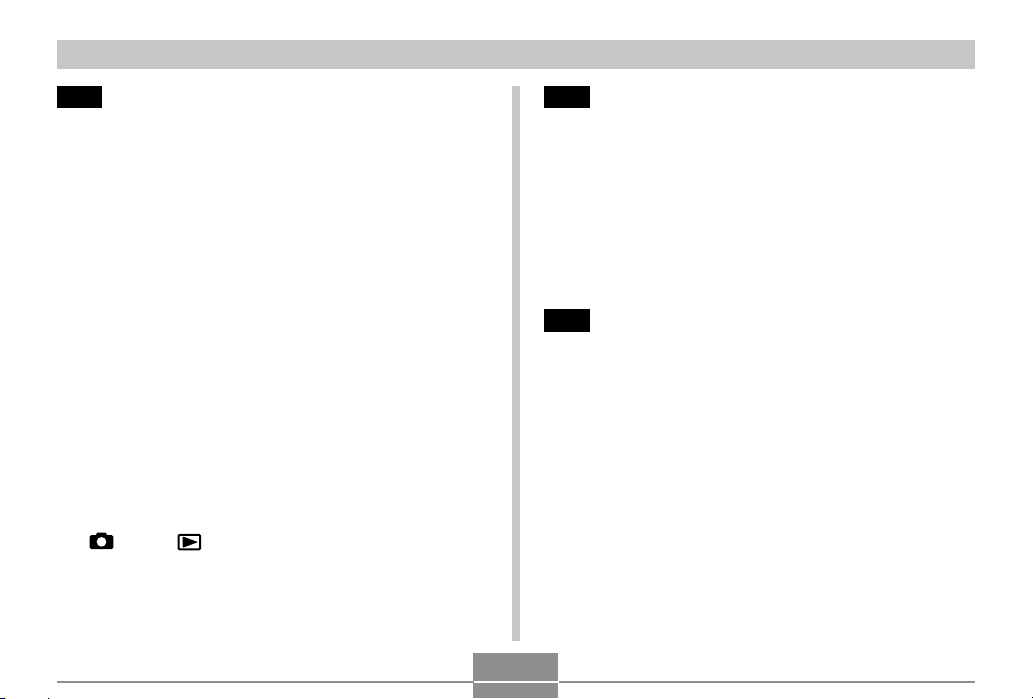
EINLEITUNG
160 ANDERE EINSTELLUNGEN
Konfigurierung der Soundeinstellungen .................. 160
Konfigurieren der Soundeinstellungen 160
Einstellen der Bestätigungston-Lautstärke 160
Einstellen des Lautstärkepegels für Film- und
Schnappschuss-Wiedergabe 161
Spezifizieren eines Bildes für die Startanzeige ....... 161
Spezifizieren der Generiermethode für die
Dateinamen-Seriennummer ..................................... 162
Einstellung der Uhr .................................................. 163
Wählen Ihrer Heimatstadt-Zeitzone 163
Einstellen der aktuellen Zeit und des Datums 164
Änderung des Datumsformats 164
Verwendung der Weltzeit ......................................... 165
Anzeigen der Weltzeitanzeige 165
Konfigurieren der Weltzeiteinstellungen 165
Bearbeiten von Datum und Uhrzeit eines Bilds....... 166
Änderung der Anzeigesprache ................................ 167
Änderung des USB-Port-Protokolls ......................... 168
Konfigurierung der Stromeinschalt-/
-ausschaltfunktionen mittels
[ ] (REC) [ ] (PLAY) .......................................... 169
Formatieren des eingebauten Speichers ................ 170
171 VERWENDUNG EINER SPEICHERKARTE
Verwendung einer Speicherkarte ............................ 172
Einsetzen einer Speicherkarte in die Kamera 172
Auswechseln der Speicherkarte 173
Formatieren der Speicherkarte 174
Kopieren von Dateien .............................................. 175
Kopieren aller Dateien im eingebauten Speicher
auf die Speicherkarte 176
Kopieren einer bestimmten Datei von einer
Speicherkarte in den eingebauten Speicher 177
178 DRUCKEN VON BILDERN
DPOF ........................................................................ 179
Konfigurieren der Druckeinstellungen für ein
einzelnes Bild 180
Konfigurieren der Druckeinstellungen für alle Bilder 181
Verwendung von PictBridge oder
USB DIRECT-PRINT ................................................ 183
Datumsaufdruck 187
PRINT Image Matching III ............................................ 188
Exif Print ................................................................... 188
6
Page 7
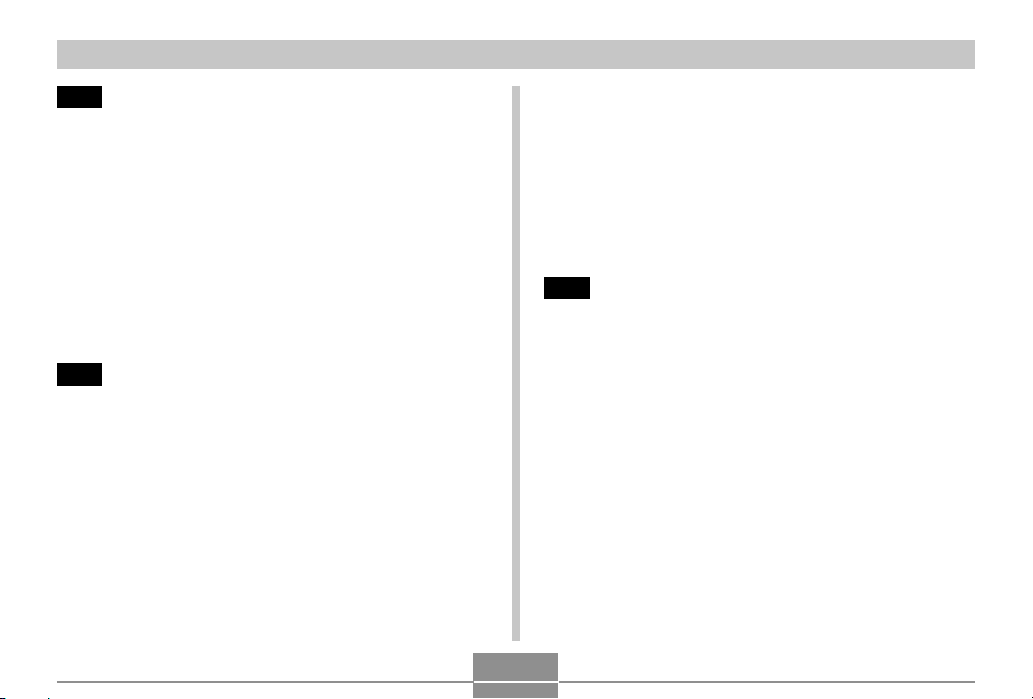
EINLEITUNG
189 BETRACHTUNG VON BILDERN AUF
EINEM COMPUTER
Verwendung der Kamera mit einem
Windows-Computer.................................................. 189
Verwendung der Kamera mit einem
Macintosh-Computer ................................................ 196
Verwendung einer Speicherkarte für die
Übertragung von Bildern an einen Computer .......... 200
Speicherkartendaten ................................................ 201
DCF-Protokoll 201
Speicher-Ordner-Struktur 202
Von der Kamera unterstützte Bilddateien 203
205 VERWENDUNG DER KAMERA MIT EINEM
COMPUTER
Verwendung der Kamera mit einem
Windows-Computer.................................................. 205
Wählen der benötigten Software 205
Anforderungen an das Computersystem 207
Übertragung von Bildern von der Kamera
und Verwaltung der Bilder auf einem PC 208
Retuschieren, Neuorientieren und
Ausdrucken von Schnappschüssen 211
Wiedergabe eines Films 213
Betrachten der Anwenderdokumentation
(PDF-Dateien) 214
Anwenderregistrierung 214
Verlassen der Menüapplikation 214
Verwendung der Kamera mit einem
Macintosh-Computer ................................................ 215
Wählen der benötigten Software 215
Anforderungen an das Computersystem 216
Übertragung von Bildern von der Kamera und
Verwaltung der Bilder auf einem Macintosh 217
Wiedergeben eines Films 218
Betrachten der Anwenderdokumentation
(PDF-Dateien) 218
Registrieren eines Kameraanwenders 219
220 ANHANG
Menüreferenz ........................................................... 220
Anzeigelampenreferenz ........................................... 223
Störungsbeseitigung ................................................ 226
Falls Sie Probleme mit dem Installieren
des USB-Treibers haben ... 231
Anzeigemeldungen 232
USB-Station/Netzgerät CA-32 (Option) ................... 234
Allgemeine Anleitung 234
Benutzen der USB-Station zum Laden des Akkus 235
Verwendung der Fotostandfunktion (Photo Stand) 238
Benutzen der USB-Station zum Anzeigen
von Bildern auf einem Fernseher 239
Benutzen der USB-Station zum Drucken von Bildern 240
Benutzen der USB-Station zum Anschließen
an einen Computer 241
Referenz zu Anzeigelampen der USB-Station 246
Technische Daten ..................................................... 247
7
Page 8
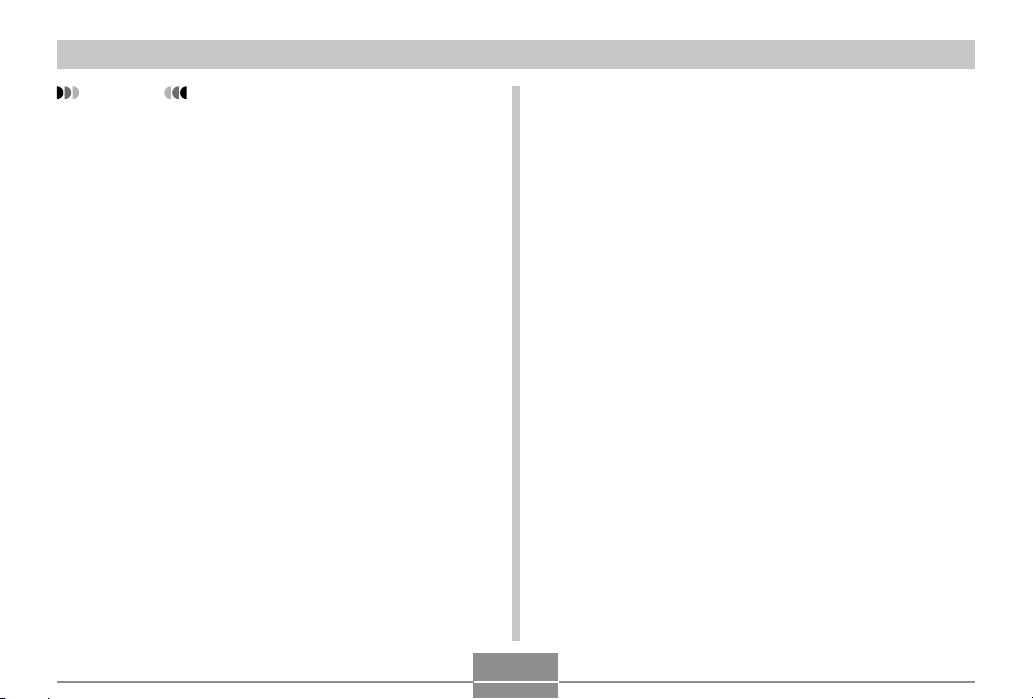
EINLEITUNG
WICHTIG!
• Änderungen des Inhalts dieser Anleitung ohne
Vorankündigung vorbehalten.
• Die CASIO COMPUTER CO., LTD. übernimmt keine
Verantwortung für irgendwelche Schäden oder
Verluste, die auf die Verwendung dieser Anleitung
zurückzuführen sind.
• CASIO COMPUTER CO., LTD. übernimmt keine
Verantwortung für irgendwelche Schäden oder
Verluste, die dritte Parteien durch die Benutzung
oder Fehlbetrieb der EX-Z6/EX-Z7 erleiden.
• Die CASIO COMPUTER CO., LTD. kann nicht
verantwortlich gehalten werden für irgend welche
Schäden oder Verluste, die Sie oder dritte Parteien
auf Grund der Verwendung von Photo Loader und/
oder Photohands erleiden.
• Die CASIO COMPUTER CO., LTD. übernimmt keine
Verantwortung für irgendwelche Schäden oder
Verluste, die auf das Löschen von Daten auf Grund
von Fehlbetrieb, Reparaturen bzw. Austausch des
Akkus zurückzuführen sind. Fertigen Sie
Schutzkopien aller wichtigen Daten auf einem
anderen Medium an, um Datenverlusten
vorzubeugen.
• Achten Sie darauf, dass die in dieser
Bedienungsanleitung dargestellten Anzeigebeispiele
und Produktillustrationen von den tatsächlichen
Anzeigen und Konfigurationen der Kamera
abweichen können.
• SDHC-Logo ist eine Handelsmarke.
• Windows, Internet Explorer, Windows Media und
DirectX sind eingetragene Warenzeichen der
Microsoft Corporation.
• Macintosh und QuickTime sind Warenzeichen der
Apple Computer, Inc.
• MultiMediaCard ist ein Warenzeichen der Infineon
Technologies AG aus Deutschland und wurde der
MultiMediaCard Association (MMCA) unter Lizenz
zur Verfügung gestellt.
• Adobe und Reader sind entweder eingetragene
Warenzeichen oder Warenzeichen der Adobe
Systems Incorporated in den Vereinigten Staaten
und/oder in anderen Ländern.
• Andere in dieser Anleitung verwendete Firmen-,
Produkt- oder Dienstleistungsnamen können
ebenfalls Warenzeichen oder Dienstleistungszeichen
anderer sein.
• Photo Loader und Photohands sind das Eigentum
der CASIO COMPUTER CO., LTD. Ausgenommen
wie oben angegeben, gehören alle Urheberrechte
und anderen einschlägigen Rechte zu diesen
Applikationen der CASIO COMPUTER CO., LTD.
8
Page 9
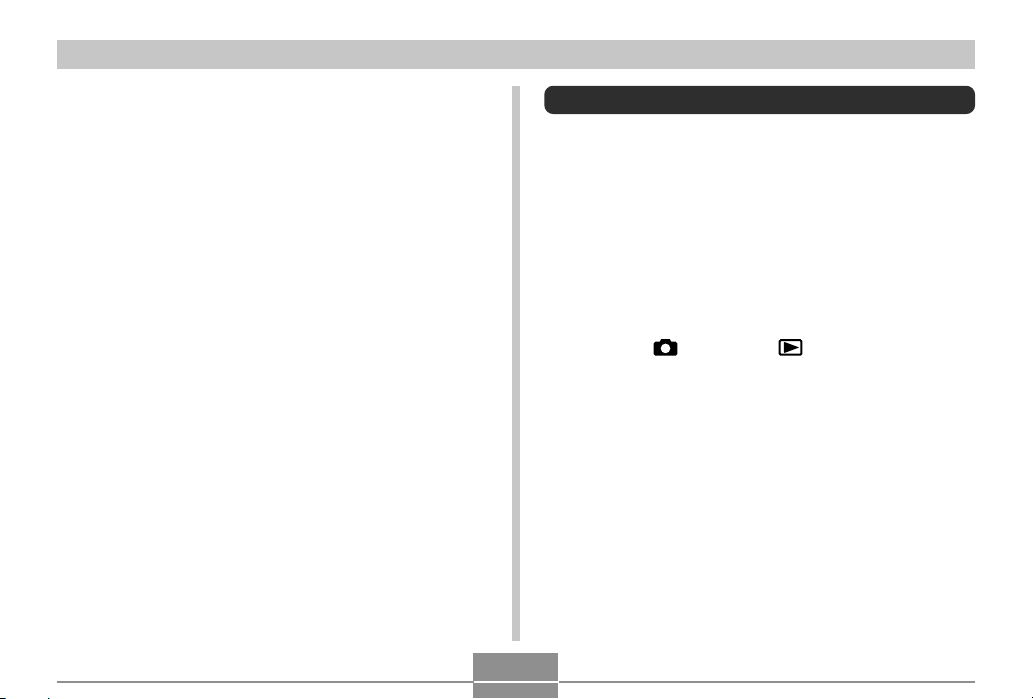
EINLEITUNG
■ LCD-Panel
Das LCD-Panel ist ein Produkt der neuesten LCDHerstellungstechnologie und gewährleistet eine
Pixelausbeute von 99,99%. Dies bedeutet, dass weniger
als 0,01% aller Pixel defekt sind (sie leuchten nicht auf
oder bleiben immer eingeschaltet).
■ Urheberrechtrestriktionen
Mit Ausnahme des Zweckes Ihres persönlichen
Vergnügens, verletzt das nicht autorisierte Kopieren von
Schnappschussdateien, Filmdateien und Tondateien das
Urheberrecht und andere internationale Verträge. Der
Vertrieb solcher Dateien über das Internet an dritte
Parteien ohne Genehmigung des Urheberrechtinhabers,
sei dies nun für Profit oder gratis, verletzt das Urheberrecht
und internationale Verträge.
Merkmale
• Effektive Pixel
EX-Z6: 6,0 Millionen Pixel (6,37 Millionen Pixel gesamt)
EX-Z7: 7,2 Millionen Pixel (7,41 Millionen Pixel gesamt)
• 2,5-Zoll TFT LCD-Monitor-Farbbildschirm
• Eingebauter 8,3 MB Speicher
Bitte verwenden Sie den eingebauten Speicher zum Testen
der Kamera und für die Bildaufnahme in Situationen, wenn
die Speicherkarte gerade voll oder nicht greifbar ist.
• Einschalten der Stromversorgung im
Aufnahmemodus oder Wiedergabemodus (Seite 41)
Drücken Sie [ ] (REC) oder [ ] (PLAY), um die
Kamera einzuschalten und den zu verwendenden Modus
aufzurufen.
• easy-Modus (Seite 55)
Bei dieser Funktion entfallen umständliche Einstellungen.
• 12-fach Zoom (Seite 59)
3-fach optisches Zoom, 4-fach Digitalzoom
• Blitzlicht-Assistent (Seite 66)
Diese Funktion sorgt für eine Kompensation bei nicht
ausreichender Blitzstärke, damit Sie besser
ausgeleuchtete Bilder erhalten.
• Dreifacher Selbstauslöser (Seite 68)
Der Selbstauslöser kann so eingestellt werden, dass er
drei Mal automatisch wiederholt wird.
9
Page 10
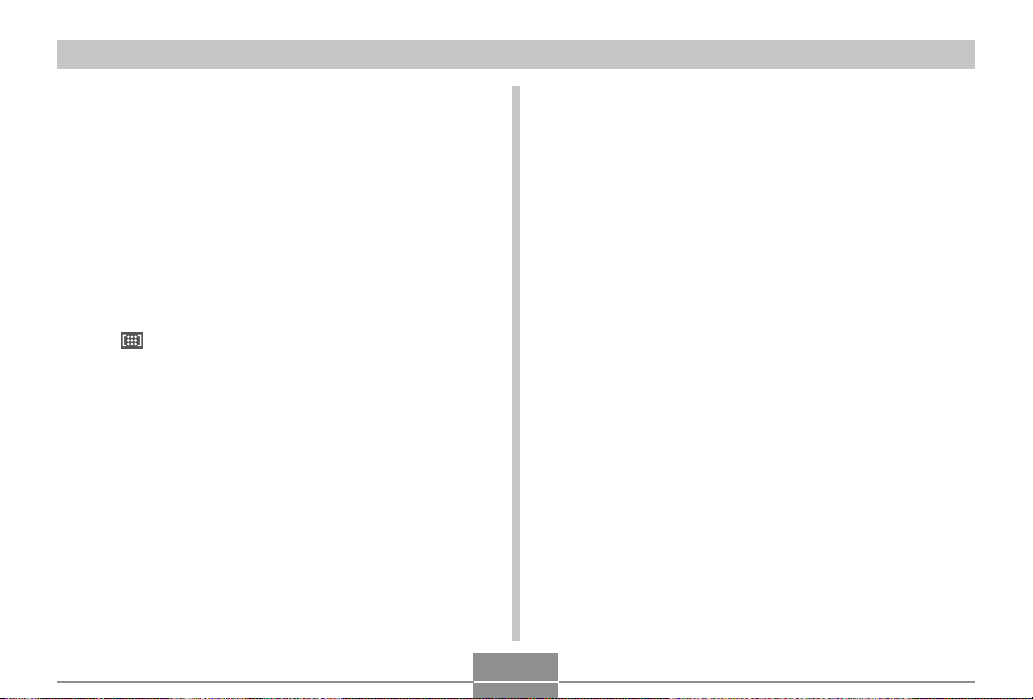
EINLEITUNG
• Automakro (Seite 76, 78)
Automakro schaltet automatisch auf den Makromodus,
wenn der Abstand zwischen Kamera und Motiv kürzer ist
als der Autofokus-Bereich.
• Schnellverschluss (Seite 76)
Falls Sie den Auslöser ohne Pause vollständig
niederdrücken, nimmt die Kamera das Bild sofort auf,
ohne auf die Autofokus-Ausführung zu warten. Dadurch
wird sichergestellt, dass Sie keine Aufnahme verpassen,
wenn Sie darauf warten müssen, dass die Kamera die
automatische Scharfeinstellung ausführt.
• Umschalten des Autofokusbereichs (Seite 77)
Wenn „ Multi“ für den Autofokusbereich gewählt ist,
führt die Kamera gleichzeitig die Belichtungsmessung an
neun verschiedenen Punkten aus und wählt automatisch
den besten Punkt.
• Drei Serienaufnahme-Funktionen (Seite 87)
Neben der normalen Geschwindigkeit ist für
Serienaufnahme auch Schnellaufnahme und Aufnahme
mit zugeschaltetem Blitzlicht wählbar.
• BEST SHOT (Seite 89)
Wählen Sie einfach unter den vorprogrammierten
Beispielszenen die geeignete Szene aus - die Kamera
nimmt die mühevollen Setups dann automatisch vor. So
erhalten Sie schnell und mühelos die richtigen
Einstellungen für schöne Schnappschussbilder. Die
neuen BEST SHOT-Beispielszenen schließen Setups für
hohe Empfindlichkeit und Anti-Verwackelung ein. Eine
[BS] (BEST SHOT)-Taste ermöglicht direkten Zugriff auf
die BEST SHOT-Beispielszenen.
• Business Shot (Seite 97)
Business Shot berichtigt automatisch rechteckige
Formen, wenn Sie die Abbildung einer Visitenkarte, eines
Dokuments, des Whiteboards oder ähnlicher Objekte
unter einem Winkel aufnehmen.
• Restaurieren alter Fotos (Seite 99)
In diesem Abschnitt finden Sie eine Anleitung zum
Restaurieren alter verblasster Fotos mit von moderner
Digitalkamera-Technik ermöglichter Farbe.
• Filmaufnahmen mit Audio (Seite 102)
VGA-Größe, 30 fps, Motion JPEG-Format
• Ton-Schnappschuss-Modus (Seite 106)
Verwenden Sie diesen Modus für die Aufnahme von
Schnappschüssen, die auch Ton enthalten.
10
Page 11
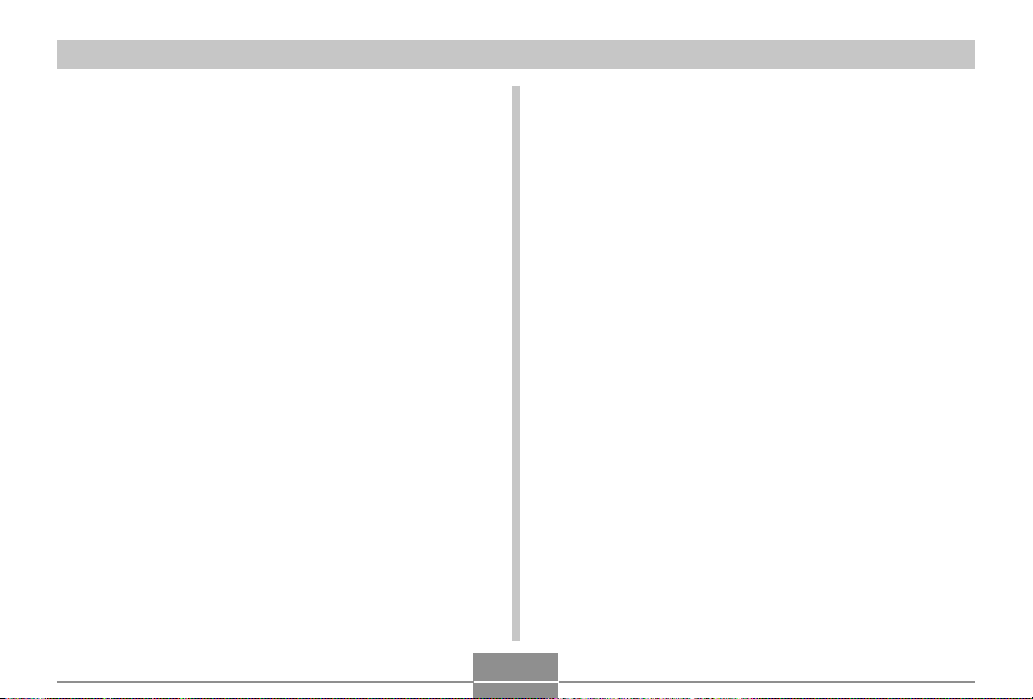
EINLEITUNG
• Sprachaufnahme (Seite 107)
Schnelle und einfache Aufnahme von Spracheingaben.
• Echtzeit-RGB-Histogramm (Seite 109)
Ein On-Screen-Hinstogramm lässt Sie die Belichtung
einstellen, wenn Sie die Auswirkung der
Gesamtbildhelligkeit betrachten, wodurch die
Bildaufnahme unter schwierigen
Beleuchtungsbedingungen leichter als jemals zuvor
gemacht wird.
• Trapezfehlerkorrektur (Seite 130)
Sie können mühelos die Trapezverzeichnungen
korrigieren, die sich ergeben, wenn eine Tafel oder ein
Poster nicht aus rechtem Winkel aufgenommen wird.
• Farbenkorrektur (Seite 131)
Nehmen Sie das Bild einer älteren Fotografie einfach auf
und restaurieren Sie dann die Farben.
• MOTION PRINT (Seite 138)
Fängt Bilder von einem Film ein, und erstellt Standbilder,
die geeignet für das Ausdrucken sind.
• Kalenderanzeige (Seite 140)
Eine einfache Operation zeigt einen Monatskalender auf
dem Monitorbildschirm der Kamera an. Jeder Tag des
Monatskalenders zeigt einen Thumbnail
(daumennagelgroßes Bild) der ersten an diesem Tag
aufgenommenen Datei an, was die Suche nach einer
bestimmten Datei schneller und einfacher gestaltet.
• Schließen Sie die Kamera an einen Fernseher an und
verwenden Sie den Fernsehbildschirm für die
Bildaufnahme und Bildwiedergabe (Seite 148).
• Weltzeit (Seite 165)
Eine einfache Operation stellt die aktuelle Zeit für Ihren
gegenwärtigen Standort ein. Sie können aus 162 Städten
in 32 Zeitzonen wählen.
• Unterstützung von SD- und SDHC-Speicherkarten
sowie MMC (MultiMediaCards) für Speichererweiterung
(Seite 171)
• Digital Print Order Format (Digitales DruckfolgeFormat (DPOF)) (Seite 179)
Die Bilder können einfach in der gewünschten
Reihenfolge ausgedruckt werden, wenn Sie einen DPOFkompatiblen Drucker verwenden. DPOF kann auch
verwendet werden, um die Bilder und die Anzahl der
Kopien von professionellen Druckerdiensten zu
spezifizieren.
• PictBridge und USB DIRECT-PRINT unterstützt
(Seite 183)
Schließen Sie diese Digitalkamera direkt an einen mit
PictBridge oder USB DIRECT-PRINT kompatiblen
Drucker an, wodurch Sie die Bilder auch ohne Computer
ausdrucken können.
11
Page 12
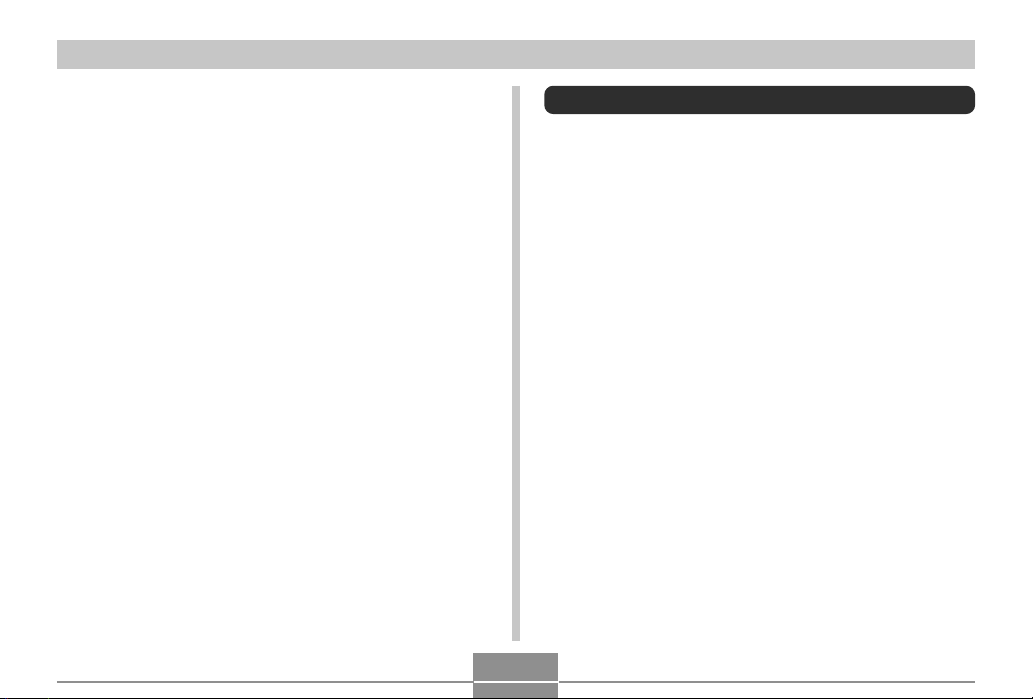
EINLEITUNG
• Kompatibel mit PRINT Image Matching III (Seite 188)
Die Bilder schließen PRINT Image Matching III Daten
(Moduseinstellung und andere
Kameraeinstellinformationen) ein. Ein Drucker, der PRINT
Image Matching III unterstützt, liest diese Daten und stellt
das auszudruckende Bild entsprechend ein, sodass Ihre
Bilder genau so aussehen, wie Sie sich diese bei der
Aufnahme vorgestellt haben.
• Übertragen Sie Bilder an einen Computer, indem Sie
einfach die Kamera anschließen (Seite 189, 196).
• DCF-Datenspeicherung (Seite 201)
Das DCF-Datenspeicherprotokoll (Design rule for Camera
File system) (Richtlinie für Kameradateisystem)
gewährleistet Kompatibilität zwischen der Digitalkamera
und Druckern.
• Geliefert mit Photo Loader und Photohands
(Seite 208, 211, 217)
Ihre Kamera wird mit Photo Loader geliefert, der
populären Applikation für das automatische Laden der
Bilder von Ihrer Kamera in Ihren Computer. Ebenfalls
enthalten ist Photohands, eine Applikation, die das
Retouchieren von Bilder schnell und einfach macht.
Vorsichtsmaßregeln für die Bedienung
■ Allgemeine Vorsichtshinweise
Bitte beachten Sie unbedingt die folgenden wichtigen
Vorsichtsmaßnahmen, wenn Sie die EX-Z6/EX-Z7
verwenden.
Der in dieser Anleitung verwendeten Ausdruck „Kamera“
bezieht sich auf die Digitalkamera CASIO EX-Z6/EX-Z7.
• Niemals versuchen, Bilder aufzunehmen oder das
eingebaute Display zu verwenden, während Sie ein
Fahrzeug steuern oder während Sie gehen, da dies ein
erhöhtes Unfallrisiko darstellt.
• Niemals versuchen, das Kameragehäuse zu öffnen oder
Reparaturen selbst durchzuführen. Beim Berühren der
unter hoher Spannung stehenden Innenteile besteht
Stromschlaggefahr. Wartung und Reparaturen sind einem
autorisierten CASIO-Kundendienst zu überlassen.
• Halten Sie kleine Teile und das Zubehör dieser Kamera
außerhalb der Reichweite von Kleinkindern. Falls ein Teil
versehentlich verschluckt wird, wenden Sie sich
unverzüglich an einen Arzt.
• Niemals das Blitzlicht in Richtung eines Fahrzeuglenkers
auslösen, da dies den Fahrer blenden und ein Unfallrisiko
verursachen kann.
12
Page 13
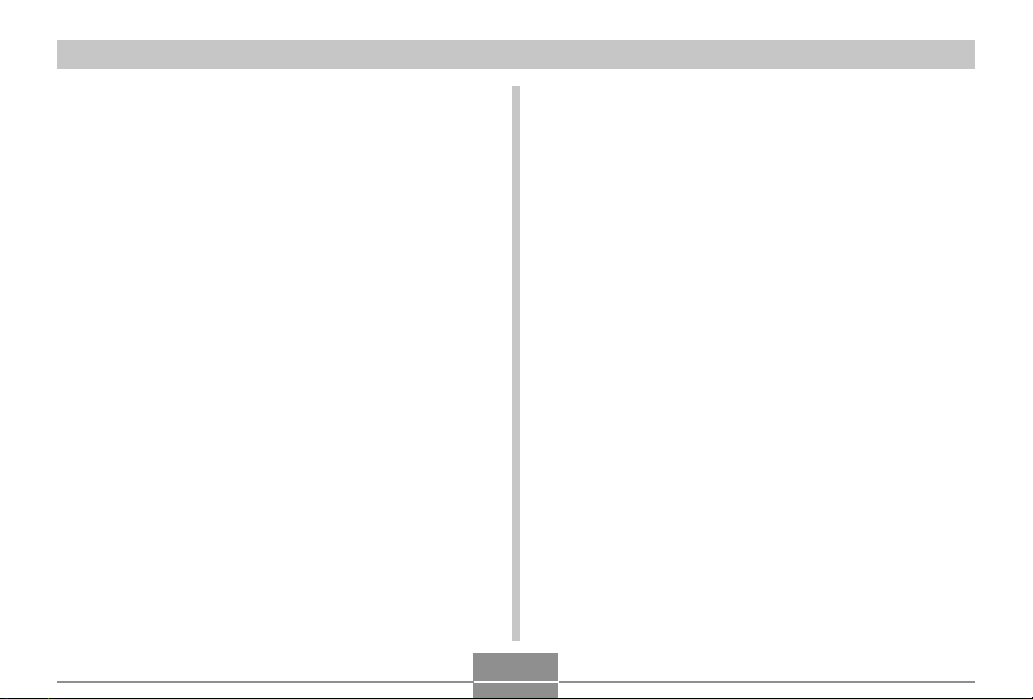
EINLEITUNG
• Niemals das Blitzlicht auslösen, wenn es sich nahe an
den Augen einer Person befindet. Bei zu geringer
Entfernung kann die hohe Leuchtstärke des Blitzlichts
Sehschäden verursachen, besonders bei Kleinkindern.
Bei Verwendung des Blitzlichts muss sich die Kamera
mindestens einen Meter von den Augen der Person
entfernt befinden.
• Die Kamera vor Wasser und anderen Flüssigkeiten
schützen, und darauf achten, dass die Kamera nicht nass
wird. Feuchtigkeit kann zu Feuer- und Stromschlagrisiko
führen. Die Kamera niemals im Freien bei Regen oder
Schnee, in Meeresnähe oder am Strand, im Badezimmer
usw. verwenden.
• Sollte jemals Fremdmaterial oder Wasser in die Kamera
gelangen, schalten Sie die Stromversorgung unverzüglich
aus. Danach entfernen Sie den Akkus aus der Kamera
und/oder ziehen den Netzkabelstecker aus der Netzdose.
Wenden Sie sich anschließend an Ihren Fachhändler
oder den nächsten autorisierten CASIO-Kundendienst.
Wenn die Kamera unter diesen Bedingungen weiterhin
verwendet wird, besteht Feuer- und Stromschlagrisiko.
• Sollten Sie jemals Rauch oder ungewöhnlichen Geruch
an der Kamera feststellen, schalten Sie die
Stromversorgung unverzüglich aus. Achten Sie darauf,
dass Sie sich nicht die Finger verbrennen, und entfernen
Sie den Akku aus der Kamera und/oder ziehen Sie den
Netzkabelstecker aus der Netzdose und wenden Sie sich
anschließend an Ihren Fachhändler oder an den nächsten
CASIO-Kundendienst. Wenn die Kamera unter diesen
Bedingungen weiterhin verwendet wird, besteht Feuerund Stromschlagrisiko. Nachdem Sie sichergestellt
haben, dass kein Rauch mehr aus der Kamera austritt,
bringen Sie diese für die Reparatur zu Ihrem nächsten
autorisierten CASIO-Kundendienst. Versuchen Sie
niemals Ihre eigene Wartung.
• Mindestens einmal jährlich den Netzkabelstecker aus der
Wandsteckdose ziehen und die Steckerkontakte sowie
deren Umgebung reinigen. Eine Ansammlung von Staub
an den Steckerklemmen stellt ein Feuerrisiko dar.
• Bei einer Beschädigung des Kameragehäuses durch
Fallenlassen oder unsachgemäße Behandlung sofort die
Stromversorgung ausschalten, den Netzkabelstecker aus
der Netzdose ziehen und Ihren Fachhändler oder einen
autorisierten CASIO-Kundendienst zu Rate ziehen.
• Die Kamera niemals in einem Flugzeug oder in einem
anderen Bereich verwenden, in dem dies verboten ist. Bei
Nichtbeachtung kann dies zu einem Unfallrisiko führen.
13
Page 14
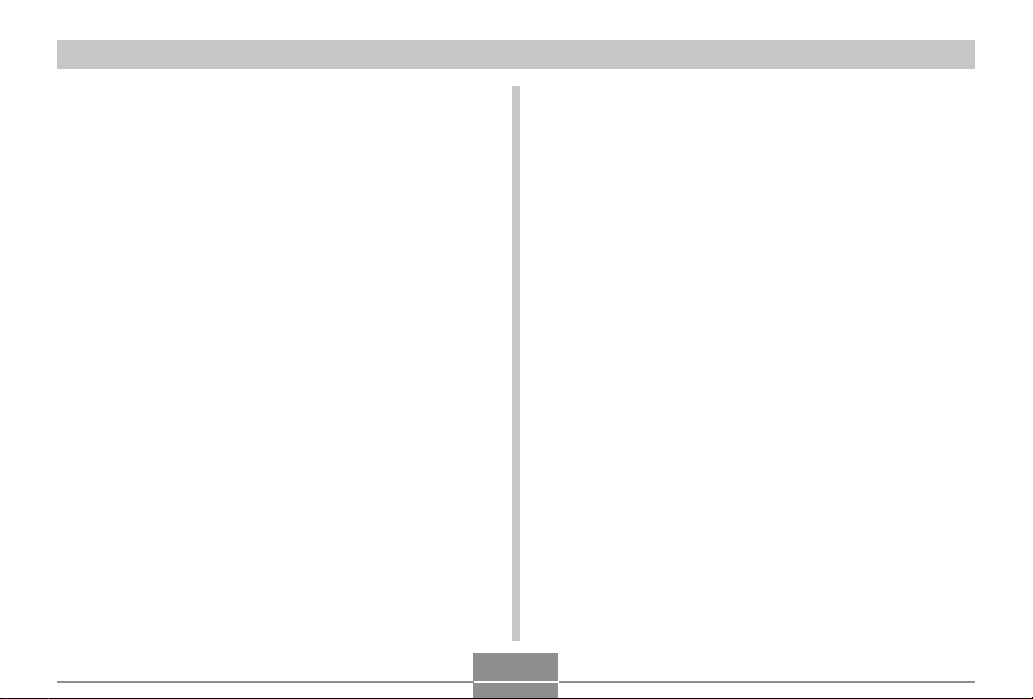
EINLEITUNG
• Eine Beschädigung oder Funktionsstörung dieser Kamera
kann dazu führen, dass die im Speicher enthaltenen
Daten gelöscht werden. Stets eine Sicherungskopie
anfertigen, indem die Daten in den Speicher eines PC
übertragen werden.
• Während ein Bilder aufgenommen wird, niemals den
Akkudeckel öffnen. Wenn dies nicht beachtet wird, ist
nicht nur ein Speichern des Bildes unmöglich, sondern es
können auch andere, bereits im Speicher enthaltene
Bilddaten verfälscht werden.
■ Testen Sie die Kamera vor deren
Verwendung auf richtigen Betrieb!
Bevor Sie die Kamera für die Aufnahme von wichtigen
Bildern verwenden, führen Sie zuerst eine Anzahl von
Testaufnahmen aus, und überprüfen Sie die Ergebnisse,
um sicherzustellen, dass die Kamera richtig konfiguriert ist
und richtig arbeitet.
■ Vorsichtsmaßregeln hinsichtlich von
Datenfehlern
• Ihre Digitalkamera wurde unter Verwendung von digitalen
Präzisionsteilen hergestellt. Jeder der folgenden
Vorgänge führt zu dem Risiko, dass die Daten im
Speicher der Kamera korrumpiert werden.
— Entfernen des Akkus oder der Speicherkarte, während
die Kamera eine Aufnahme- oder
Speicherzugriffsoperation ausführt.
— Entfernen des Akkus oder der Speicherkarte, während
die Betriebslampe noch grün blinkt, nachdem Sie die
Kamera ausgeschaltet haben.
— Abtrennen des USB-Kabels, während eine
Datenkommunikationsoperation ausgeführt wird
— Niedrige Akkuspannung
— Andere abnormale Operationen
Jede der obigen Bedingungen kann dazu führen, dass eine
Fehlermeldung auf dem Monitorbildschirm erscheint (Seite
232). Befolgen Sie die von der Meldung gegebene
Instruktion, um die Fehlerursache zu beheben.
14
Page 15
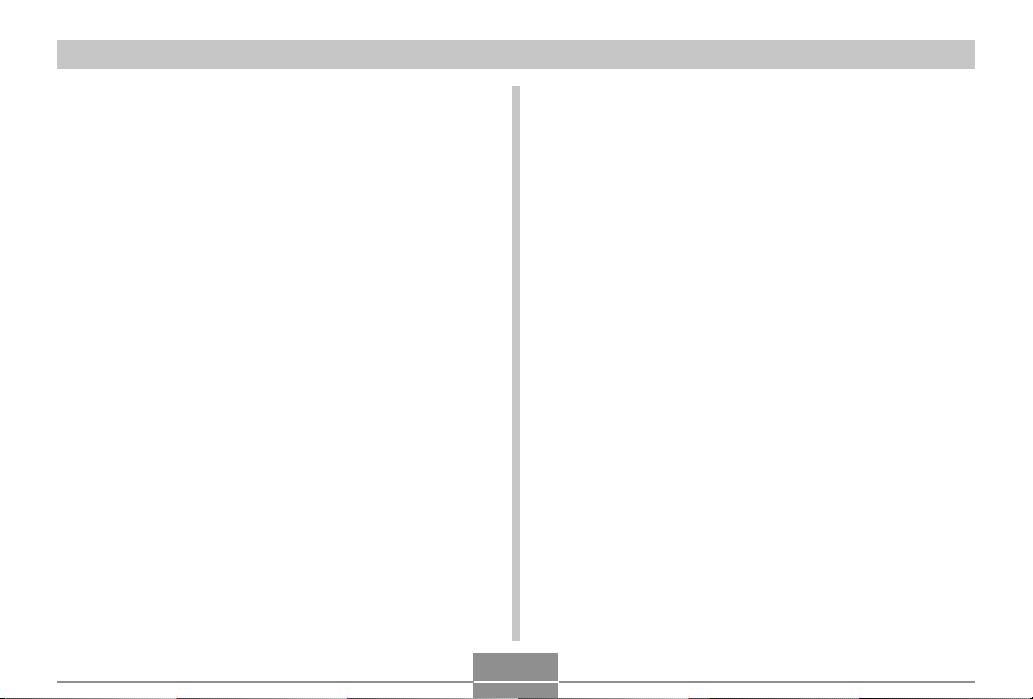
EINLEITUNG
■ Betriebsbedingungen
• Diese Kamera ist für die Verwendung bei Temperaturen
im Bereich von 0°C bis 40°C ausgelegt.
• Verwenden oder lagern Sie die Kamera nicht an den
folgenden Orten.
— An Orten mit direktem Sonnenlicht
— An Orten mit hoher Luftfeuchtigkeit oder Staub
— In der Nähe von Klimaanlagen, Heizungen oder an
anderen Orten mit extremen Temperaturen
— In einem geschlossenen Fahrzeug, besonders wenn
dieses im prallen Sonnenlicht geparkt ist
— An Orten mit starken Vibrationen
■ Kondensation
• Falls Sie die Kamera an einem kalten Tag vom Freien in
einen Raum bringen oder sonst wie plötzlichen
Temperaturänderungen aussetzen, dann kann sich
Feuchtigkeit an den Außen- oder Innenteilen
niederschlagen (Kondensationsbildung). Kondensation
kann zu Fehlbetrieb der Kamera führen, sodass Sie
Bedingungen vermeiden müssen, bei welchen sich
Kondensation an der Kamera bilden kann.
• Um Kondensation zu vermeiden, legen Sie die Kamera in
einen Plastikbeutel ein, bevor Sie diese an einen viel
wärmeren oder kälteren Ort bringen. Belassen Sie die
Kamera in dem Plastikbeutel, bis die Temperatur in dem
Plastikbeutel die Umgebungstemperatur erreicht hat.
Falls es trotzdem zu Kondensatbildung kommt, entfernen
Sie den Akku aus der Kamera, und belassen Sie den
Akkudeckel für einige Stunden geöffnet.
■ Stromversorgung
• Verwenden Sie nur den speziellen Lithium-Ionen-Akku
NP-20 für die Stromversorgung dieser Kamera. Die
Verwendung eines anderen Typs von Akku wird nicht
unterstützt.
• Diese Kamera weist keine separate Batterie für die Uhr
auf. Wenn die Kamera ca. 30 Stunden nicht über die
Batterie mit Strom versorgt ist, stellen sich Datum und
Uhrzeit zurück. Führen Sie die Einstellungen erneut aus,
nachdem die Stromversorgung unterbrochen wurde
(Seite 163).
• Nehmen Sie auf keinen Fall bei eingeschalteter Kamera
den Akku aus der Kamera. Falls der Akku versehentlich
entnommen wurde, diesen bitte sofort wieder einsetzen
und die Stromtaste drücken, um die Stromversorgung
wieder einzuschalten.
15
Page 16
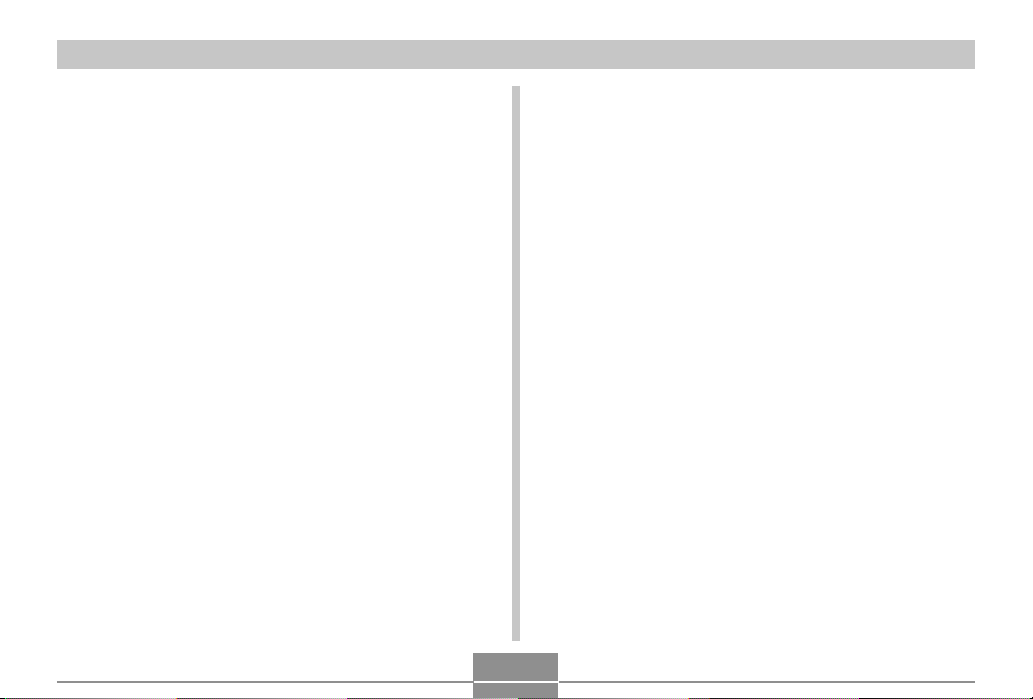
EINLEITUNG
■ Objektiv
• Wenden Sie niemals übermäßige Kraft an, wenn Sie die
Oberfläche des Objektivs reinigen. Anderenfalls kann die
Oberfläche des Objektivs zerkratzt werden und es kann
zu Fehlbetrieb kommen.
• Sie können vielleicht manchmal bei bestimmten Bildtypen
bestimmte Verzerrungen feststellen, wie zum Beispiel
eine Krümmung von Linien, die gerade sein sollten. Dies
ist auf die Eigenschaften des Objektivs zurückzuführen
und stellt keinen Fehlbetrieb der Kamera dar.
■ Pflege Ihrer Kamera
• Fingerabdrücke, Staub oder andere Verschmutzungen
auf dem Objektiv können die richtige Bildaufnahme
beeinträchtigen. Berühren Sie daher niemals das Objektiv
mit Ihren Fingern. Sie können Staubpartikel von der
Oberfläche des Objektivs entfernen, indem Sie einen
Gummipuster verwenden. Danach wischen Sie die
Oberfläche des Objektivs mit einem weichen
Objektivreinigungstuch ab.
• Fingerabdrücke, Verschmutzungen und anderes
Fremdmaterial auf dem Blitzlicht können den richtigen
Betrieb der Kamera beeinträchtigen. Vermeiden Sie daher
ein Berühren des Blitzlichts. Falls das Blitzlicht verschmutzt
ist, wischen Sie es mit einem weichen, trockenen Tuch ab.
• Falls die Außenseite der Kamera gereinigt werden muss,
wischen Sie diese mit einem weichen, trockenen Tuch ab.
■ Bilder auf dem Monitorbildschirm
• Die Bilder, die normalerweise bei der Bildwiedergabe auf
dem Monitorbildschirm erscheinen, sind kleiner als
normal, weshalb nicht alle Details des tatsächlichen Bilds
zu sehen sind. Die Kamera besitzt eine BildzoomFunktion (Seite 126), mit der das Bild auf dem
Monitorbildschirm vergrößert werden kann. Sie können
diese Funktion zum sofortigen Kontrollieren von wichtigen
Aufnahmen verwenden.
■ Sonstiges
• Die Kamera kann sich während der Verwendung etwas
erwärmen. Dies stellt jedoch keinen Fehlbetrieb dar.
16
Page 17

SCHNELLSTARTANLEITUNG
SCHNELLSTARTANLEITUNG
Laden Sie zuerst den Akku auf!
1.
Laden Sie den mit der Kamera
mitgelieferten Lithium-IonenAkku (NP-20) auf (Seite 31).
• Bis zur Erreichen einer vollen
Ladung werden etwa 90 Minuten
benötigt.
1
-+
T
2.
Setzen Sie den Akku in die Kamera
ein (Seite 34).
1
2
[CHARGE]-Lampe leuchtet rot
während des Aufladens.
Die [CHARGE]-Lampe erlischt, wenn
das Aufladen beendet ist.
17
2
3
Anschlag
(–)-Markierungen
Page 18
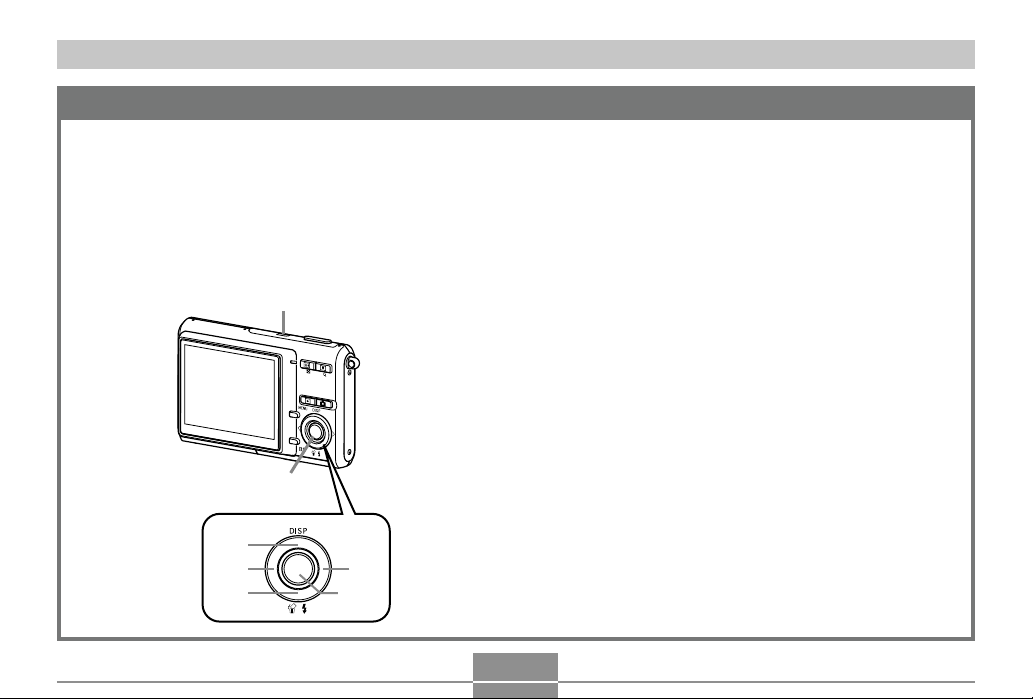
SCHNELLSTARTANLEITUNG
Konfigurieren der Anzeigesprache und der Uhreinstellungen
•
Konfigurieren Sie unbedingt die folgenden Einstellungen, bevor
Sie die Kamera für die Aufnahme von Bildern verwenden.
Für Einzelheiten siehe Seite 47.
• Falls Sie während der Einstellung der Sprache oder Uhr
unter Verwendung des folgenden Vorganges einen Fehler
begehen, dann müssen Sie das Menü der Kamera
verwenden, um die Sprach- (Seite 167) und
Uhreinstellungen (Seite 163) individuell zu konfigurieren.
1
2, 3, 4, 5, 6, 7, 8, 9
[왖]
[왗][왘]
[왔]
[SET]
1.
Drücken Sie die Stromtaste, um die Kamera
einzuschalten.
2.
Verwenden Sie [왖], [왔], [왗] und [왘], um die
gewünschte Sprache zu wählen.
3.
Drücken Sie [SET], um die Spracheinstellung
zu registrieren.
4.
Verwenden Sie [왖], [왔], [왗] und [왘], um den
gewünschten geographischen Bereich zu
wählen, und drücken Sie danach [SET].
5.
Verwenden Sie [왖] und [왔], um die gewünschte
Stadt zu wählen, und drücken Sie danach [SET].
6.
Verwenden Sie [왖] und [왔], um die
gewünschte Sommerzeiteinstellung (DST) zu
wählen, und drücken Sie danach [SET].
7.
Verwenden Sie [왖] und [왔], um die
gewünschte Datumsformateinstellung zu
wählen, und drücken Sie danach [SET].
8.
Stellen Sie das Datum und die Zeit ein.
9.
Drücken Sie [SET], um die Uhreinstellungen zu
registrieren und die Einstellanzeige zu verlassen.
18
Page 19
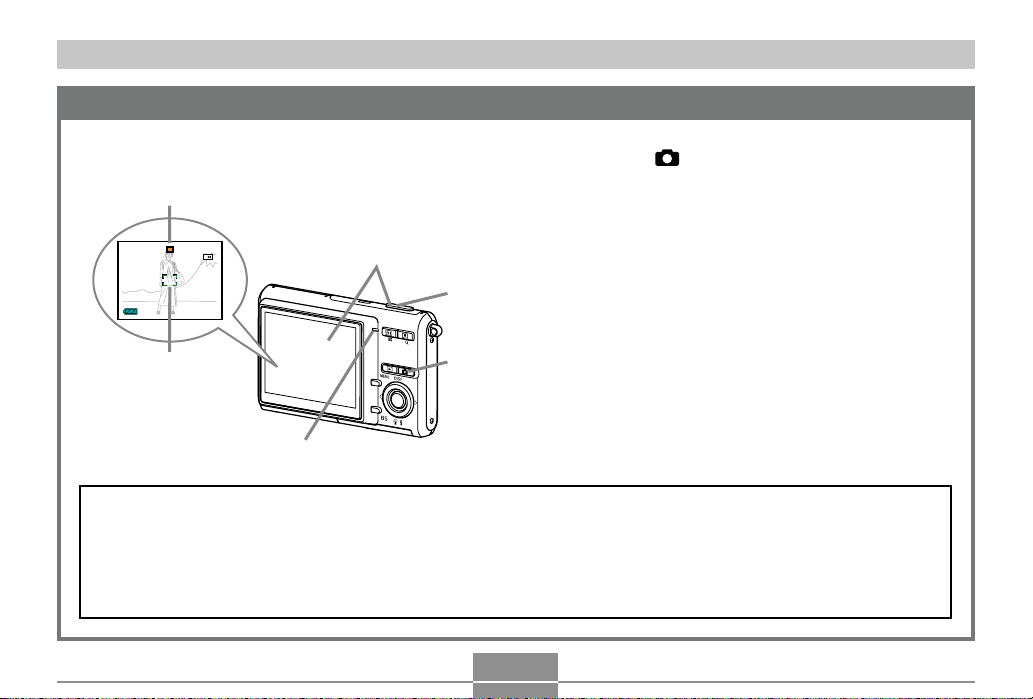
SCHNELLSTARTANLEITUNG
3
24
12
38
Aufnehmen eines Bildes
Für Einzelheiten siehe Seite 50.
1.
Icon für automatische
Aufnahme
3
7
N
0606/
1212/
24
:
38
12
Fokussierrahmen
2
1
Betriebslampe
Das eingebaute Memory der Kamera kann nur eine geringe Zahl von Bildern speichern. Es ist in erster Linie zum
Testen der Kamera und für Aufnahme in Notfällen gedacht. Die Verwendung einer Speicherkarte bietet eine größere
Kapazität zum Speichern von z.B. einer größeren Bilderzahl, Bildern mit hoher Qualität oder großem Format oder
auch von längeren Movies. Um eine handelsübliche Speicherkarte verwenden zu können, muss diese zunächst nach
dem dafür geeigneten Vorgehen in der Kamera formatiert werden. Näheres zum Formatieren einer Speicherkarte
siehe Seite 174.
Drücken Sie [ ] (REC).
• Dadurch wird der Aufnahmemodus (REC) aufgerufen.
2.
Richten Sie die Kamera auf das Objekt,
verwenden Sie den Monitorbildschirm zur
Auswahl des Bildausschnittes, und drücken Sie
danach den Auslöser halb nieder.
• Sobald die Kamera den Autofokusvorgang beendet,
wechselt der Fokussierrahmen auf grün, und die
Betriebslampe leuchtet grün auf.
3.
Halten Sie die Kamera still, und drücken Sie
vorsichtig den Auslöser vollständig nieder.
19
Page 20
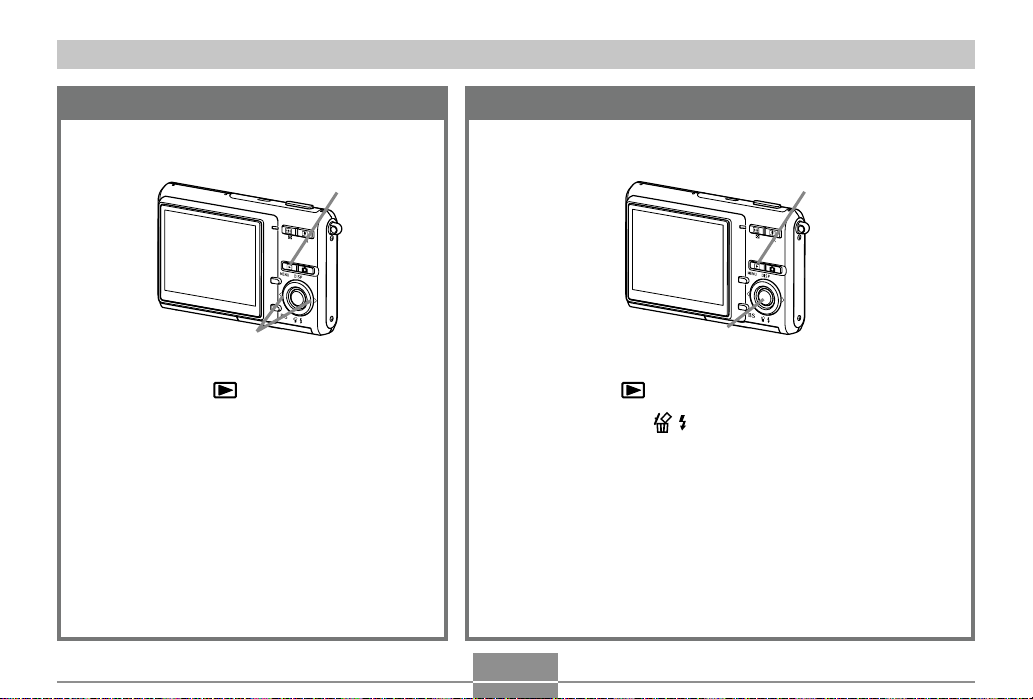
SCHNELLSTARTANLEITUNG
Betrachten eines aufgenommenen Bildes
Für Einzelheiten siehe Seite 124.
1
2
1.
Drücken Sie [ ] (PLAY).
• Dadurch wird der Wiedergabemodus (PLAY)
aufgerufen.
2.
Verwenden Sie [왗] und [왘] , um durch
die Bilder zu scrollen.
Löschen eines Bildes
Für Einzelheiten siehe Seite 152.
1
2, 3, 4, 5
1.
Drücken Sie [ ] (PLAY).
2.
Drücken Sie [왔] ( ).
3.
Verwenden Sie [왗] und [왘], um das zu löschende
Bild anzuzeigen.
4.
Verwenden Sie [왖] und [왔], um „Löschen“ zu
wählen.
• Um die Bildlöschoperation zu verlassen, ohne etwas zu
löschen, wählen Sie „Abbrechen“.
5.
Drücken Sie [SET], um das Bild zu löschen.
20
Page 21
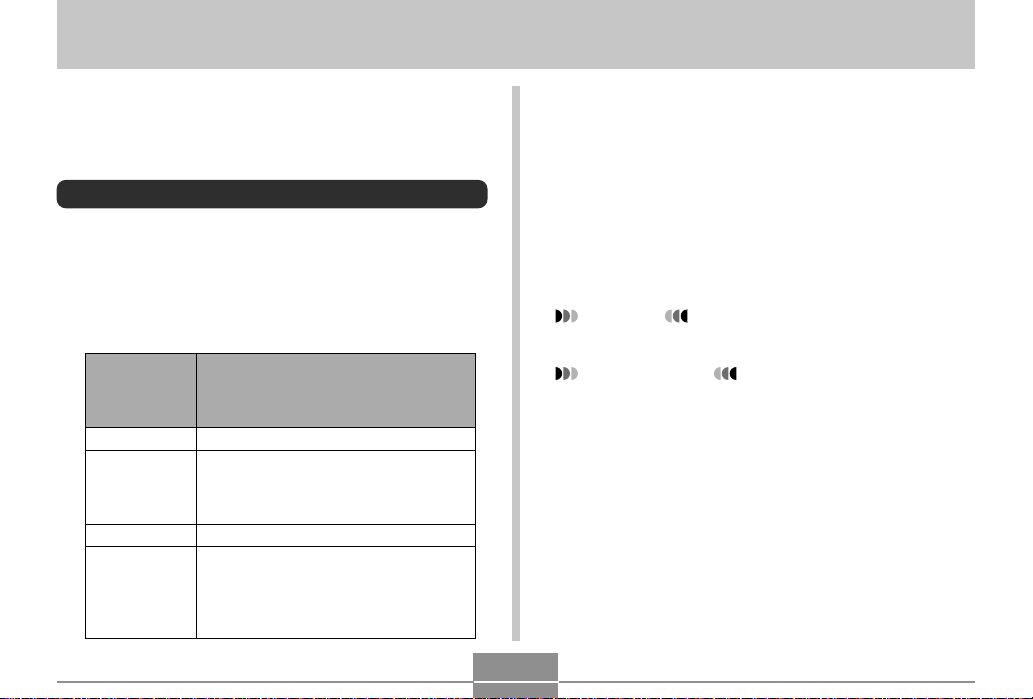
BEREITSTELLUNG
BEREITSTELLUNG
Dieser Abschnitt enthält Informationen, die Sie wissen oder
ausführen müssen, bevor Sie die Verwendung der Kamera
versuchen.
Über diese Anleitung
Dieser Abschnitt enthält Informationen über die in dieser
Anleitung verwendeten Konventionen.
■ Terminologie
Die folgende Tabelle definiert die in dieser Anleitung
verwendete Terminologie.
Dieser in dieser
Anleitung
verwendete
Ausdruck:
„Kamera“
„Dateispeicher“
„Akku“
„digitales
Rauschen“
Bedeutet dies:
Die Digitalkamera CASIO EX-Z6/EX-Z7.
Die Position, an der die Kamera
gegenwärtig die von Ihnen
aufgezeichneten Bilder abspeichert
(Seite 51).
Der aufladbare Lithium-Ionen-Akku NP-20.
Kleine Flecken oder „Schnee“ in einem
aufgezeichneten Bild oder auf dem
Monitorbildschirm, die/der zu einem
körnigen Aussehen des Bildes führen/
führt.
■ Tastenbetätigungen
Die Tastenbetätigungen sind durch die in Klammern ([ ])
eingeschriebenen Tastennamen angegeben.
■ On-Screen-Text
Der On-Screen-Text ist immer in doppelten
Anführungszeichen („ “) eingeschlossen.
■ Ergänzende Informationen
• WICHTIG! weist auf sehr wichtige Informationen
hin, die Sie wissen müssen, um die Kamera richtig
verwenden zu können.
• Zur Beachtung : weist auf Informationen hin, die
nützlich für de Bedienung der Kamera sind.
■ In Bedienungsanleitung enthaltene
Monitorbildschirm-Abbildungen
Alle Monitorbildschirm-Abbildungen in dieser
Bedienungsanleitung zeigen Modell EX-Z7. Zu etwaigen
Unterschieden zwischen dem EX-Z6 und EX-Z7 siehe den
Begleittext.
21
Page 22
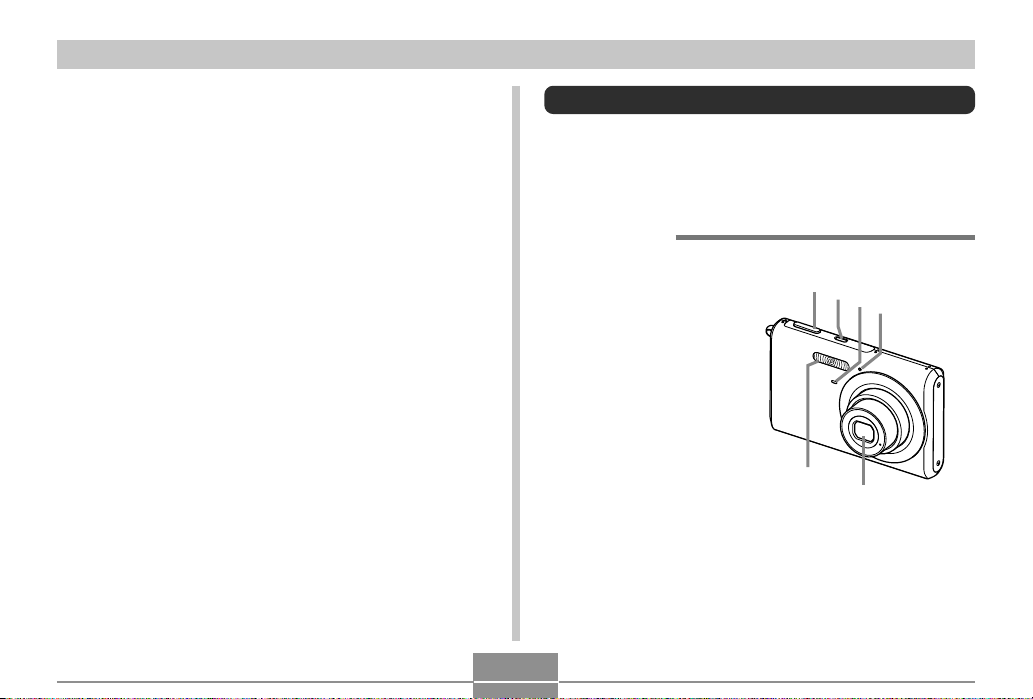
BEREITSTELLUNG
5
■ Dateispeicher
Der Ausdruck „Dateispeicher“ in dieser Anleitung ist ein
allgemeiner Ausdruck, der sich auf die aktuelle
Speicherposition bezieht, an der Ihre Kamera die von Ihnen
aufgenommenen Bilder gegenwärtig abspeichert. Dies
kann eine beliebige der folgenden Speicherpositionen sein.
• Der eingebaute Speicher der Kamera
• Die in die Kamera eingesetzte SD- oder SDHC-
Speicherkarte
• Die in die Kamera eingesetzte MultiMediaCard
Für weitere Informationen darüber, wie die Kamera die
Bilder speichert, siehe Seite 201.
Allgemeine Anleitung
Die folgenden Abbildungen zeigen die Bezeichnungen der
einzelnen Komponenten, Tasten und Schalter der Kamera.
Kamera
■ Vorderseite
1 Auslöser
2 Stromtaste
3 Selbstauslöserlampe
1
2
3
4
4 Mikrofon
5 Objektiv
6 Blitzlicht
6
22
Page 23
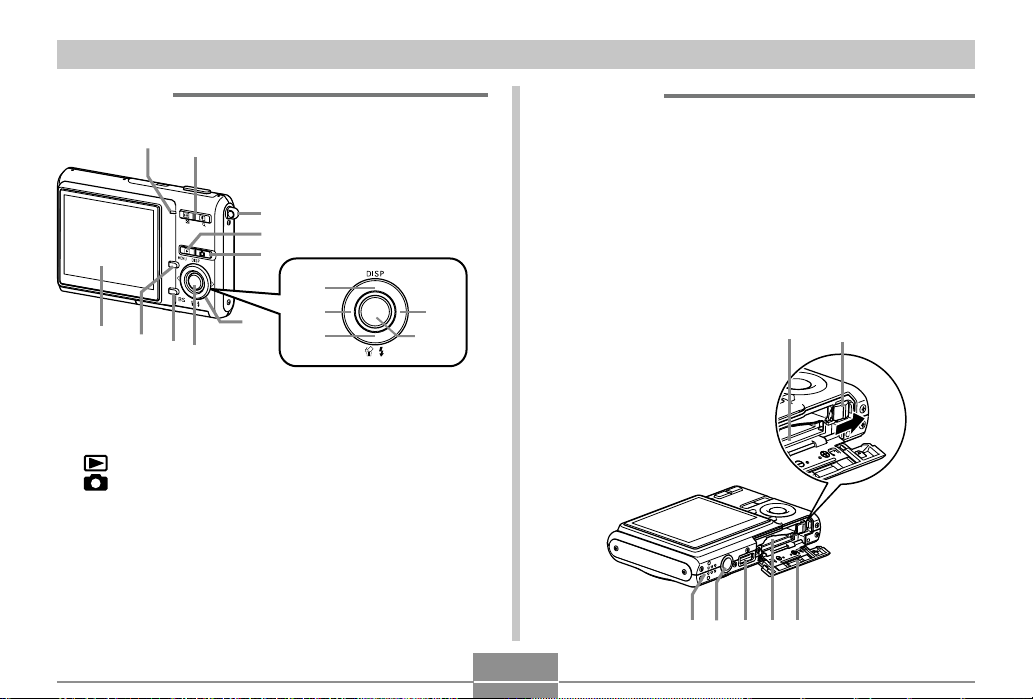
BEREITSTELLUNG
IJKLM
■ Rückseite ■ Unterseite
7
8
F
E
D
B
C
7 Betriebslampe
8 Zoom-Taste
9 Gurtring
0 [ ]
A [ ]
Wiedergabemodus-Taste
Aufnahmemodus-Taste
B [왖][왔][왗][왘]
C [SET]-Einstelltaste
D [BS] (BEST SHOT)-Taste
E [MENU]-Taste
F Monitorbildschirm
9
:
A
[왖]
[왗][왘]
[왔]
[SET]
G Speicherkartenschlitz
H Anschlag
I Akkudeckel
J Akkufach
K USB/AV-Anschluss
L Bohrung für Stativschraube
* Verwenden Sie diese Bohrung, wenn Sie die Kamera
auf einem Stativ anbringen.
M Lautsprecher
GH
23
Page 24
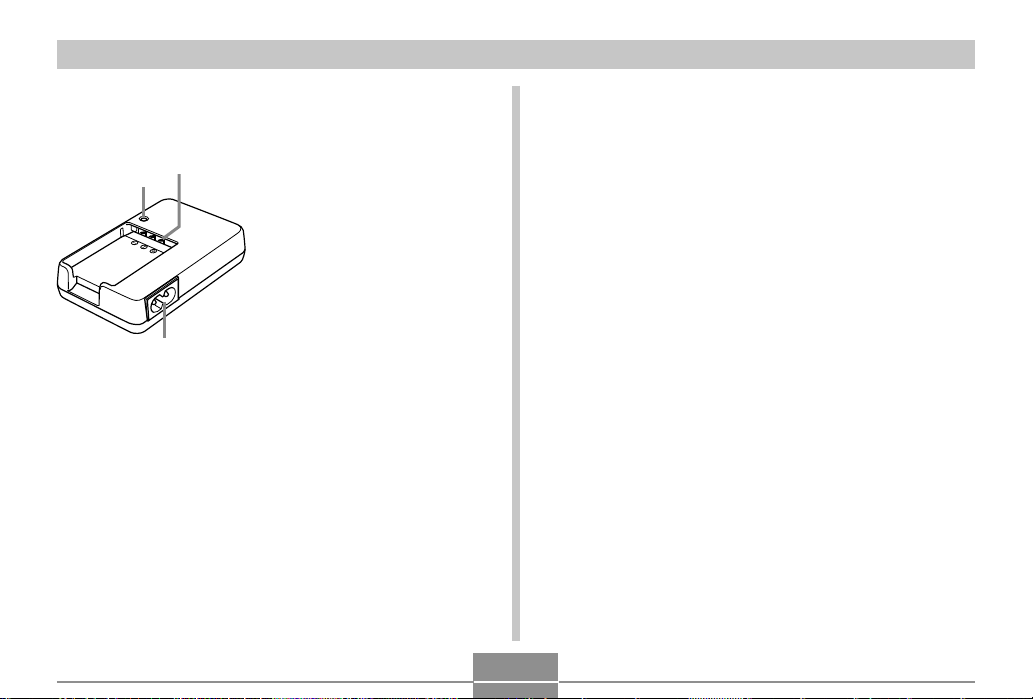
BEREITSTELLUNG
3
Lithium-Ionen-Akku-Ladegerät
2
1
1 [CHARGE]-Lampe
2 Kontakte
3 Netzeingang
24
Page 25
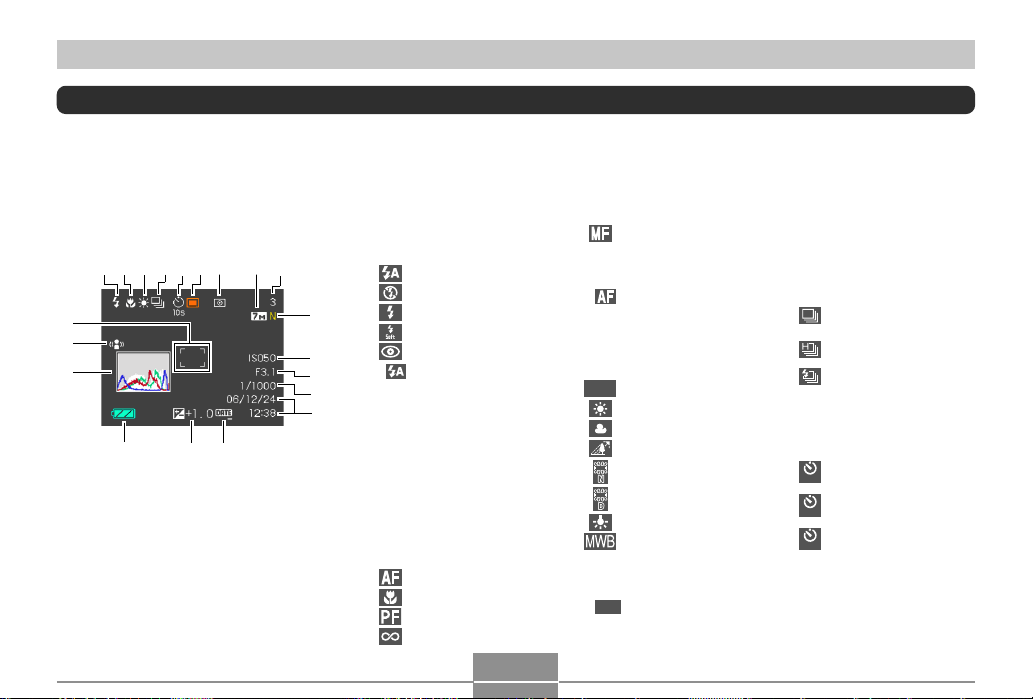
BEREITSTELLUNG
Inhalt des Monitorbildschirms
Der Monitorbildschirm verwendet verschiedene Anzeigen und Icons, um Sie über den Status der Kamera informiert zu halten.
• Achten Sie darauf, dass die Anzeigebeispiele in diesem Kapitel nur für illustrative Zwecke gelten. Sie stimmen nicht genau
mit dem tatsächlich von der Kamera erzeugten Bildschirminhalt überein.
Aufnahmemodus (REC)
■ Bildschirmanzeigen
35
2 467
J
I
H
G
F
E
1 Blitzlicht-Modus-
9
81
0
A
B
C
D
Anzeige (Seite 63)
Automatisch
Ausgeschaltet
Eingeschaltet
Weicher Blitz
Rotaugenreduktion
• erscheint einen Moment
lang, wenn Sie automatisches
Blitzlicht wählen, und erlischt
dann wieder.
• Falls die Kamera feststellt,
dass das Blitzlicht erforderlich
ist, während automatisches
Blitzlicht gewählt ist,
erscheint die Blitzlicht-EinAnzeige, sobald Sie den
Auslöser halb niederdrücken.
3 Weißabgleich-Anzeige
2 Fokussiermodus-
Anzeige (Seite 74)
Autofokus
Makro
Pan-Focus
Unendlich
Manuelle Fokussierung
• Wenn Sie Autofokus über
eine eigene Tastenzuordnung
(Seite 112) wählen, leuchtet
nur kurz auf und
verschwindet dann wieder
aus dem Display
(Seite 84)
Automatisch
AWB
Tageslicht
Bedeckt
Schatten
Tagesweiß Leuchtstoff
Tageslicht Leuchtstoff
Kunstlicht
Manuell
• Wenn Sie Automatisch über
eine eigene Tastenzuordnung
(Seite 112) wählen, leuchtet
nur kurz auf und
AWB
verschwindet dann wieder
aus dem Display
4 Serienbild-
Aufnahmemodus
(Seite 87)
Kein Einzelbild
NormalgeschwindigkeitSerienmodus
SchnellaufnahmeSerienmodus
Blitzlicht-Serienmodus
5 Selbstauslöser
(Seite 68)
Keine 1-Bild
10-Sekunden-
10
s
Selbstauslöser
2-Sekunden-
2
s
Selbstauslöser
Dreifacher
x3
Selbstauslöser
25
Page 26
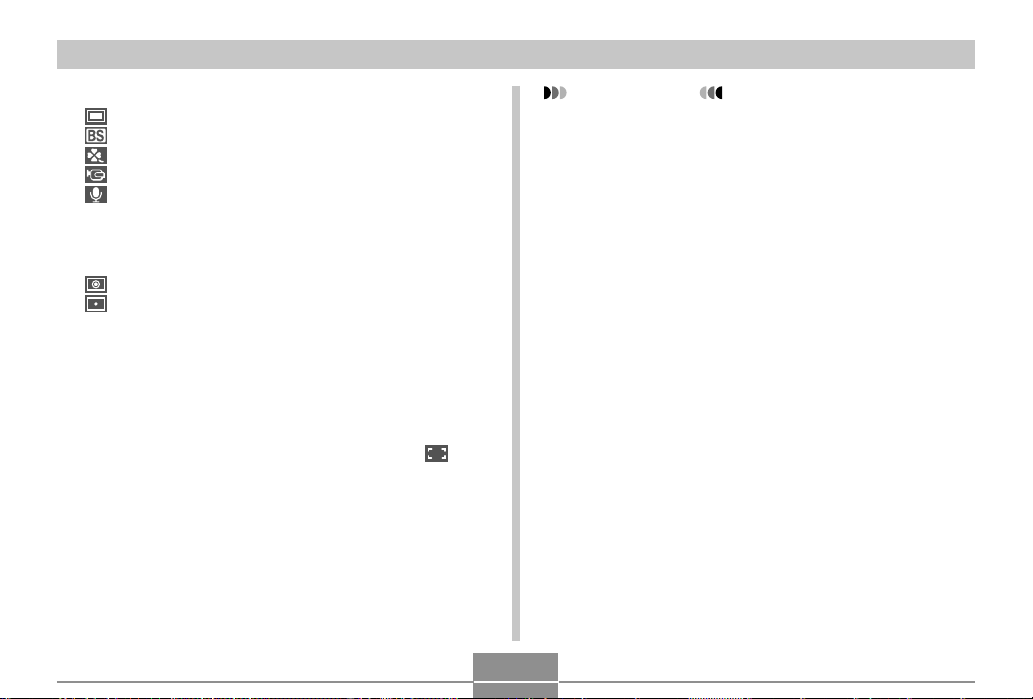
BEREITSTELLUNG
6 Aufnahmetypen
Automatische Aufnahme
BEST SHOT
easy
Film
Sprachaufnahme
7 Messungsmodus-
indikator (Seite 118)
Kein Multi
Mittenbetont
Punkt
8 • Schnappschüsse: Bildgröße
(Seite 71)
9 • Schnappschüsse:
Speicherkapaziät
(Seite 53, 247)
• Filme:
Restliche Aufnahmedauer
(Seite 104)
0 • Schnappschüsse: Bildqualität
(Seite 73)
F : Fein
N : Normal
E : Economy
• Filme: Bildqualität (Seite 103)
HQ : Hohe Qualität
NORMAL : Normal
LP : Langspiel
A ISO-Empfindlichkeit
(Seite 117)
B Blendenwert
(Seite 53)
C Verschlusszeitwert
(Seite 53)
D Datum und Zeit (Seite 166)
E Zeitstempel-Indikator
(Nur EX-Z7) (Seite 122)
F EV-Wert (Seite 82)
G Akkukapazität (Seite 36)
H Histogramm (Seite 109)
I Anti-Verwackelung-
Indikator
(Seite 94)
J Fokussierrahmen
(Seite 52)
• Schärfeneinstellung
abgeschlossen: Grün
• Schärfeneinstellung nicht
möglich: Rot
Zur Beachtung :
• Bei Einstellung eines Blenden-, Verschlusszeitenoder ISO-Empfindlichkeitswertes, der außerhalb des
zulässigen Bereichs liegt, färbt sich der
entsprechende Wert am Monitor-Bildschirm
bernsteinfarben.
• Durch die Änderung einer der folgenden Funktionen,
erscheint der Anleitungstext für die Icon-Hilfe (Seite
114) auf dem Monitorbildschirm. Sie können die
Icon-Hilfe auf Wunsch auch ausschalten.
Blitzlichtmodus, Fokussiermodus, Weißabgleich,
Selbstauslöser, Aufnahmetyp, EV-Verschiebung
26
Page 27
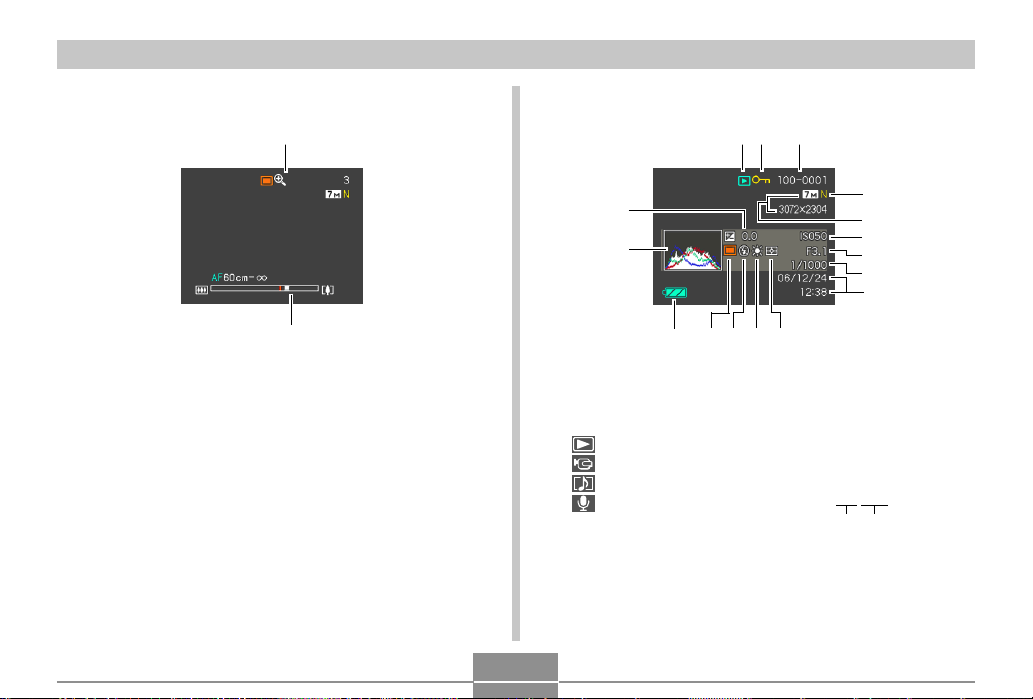
BEREITSTELLUNG
Wiedergabemodus (PLAY)
K 12 3
L
K Digitalzoom-Anzeige (Seite 61)
L Zoom-Anzeige (Seite 61)
• Die linke Seite zeigt das optische Zoom an.
• Die rechte Seite zeigt das Digitalzoom an.
1 Wiedergabemodus-
Dateityp
2 Bildschutz-Anzeige
(Seite 155)
27
F
E
D C
Schnappschuss
Film
Ton-Schnappschuss
Sprachaufnahme
4
5
6
7
8
9
0AB
3 Ordnername/Dateiname
(Seite 154)
Beispiel: Falls eine mit
CIMG0023.JPG benannte Datei in
dem mit 100CASIO benannten
Ordner gespeichert ist.
100-0023
Ordnername Dateiname
4 • Schnappschüsse: Bildqualität
(Seite 73)
F : Fein
N : Normal
E : Economy
• Filme: Aufnahmedauer
(Seite 104)
Page 28
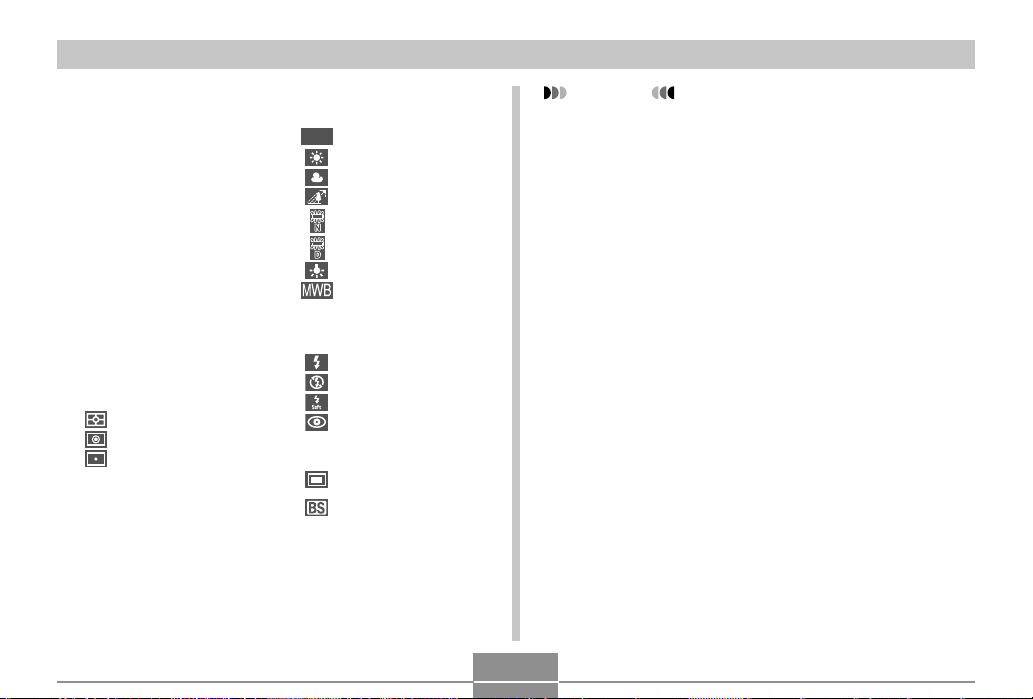
BEREITSTELLUNG
5 • Schnappschüsse: Bildgröße
(Seite 71)
• Filme: Bildqualität (Seite 103)
HQ : Hohe Qualität
NORMAL : Normal
LP : Langspiel
6 ISO-Empfindlichkeit
(Seite 117)
7 Blendenwert
(Seite 53)
8 Verschlusszeitwert
(Seite 53)
9 Datum und Zeit
(Seite 166)
0 Messungsmodusanzeige
(Seite 118)
Multi
Mittenbetont
Punkt
A Weißabgleich-Anzeige
(Seite 84)
Automatisch
AWB
Tageslicht
Bedeckt
Schatten
Tagesweiß Leuchtstoff
Tageslicht Leuchtstoff
Kunstlicht
Manuell
B Blitzlicht-Modus-Anzeige
(Seite 63)
Eingeschaltet
Ausgeschaltet
Weicher Blitz
Rotaugenreduktion
C Aufnahmetypen
Automatische Aufnahme,
easy
BEST SHOT
D Akkukapazität (Seite 36)
E Histogramm (Seite 109)
F EV-Wert (Seite 82)
WICHTIG!
• Manche Informationen werden vielleicht nicht richtig
angezeigt, wenn Sie ein Bild anzeigen, dass auf
einem unterschiedlichen Digitalkameramodell
aufgenommen wurde.
28
Page 29
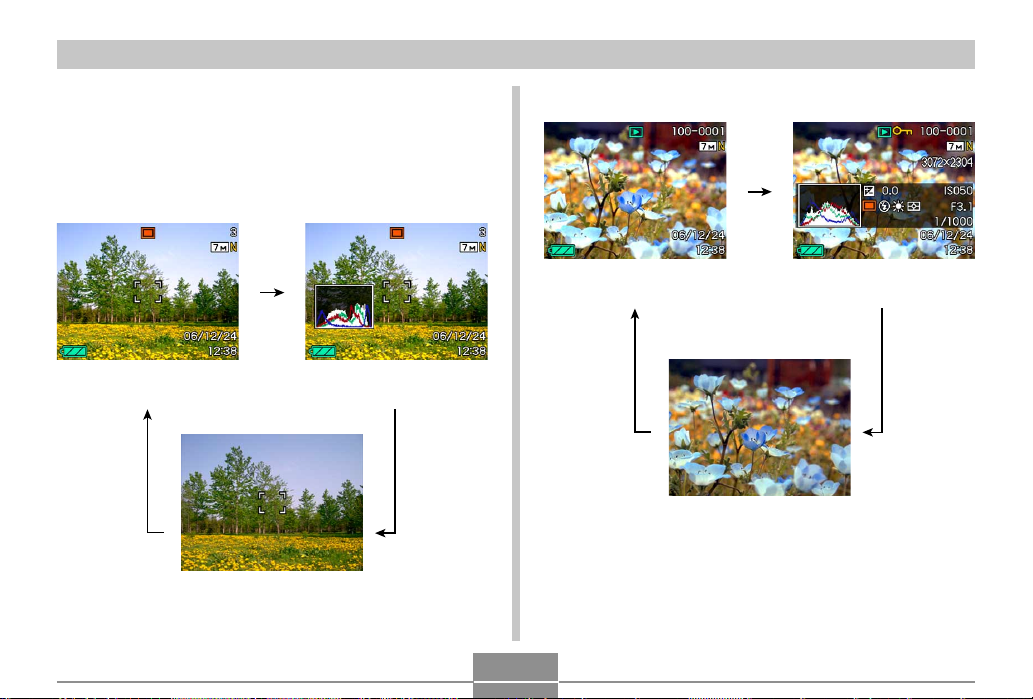
BEREITSTELLUNG
Ändern des Inhalts des Monitorbildschirms
Mit jedem Drücken von [왖] (DISP) wird der Inhalt des
Monitorbildschirms wie folgt geändert.
■ Aufnahmemodus (REC)
Anzeigen
eingeschaltet
Anzeigen ausgeschaltet
Histogramm
eingeschaltet
■ Wiedergabemodus (PLAY)
Anzeigen
eingeschaltet
Anzeigen ausgeschaltet
29
Histogramm/Einzelheiten
eingeschaltet
Page 30
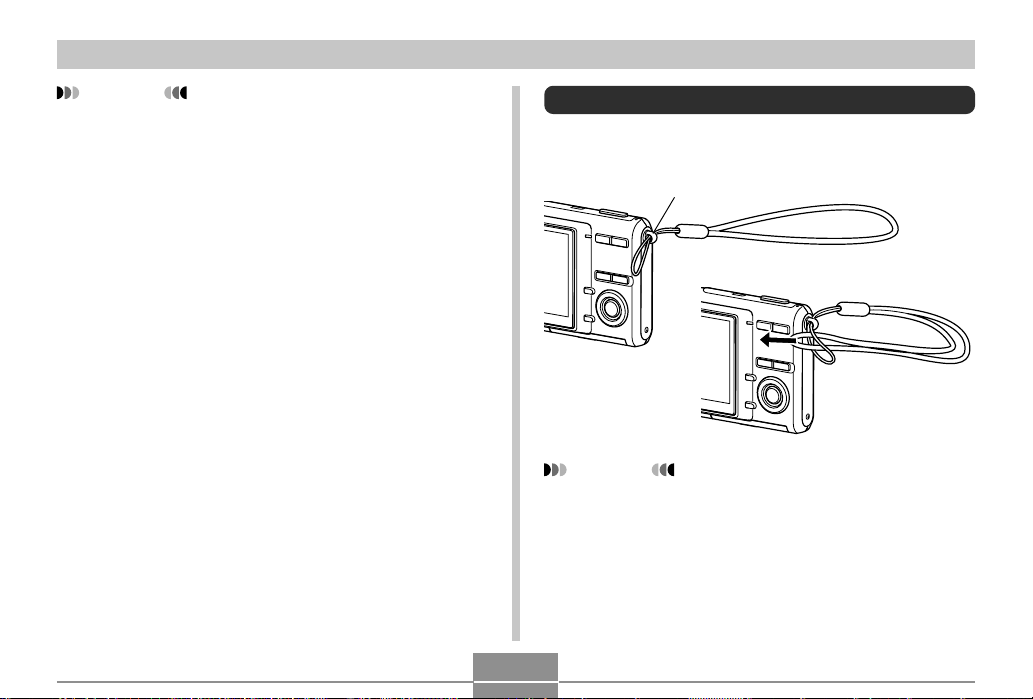
BEREITSTELLUNG
WICHTIG!
• Drücken von [왖] (DISP) ändert nicht den Inhalt des
Monitorbildschirms, während Sie auf die Bereitschaft
bzw. Aufnahme eines Ton-Schnappschusses
geschaltet haben.
• Sie können [왖] (DISP) verwenden, um den
Monitorbildschirm auszuschalten, nur wenn Sie eine
Sprachaufnahme in dem Aufnahmemodus (REC)
ausführen. Sie können jedoch den Minitorbildschirm
für keine andere Aufnahmefunktion ausschalten.
• Drücken von [왖] (DISP) in dem
Sprachaufnahmemodus schaltet den
Monitorbildschirm ein („Anzeigen eingeschaltet“)
oder aus. Während eine Sprachaufnahmedatei in
dem Wiedergabemodus angezeigt wird, können Sie
durch Drücken von [왖] (DISP) zwischen „Anzeigen
eingeschaltet“ und „Anzeigen ausgeschaltet“
umschalten.
• Falls Sie den Inhalt einer Sprachaufnahmedatei
wiedergeben, während „Anzeigen ausgeschaltet“
gewählt ist (nur Sprachaufnahmendatei-Icon auf dem
Monitorbildschirm), dann wird der Monitorbildschirm
schwarz, und zwar etwa zwei Sekunden nach dem
Drücken von [SET], um die Wiedergabe zu starten.
Das Sprachaufnahmedatei-Icon (Anzeigen
ausgeschaltet) erscheint wiederum, nachdem die
Wiedergabe beendet ist.
Anbringen des Tragegurts
Bringen Sie den Tragegurt gemäß Abbildung an dem
Gurtring an.
Gurtring
WICHTIG!
• Halten Sie den Tragegurt rund um Ihr Handgelenk,
wenn Sie die Kamera verwenden, um ein
versehentliches Fallenlassen zu vermeiden.
• Der mitgelieferte Tagegurt dient nur für die
Verwendung mit dieser Kamera. Verwenden Sie ihn
nicht für andere Zwecke.
• Schwingen Sie niemals die Kamera an dem
Tragegurt.
30
Page 31

BEREITSTELLUNG
-+
Stromanforderungen
Die Stromversorgung Ihrer Kamera erfolgt mit Hilfe eines
Lithium-Ionen-Akkus (NP-20).
Der Akku ist nicht voll aufgeladen, wenn Sie
unmittelbar nach dem Kauf die Kamera zum ersten
Mal verwenden. Sie müssen den Akku aufladen, bevor
Sie die Kamera erstmalig verwenden.
Aufladen des Akkus
1.
Positionieren Sie die positiven und negativen
Kontakte des Akkus richtig, und setzen Sie
den Lithium-Ionen-Akku in das Ladegerät an.
• Achten Sie darauf, dass die positiven und negativen
Kontakte richtig ausgerichtet sind, und setzen Sie
den Akku in das Ladegerät an. Der Akku wird nicht
richtig aufgeladen, wenn er nicht richtig in dem
Ladegerät positioniert ist.
31
T
Page 32

BEREITSTELLUNG
2.
Schließen Sie das Ladegerät an eine Netzdose
an.
• Dadurch leuchtet die [CHARGE]-Lampe rot auf.
• Für das Aufladen werden etwa 90 Minuten benötigt.
[CHARGE]-Lampe
Ladegerät
Netzkabel
Zur Beachtung :
• Das mitgelieferte Ladegerät ist für den Betrieb mit
einer Netzspannung im Bereich von 100 V bis 240 V
Wechselstrom, 50/60 Hz, bestimmt. Dies bedeutet,
dass das Ladegerät in vielen Ländern der Welt
problemlos verwendet werden kann. Zu beachten ist
aber, dass in bestimmten Gebieten die
Spannungsfestigkeit des Netzkabels nicht ausreicht
oder der Netzstecker für die dortigen Steckdosen
nicht geeignet ist. Erkundigen Sie sich im
Zweifelsfalle bei Ihrem Reisebüro nach der örtlichen
Stromversorgung, bevor Sie das Ladegerät ins
Ausland mitnehmen.
32
Page 33

BEREITSTELLUNG
3.
Die [CHARGE]-Lampe erlischt, wenn der
Ladevorgang beendet ist.
4.
Nachdem der Ladevorgang beendet ist,
trennen Sie das Ladegerät von der Netzdose
ab, und entfernen Sie danach den Akku aus
dem Ladegerät.
• Trennen Sie das Ladegerät immer von der Netzdose
ab und entfernen Sie den Akku, wenn Sie das
Ladegerät nicht für das Aufladen verwenden.
WICHTIG!
• Falls der Akku oder das Ladegerät sehr heiß oder
kalt ist, wenn Sie mit dem Aufladen beginnen, dann
schaltet das Ladegerät auf den Bereitschaftsstatus,
der dadurch angezeigt wird, dass die [CHARGE]Lampe erlischt. Mit dem Aufladen wird fortgesetzt,
sobald die Temperatur in den zulässigen
Aufladetemperaturbereich zurückgekehrt ist, was
dadurch angezeigt wird, dass die [CHARGE]-Lampe
auf Rot wechselt.
• Falls Sie den Akku im warmen Zustand, wie zum
Beispiel unmittelbar nach dem Entfernen aus der
Kamera, aufladen, kann es dazu kommen, dass der
Akku nur teilweise aufgeladen wird. Lassen Sie
daher den Akku abkühlen, bevor Sie ihn aufladen.
• Der Akku wird mit der Zeit etwas entladen, auch
wenn Sie ihn nicht in die Kamera einsetzen. Daher
sollten Sie den Akku immer unmittelbar vor der
Verwendung aufladen.
• Durch das Aufladen des Akkus dieser Kamera kann
es zu Interferenzen mit dem Fernseh- und
Rundfunkempfang kommen. In einem solchen Fall
schließen Sie das Ladegerät an eine Netzdose an,
die weiter entfernt von dem Fernseher oder Radio
angeordnet ist.
• Verschmutze Kontakte des Ladegerätes und/oder
des Akkus können richtiges Aufladen unmöglich
machen. Wischen Sie daher die Kontakte
regelmäßig mit einem trockenen Tuch ab, um diese
sauber zu halten.
33
Page 34

BEREITSTELLUNG
Einsetzen des Akkus
1.
Schieben Sie den an der Unterseite der
Kamera angeordneten Akkudeckel in
Richtung der Pfeilmarkierung, und schwingen
Sie ihn in die geöffnete Position.
2.
Halten Sie den Anschlag in Pfeilrichtung auf
und schieben Sie den Akku mit nach oben
(zum Monitorbildschirm) gerichtetem EXILIMLogo in die Kamera.
Anschlag
NP-20
(–)-Markierungen
• Drücken Sie gegen die Unterseite des Akkus, und
achten Sie darauf, dass der Anschlag den Akku
richtig verriegelt.
34
Page 35

BEREITSTELLUNG
3.
Schwingen Sie den Akkudeckel in die
geschlossene Position, und schieben Sie ihn
danach in Pfeilrichtung.
WICHTIG!
• Verwenden Sie nur den speziellen Lithium-IonenAkku NP-20 für die Stromversorgung dieser Kamera.
Die Verwendung jedes anderen Akkutyps wird nicht
unterstützt.
■ Falls die Kamera nicht normal arbeitet
Dies bedeutet, dass ein Problem mit dem Einsetzen des
Akkus vorliegt. Führen Sie die folgenden Schritte aus.
1.
Entfernen Sie den Akku aus der Kamera, und
überprüfen Sie die Kontakte des Akkus auf
Verschmutzung. Falls die Kontakte
verschmutzt sind, wischen Sie diese mit
einem trockenen Tuch sauber.
2.
Stellen Sie sicher, dass das Stromkabel
richtig an die Netzdose und das Ladegerät
angeschlossen ist.
• Falls die gleichen Symptome nach Ausführung der
obigen Schritte erneut auftreten, wenden Sie sich
bitte an einen autorisierten CASIO-Kundendienst.
35
Page 36

BEREITSTELLUNG
Anzeige für niedrige Akkuspannung
Nachfolgend ist dargestellt, wie die Akkukapazitätsanzeige
auf dem Monitorbildschirm ändert, wenn Akkustrom
verbraucht wird. Die -Anzeige bedeutet, dass die
Restspannung des Akkus niedrig ist. Beachten Sie, dass
Sie keine Bilder aufnehmen können, wenn die Akkuanzeige
erscheint. Laden Sie den Akku unverzüglich auf, wenn
eine dieser Anzeigen erscheint.
Akkupegel Hoch Niedrig
Anzeige
WICHTIG!
• Näheres zur Batterielebensdauer siehe Seite 250.
• Da der Leistungsbedarf je nach Modus
unterschiedlich ist, kann es vorkommen, dass die
Akkuanzeige im Wiedergabemodus einen
niedrigeren Pegel anzeigt als im Aufnahmemodus.
■ Tipps für längere Lebensdauer des Akkus
• Falls Sie den Blitz während der Aufnahme nicht
benötigen, wählen Sie (Blitz ausgeschaltet) für den
Blitzmodus. Für weitere Informationen siehe Seite 63.
• Aktivieren Sie die Ausschaltautomatik- und die
Schlaffunktionen (Seite 42), um unnötigen Verbrauch von
Akkustrom zu vermeiden, wenn Sie ein Ausschalten der
Kamera vergessen.
36
Page 37

BEREITSTELLUNG
Ersetzen des Akkus
1.
Öffnen Sie den Akkudeckel.
2.
Ziehen Sie den Anschlag in die durch einen
Pfeil angegebene Richtung.
• Dadurch gleitet der Akku teilweise aus dem
Akkufach.
Anschlag
3.
Geben Sie den Anschlag frei, und ziehen Sie
den Akku aus der Kamera heraus.
• Achten Sie darauf, dass der Akku nicht fallen
gelassen wird.
4.
Legen Sie einen neuen Akku in die Kamera
ein (Seite 34).
37
Page 38

BEREITSTELLUNG
Vorsichtsmaßregeln hinsichtlich der Stromversorgung
Beachten Sie die folgenden Vorsichtmaßregeln, wenn Sie
den Akku und das Ladegerät handhaben und verwenden.
■ Vorsichtsmaßregeln bei der Handhabung
des Akkus
● SICHERHEITSMASSREGELN
Lesen Sie unbedingt die Sicherheitsmaßregeln durch,
bevor Sie den Akku erstmalig verwenden.
Zur Beachtung :
• Mit dem Ausdruck „Akku“ wird in dieser Anleitung der
aufladbare Lithium-Ionen-Akku NP-20 von CASIO
bezeichnet.
• Verwenden Sie zum Laden des speziellen LithiumIonen-Akkus NP-20 ausschließlich das mit der
Kamera gelieferte Ladegerät (BC-11L) oder die
optional erhältliche USB-Station (CA-32). Verwenden
Sie niemals ein anderes Ladegerät.
• Nichteinhaltung einer der folgenden
Vorsichtsmaßregeln bei der Verwendung des Akkus
führt zu Überhitzungs-, Feuer- und Explosionsgefahr.
— Versuchen Sie niemals die Verwendung des Akkus
für die Stromversorgung eines anderen Gerätes als
diese Kamera.
— Verwenden und belassen Sie den Akku niemals in
der Nähe offener Flammen.
— Setzen Sie den Akku niemals in einen
Mikrowellenherd ein, werfen Sie ihn nicht in ein
Feuer, und setzen Sie ihn nicht auf andere Weise
starker Hitze aus.
— Achten Sie auf richtige Ausrichtung des Akkus,
wenn Sie diesen in die Kamera oder das Ladegerät
einsetzen.
— Tragen oder lagern Sie niemals den Akku
gemeinsam mit elektrisch leitenden Artikeln
(Halsketten, Bleistiftminen usw.)
— Versuchen Sie niemals ein Zerlegen des Akkus,
modifizieren Sie diesen niemals auf irgend eine
Weise, und setzen Sie ihn niemals starken Stößen
aus.
— Tauchen Sie den Akku niemals in Frisch- oder
Salzwasser ein.
— Verwenden oder belassen Sie den Akku niemals in
direktem Sonnenlicht, in einem im prallen
Sonnenlicht geparkten Fahrzeug oder an einem
anderen Ort mit hohen Temperaturen.
38
Page 39

BEREITSTELLUNG
• Sollten Sie jemals eine der folgenden Bedingungen
während der Verwendung, des Aufladens oder der
Lagerung des Akkus feststellen, entfernen Sie den Akku
unverzüglich aus der Kamera oder dem Ladegerät und
halten Sie ihn entfernt von offenen Flammen.
— Flüssigkeitsaustritt
— Ungewöhnlicher Geruch
— Wärmeentwicklung
— Verfärbung des Akkus
— Verformung des Akkus
— Andere Abnormität des Akkus
• Falls der Akku keine volle Ladung erreicht, nachdem
die normale Ladedauer abgelaufen ist, stoppen Sie den
Ladevorgang. Fortgesetztes Aufladen führt zu
Überhitzungs-, Feuer- und Explosionsgefahr.
• Die Akkuflüssigkeit kann Ihr Sehvermögen
beschädigen. Sollte jemals Akkuflüssigkeit
versehentlich in Ihre Augen gelangen, spülen Sie Ihre
Augen sofort mit reinem Leitungswasser, und wenden
Sie sich danach an einen Arzt.
• Falls der Akku von Kindern verwendet werden soll,
stellen Sie sicher, dass ein verantwortlicher
Erwachsener die Kinder in die Vorsichtsmaßregeln und
richtigen Handhabungsinstruktionen einführt, und achten
Sie darauf, dass die Kinder den Akku richtig handhaben.
• Sollte Akkuflüssigkeit versehentlich auf Ihre Kleidung
oder Haut gelangen, spülen Sie die betroffene Stelle
sofort mit reinem Leitungswasser. Längerer Kontakt mit
der Akkuflüssigkeit kann zu Hautentzündung führen.
● VORSICHTSMASSREGELN WÄHREND DER
VERWENDUNG
• Dieser Lithium-Ionen-Akku ist für ausschließliche
Verwendung mit einer CASIO Digitalkamera bestimmt.
Näheres zu den Kamera-Modellen, für die dieser Akku
verwendet werden kann, finden Sie in der
Benutzerdokumentation der Kamera.
• Die Verwendung eines Akkus in kalter Umgebung kann
die von einer vollen Ladung erwartete Betriebsdauer
verkürzen. Laden Sie den Akku an einem Ort auf, an
dem die Temperatur im Bereich von 10°C bis 35°C
liegt. Ein Aufladen außerhalb dieses
Temperaturbereichs kann zu längerer als normaler
Ladedauer oder sogar zu einem Versagen des
Ladevorganges führen.
• Sehr begrenzte Betriebsdauer nach einer vollen
Ladung weist darauf hin, dass die Lebensdauer des
Akkus abgelaufen ist. Ersetzen Sie den Akku durch
einen neuen.
• Wischen Sie den Akku niemals mit Verdünner,
Waschbenzin, Alkohol oder anderen flüchtigen Mitteln
oder chemisch behandelten Tüchern ab. Anderenfalls
kann es zu Verformung des Akkus und zu Fehlbetrieb
kommen.
39
Page 40

BEREITSTELLUNG
● VORSICHTSMASSREGELN BEI DER LAGERUNG DES
AKKUS
• Entfernen Sie unbedingt den Akku aus der Kamera,
wenn Sie diese für längere Zeit nicht verwenden. Ein in
der Kamera belassener Akku wird langsam entladen,
auch wenn die Kamera ausgeschaltet ist, sodass es zu
einem entladenen Akku oder zu einer Notwendigkeit
einer längeren Ladedauer vor der nächsten
Verwendung kommen kann.
• Bewahren Sie den Akku an einem kühlen, trockenen
Ort (20°C oder weniger) auf.
● VERWENDUNG DES AKKUS
• Wenn Sie einen Akku transportieren, setzen Sie diesen
entweder in die Kamera oder in seine Schutzhülle ein.
■ Vorsichtsmaßregeln hinsichtlich des
Ladegeräts
• Schließen Sie das Ladegerät niemals an eine Netzdose
an, deren Netzspannung von der am Ladegerät
angegebenen Nennspannung abweicht. Anderenfalls
kann es zu Feuer, Fehlbetrieb und Stromschlag
kommen.
• Schließen Sie das Ladegerät niemals mit nassen
Händen an, oder trennen Sie dieses auch niemals mit
nassen Händen ab. Anderenfalls kommt es zu
Stromschlaggefahr.
• Schließen Sie das Ladegerät nicht an eine Netzdose
oder ein Verlängerungskabel an, die/das gemeinsam
von anderen Geräten verwendet wird. Anderenfalls
kann es zu Feuer, Fehlbetrieb und Stromschlag
kommen.
• Das Ladegerät erwärmt sich etwas während des
Ladevorganges. Dies ist jedoch normal und stellt
keinen Fehlbetrieb dar.
• Trennen Sie das Ladegerät von der Netzdose ab, wenn
Sie das Ladegerät nicht verwenden.
• Stellen Sie das Ladegerät immer auf einer
waagrechten Fläche ab, wenn Sie es für das Aufladen
verwenden.
40
Page 41

BEREITSTELLUNG
Ein- oder Ausschalten der Kamera
■ Einschalten der Kamera
Drücken Sie die Stromtaste, [ ] (REC) oder [ ] (PLAY).
Die Betriebslampe leuchtet momentan grün auf, worauf die
Stromversorgung eingeschaltet wird. Der für die Kamera
aktivierte Modus hängt von der von Ihnen gedrückten Taste
ab.
Um beim Starten auf
diesen Modus zu schalten:
Aufnahme (REC)
Wiedergabe (PLAY)
Stromtaste Betriebslampe
Drücken Sie diese Taste für das
Einschalten der Kamera:
Stromtaste oder [ ] (REC)
[ ] (PLAY)
[ ] (PLAY)
[ ] (REC)
Zur Beachtung :
• Drücken Sie die [ ] (REC)-Taste oder die [ ]
(PLAY)-Taste, um die Kamera einzuschalten und auf
den Aufnahmemodus bzw. Wiedergabemodus zu
schalten.
• Drücken Sie [ ] (PLAY) während des
Aufnahmemodus, um auf den Wiedergabemodus zu
schalten. Das Objektiv wird etwa zehn Sekunden
nach dem Umschalten des Modus eingefahren.
WICHTIG!
• Falls die Stromversorgung der Kamera durch die
Ausschaltautomatik ausgeschaltet wird, drücken Sie
die Stromtaste, die [ ] (REC)-Taste oder die [ ]
(PLAY)-Taste, um die Stromversorgung wieder
einzuschalten.
• Falls Sie die Kamera durch das Drücken der
Stromtaste oder der [ ] (REC)-Taste einschalten,
wird auch das Objektiv ausgefahren. Achten Sie
darauf, dass die Bewegung des Objektivs nicht
behindert wird und keine Gegenstände gegen das
Objektiv stoßen, wenn dieses ausgefahren wird.
41
Page 42

BEREITSTELLUNG
■ Ausschalten der Kamera
Drücken Sie die Stromtaste, um die Stromversorgung der
Kamera auszuschalten.
Zur Beachtung :
• Sie können die Kamera so einstellen, dass sie nicht
ausgeschaltet wird, wenn Sie die [ ] (REC)- oder
[ ] (PLAY)-Taste drücken, bzw. ausgeschaltet
wird, wenn Sie die [ ] (REC)- oder [ ] (PLAY)Taste drücken. Für Einzelheiten siehe
„Konfigurierung der Stromeinschalt-/
-ausschaltfunktionen mittels [ ] (REC) [ ] (PLAY)“
auf Seite 169.
Konfigurieren der Stromspareinstellungen
Sie können die nachfolgend beschriebenen Einstellungen
konfigurieren, um Akkustrom zu sparen.
Bereitschaft : Schaltet den Monitorbildschirm
Ausschaltaut.: Schaltet die Stromversorgung automatisch
1.
Schalten Sie die Kamera ein.
2.
Drücken Sie [MENU].
3.
Verwenden Sie [왗] und [왘], um das Register
automatisch aus, wenn Sie in dem
Aufnahmemodus für eine spezifizierte
Zeitspanne keine Operation ausführen.
Durch Betätigung einer beliebigen Taste
wird der Monitorbildschirm wieder
eingeschaltet.
aus, wenn Sie für eine spezifizierte
Zeitdauer keine Operation ausführen.
„Einstellung“ zu wählen.
4.
Verwenden Sie [왖] und [왔], um die Funktion
zu wählen, deren Einstellung Sie
konfigurieren möchten, und drücken Sie
danach [왘].
42
Page 43

BEREITSTELLUNG
● Für Informationen über die Verwendung der Menüs
siehe „Verwendung der Bildschirmmenüs“ (Seite 44).
Um diese Funktion zu konfigurieren:
Schlaffunktion
Ausschaltautomatik
5.
Verwenden Sie [왖] und [왔], um die
Wählen Sie:
Bereitschaft
Ausschaltaut.
gegenwärtig gewählte Einstellung zu ändern,
und drücken Sie danach [SET].
• Die verfügbaren Einstellungen für die Schlaffunktion
(Bereitschaft) sind: „30 sek.“, „1 min.“, „2 min.“ und
„Aus“.
• Die verfügbaren Einstellungen für die
Ausschaltautomatik sind: „2 min.“ und „5 min.“.
• Achten Sie darauf, dass die Schlaffunktion
(Bereitschaft) in dem Wiedergabemodus nicht
arbeitet.
• Falls Sie eine beliebige Taste drücken, während sich
die Kamera in dem Schlafstatus (Bereitschaft)
befindet, wird der Monitorbildschirm sofort
eingeschaltet.
• Die Ausschaltautomatik und die Schlaffunktion sind
in den folgenden Fällen deaktiviert.
— Wenn die Kamera an einen Computer oder ein
anderes Gerät angeschlossen ist.
— Während der Wiedergabe einer
Stimmenaufnahmedatei.
— Während ein Film aufgenommen wird
— Während der Wiedergabe eines Films
43
Page 44

BEREITSTELLUNG
Verwendung der Bildschirmmenüs
Falls Sie [MENU] drücken, werden Menüs auf dem
Monitorbildschirm angezeigt, die Sie für die Ausführung
verschiedener Operationen verwenden können. Das
erscheinenden Menü hängt davon ab, ob Sie sich in dem
Aufnahmemodus oder in dem Wiedergabemodus befinden.
Nachfolgend ist ein Beispiel für den Menüvorgang in dem
Aufnahmemodus dargestellt.
1.
Drücken Sie die
Stromtaste oder [ ]
(REC).
• Falls Sie auf den
Wiedergabemodus
schalten möchten,
drücken Sie [ ] (PLAY).
Stromtaste
[ ][ ]
2.
Drücken Sie [MENU].
[MENU]
[왗]
[왔]
[SET ]
[왖]
[왘]
Wahlcursor (zeigt den
gegenwärtig gewählten
Eintrag an)
Register
Einstellungen
44
Page 45

BEREITSTELLUNG
● Operationen mit den Menüanzeigen
Wenn Sie dies ausführen
möchten:
Umschalten zwischen den
Registern
Umschalten von dem Register
auf die Einstellungen
Umschalten von den
Einstellungen auf das Register
Umschalten zwischen den
Einstellungen
Anzeigen der für eine Einstellung
verfügbaren Optionen
Wählen einer Option
Anwenden der Einstellung und
Verlassen der Menüanzeige
Anwendung der Einstellung und
Rückkehr an die Registerwahl
Verlassen der Menüanzeige
Führen Sie dies aus:
Drücken Sie [왗] und [왘].
Drücken Sie [왔].
Drücken Sie [왖].
Drücken Sie [왖] und [왔].
Drücken Sie [왘] oder
[SET].
Drücken Sie [왖] und [왔].
Drücken Sie [SET].
Drücken Sie [왗].
Drücken Sie [MENU].
45
3.
Drücken Sie [왗] oder [왘], um das gewünschte
Register zu wählen, und drücken Sie danach
[SET], um den Wahlcursor von dem Register
an die Einstellungen zu verschieben.
4.
Verwenden Sie [왖] und
[왔], um die Funktion
zu wählen, deren
Einstellung Sie
konfigurieren möchten,
und drücken Sie
danach [왘].
• Anstelle des Drückens
von [왘], könnten Sie
auch [SET] drücken.
5.
Verwenden Sie [왖] und [왔], um die
Beispiel: Wahl der
Einstellung
„Fokus“.
gegenwärtig gewählte Einstellung zu ändern.
Page 46

BEREITSTELLUNG
6.
Führen Sie eine der folgenden Operationen
aus, um die von Ihnen konfigurierte
Einstellung anzuwenden.
Um dies auszuführen:
Anwenden der Einstellung und
Verlassen der Menüanzeige.
Anwenden der Einstellung und
Rückkehr an die
Funktionseinstellung in Schritt 4*.
Anwenden der Einstellung und
Rückkehr an die Registerwahl in
Schritt 3.
* Im Falle des easy-Modus (Seite 55) wird durch
Drücken von [왗] die Einstellung angewendet und die
Einstellanzeige verlassen, ohne zur Funktionswahl
von Schritt 4 zurückzukehren.
WICHTIG!
• Für weitere Informationen über die Menüs siehe
„Menüreferenz“ auf Seite 220.
• Bei Aufrufen des easy-Modus (Seite 55) wechselt das
Display auf Anzeige von jeweils vier Menüpunkten in
größer dargestellter Schrift. Im easy-Modus erscheint
auch eine einfache Hilfeanzeige.
Führen Sie diese
Tastenoperation aus:
Drücken Sie [SET].
Drücken Sie [왗].
1. Drücken Sie [왗].
2. Verwenden Sie [왖],
um zurück an die
Registerwahl zu
gelangen.
Konfigurierung der Anzeigesprache und Uhreinstellungen
Konfigurieren Sie unbedingt die folgenden Einstellungen,
bevor Sie die Kamera für die Aufnahme von Bildern
verwenden.
• Anzeigesprache
• Heimatstadt
• Datumstil
• Datum und Zeit
Achten Sie darauf, dass die aktuellen Datums- und
Zeiteinstellungen von der Kamera verwendet werden, um
das Datum und die Zeit zu generieren, das/die gemeinsam
mit den Bilddaten usw. gespeichert werden.
WICHTIG!
• Die Aufnahme von Bildern ohne Konfigurieren der
Uhreinstellungen verursacht das Registrieren von
fehlerhaften Zeitinformationen. Konfigurieren Sie
daher unbedingt die Zeiteinstellungen, bevor Sie die
Kamera verwenden.
46
Page 47

BEREITSTELLUNG
• Eine eingebaute Sicherungsbatterie sorgt dafür, dass
das Datum und die Zeit für etwa 30 Stunden erhalten
bleiben, wenn die Kamera nicht mit Strom versorgt
wird. Die Datums- und Zeiteinstellungen werden
gelöscht, wenn die Sicherungsbatterie entladen ist.
Unter den folgenden Bedingungen wird die Kamera
nicht mit Strom versorgt.
— Wenn der Akku entladen ist oder aus der Kamera
entfernt wird
• Die Datums- und Zeiteinstellanzeige erscheint
wiederum am Monitorbildschirm, wenn Sie die
Kamera das nächste Mal einschalten, nachdem die
Datums- und Zeiteinstellungen gelöscht wurden. In
einem solchen Fall müssen Sie die Datums- und
Zeiteinstellungen neu konfigurieren.
• Falls Sie während der Einstellung der Sprache oder
Uhr unter Verwendung des folgenden Vorganges
einen Fehler begehen, dann müssen Sie das Menü
der Kamera verwenden, um die Sprach- (Seite 167)
und Uhreinstellungen (Seite 163) individuell zu
konfigurieren.
• Die Datums- und Uhrzeiteinstellung wird von der
Zeitstempelfunktion und dem DPOF-Datumsstempel
verwendet (Seite 122, 179).
Konfigurieren der Anzeigesprache und der Uhreinstellungen
1.
Drücken Sie die Stromtaste, [ ] (REC) oder
[ ] (PLAY), um die Kamera einzuschalten.
2.
Verwenden Sie [왖] [왔], [왗] und [왘], um die
gewünschte Sprache zu wählen, und drücken
Sie danach [SET].
: Japanisch
English : Englisch
Français : Französisch
Deutsch : Deutsch
Español : Spanisch
Italiano : Italienisch
Português : Portugiesisch
: Chinesisch (komplex)
: Chinesisch (vereinfacht)
: Koreanisch
47
Page 48

BEREITSTELLUNG
3.
Verwenden Sie [왖],
[왔], [왗] und [왘], um
den geografischen
Bereich zu wählen, in
welchem Sie leben,
und drücken Sie
danach [SET].
4.
Verwenden Sie [왖]
und [왔], um den
Namen der Stadt zu
wählen, in welcher Sie
leben, und drücken
Sie danach [SET].
5.
Verwenden Sie [왖] und [왔], um die
gewünschte Sommerzeiteinstellung (DST) zu
wählen, und drücken Sie danach [SET].
6.
Verwenden Sie [왖] und
[왔], um die gewünschte
Datumsformateinstellung
zu wählen, und drücken
Sie danach [SET].
Beispiel: 24. Dezember 2006
Um das Datum wie folgt
anzuzeigen:
06/12/24
24/12/06
12/24/06
Wählen Sie dieses
Format:
JJ/MM/TT
TT/MM/JJ
MM/TT/JJ
Wenn Sie dies ausführen
möchten:
Zeitnehmung mit Sommerzeit
Zeitnehmung mit Standardzeit
Wählen Sie diese
Einstellung:
Ein
Aus
48
Page 49

BEREITSTELLUNG
7.
Stellen Sie das
aktuelle Datum und
die Zeit ein.
Um dies auszuführen:
Ändern der Einstellung an der
gegenwärtigen Cursorposition
Verschieben des Cursors
zwischen den Einstellungen
Umschalten zwischen 12-
Stunden- und 24-StundenZeitnehmung
8.
Drücken Sie [SET], um die Einstellungen zu
Führen Sie dies aus:
Drücken Sie [
Drücken Sie [
Drücken Sie [BS].
registrieren und die Einstellanzeige zu
verlassen.
왖] und [왔
왗] und [왘
].
].
49
Page 50

GRUNDLAGEN DER BILDAUFNAHME
GRUNDLAGEN DER BILDAUFNAHME
Dieser Abschnitt beschreibt den grundlegenden Vorgang
für die Aufnahme eines Bildes.
Aufnahme eines Bildes
Ausrichten der Kamera
Halten Sie die Kamera ruhig mit beiden Händen, wenn Sie
eine Aufnahme ausführen. Falls Sie die Kamera nur mit
einer Hand festhalten, besteht die Gefahr eines
Verwackelns, so dass es zu Unschärfe im Bild kommen
kann.
• Horizontal Halten Sie die
• Vertikal
Kamera ruhig mit
beiden Händen,
wobei Sie Ihre Arme
gegen Ihren Körper
drücken sollten.
Falls Sie die Kamera
vertikal halten,
achten Sie darauf,
dass das Blitzlicht
über dem Objektiv
angeordnet ist.
Halten Sie die
Kamera ruhig mit
beiden Händen.
WICHTIG!
• Achten Sie darauf, dass Ihre Finger und der
Tragegurt das Blitzlicht, das Mikrofon, die
Selbstauslöserlampe oder das Objektiv nicht
abdecken.
Blitzlicht Selbstauslöserlampe
Mikrofon
Objektiv
50
Page 51

GRUNDLAGEN DER BILDAUFNAHME
• Am Boden der Kamera befindet sich ein
Lautsprecher. Wenn Sie den Lautsprecher beim
Halten der Kamera mit der Hand verdecken, sind die
Bedienungs- und anderen erzeugten Töne eventuell
schwer zu hören.
Lautsprecher
Zur Beachtung :
• Wenn Sie die Kamera bewegen, während Sie den
Auslöser drücken oder während eine AutofokusVorgang abläuft (wenn der Auslöser halb
niedergedrückt wird), kann dies ein Verwackeln der
Aufnahme verursachen. Drücken Sie daher den
Auslöser vorsichtig, wobei die Kamera nicht bewegt
werden darf. Dies ist besonders wichtig bei
schlechter Beleuchtung, da dabei eine längere
Verschlusszeit verwendet wird.
Aufnahme eines Bildes
Ihre Kamera stellt die Verschlusszeit automatisch in
Abhängigkeit von der Helligkeit des Objektes ein. Die von
Ihnen aufgenommenen Bilder werden in dem eingebauten
Speicher der Kamera oder auf einer Speicherkarte
abgespeichert, wenn Sie eine solche in die Kamera
eingesetzt haben.
• Wenn eine optionale SD- oder SDHC-Speicherkarte oder
MulitMediaCard (MMC) in die Kamera eingesetzt ist, dann
werden die Bilder auf der Karte abgespeichert (Seite
171).
Das eingebaute Memory der Kamera kann nur eine
geringe Zahl von Bildern speichern. Es ist in erster
Linie zum Testen der Kamera und für Aufnahme in
Notfällen gedacht. Die Verwendung einer
Speicherkarte bietet eine größere Kapazität zum
Speichern von z.B. einer größeren Bilderzahl, Bildern
mit hoher Qualität oder großem Format oder auch von
längeren Movies. Um eine handelsübliche
Speicherkarte verwenden zu können, muss diese
zunächst nach dem dafür geeigneten Vorgehen in der
Kamera formatiert werden. Näheres zum Formatieren
einer Speicherkarte siehe Seite 174.
51
Page 52

GRUNDLAGEN DER BILDAUFNAHME
24
12
38
1.
Drücken Sie die Stromtaste oder [ ] (REC),
um die Kamera einzuschalten.
Stromtaste
• Dadurch erscheinen das Bild und das Icon für die
automatische Aufnahme ( ) auf dem
Monitorbildschirm, worauf der aktuell angewählte
Aufnahmemodus aufgerufen wird. Falls das Icon für
die automatische Aufnahme ( ) nicht angezeigt
wird, verwenden Sie den auf Seite 89 beschriebenen
Vorgang, um die Szene „Automatisch“ zu wählen.
Dadurch sollte das Icon für die automatische
Aufnahme erscheinen.
• Falls sich die Kamera beim Einschalten in dem
Wiedergabemodus (PLAY) befindet, erscheint die
Meldung „Keine Dateien vorhanden.“, wenn noch
keine Bilder im Speicher abgespeichert sind.
Zusätzlich erscheint das -Icon auf der Oberseite
des Displays. Falls dies eintritt, drücken Sie [ ]
(REC), um auf den aktuell gewählten
Aufnahmemodus (REC) zu schalten.
[ ]
52
2.
Wählen Sie den
Bildausschnitt am
Monitorbildschirm,
sodass sich das
Hauptobjekt
innerhalb des
Fokussierrahmens
befindet.
• Der Fokussierbereich
der Kamera hängt von
dem Fokussiermodus
ab, den Sie verwenden
(Seite 74).
Icon für automatische
Aufnahme
7
0606/
1212/
12
Fokussierrahmen
3
N
24
:
38
Page 53

GRUNDLAGEN DER BILDAUFNAHME
3.
Drücken Sie den Auslöser
halb nieder, um die
Scharfeinstellung des Bildes
vorzunehmen.
• Wenn Sie den Auslöser halb
niederdrücken, führt die
Autofokus-Funktion der Kamera
die Scharfeinstellung des Bildes
automatisch aus und zeigt den
Verschlusszeitenwert, den
Blendenwert und die ISOEmpfindlichkeit an.
• Sie können
feststellen, ob das
Bild scharf eingestellt
ist, indem Sie den
Fokussierrahmen und
die Betriebslampe
beobachten.
Auslöser
Betriebslampe
● Betriebslampe und Fokussierrahmen
Wenn Sie dies sehen:
Grüner Fokussierrahmen
Grüne Betriebslampe
Roter Fokussierrahmen
Grün blinkende Betriebslampe
• Der Monitorbildschirm verwendet verschiedene
Anzeigen und Icons, um Sie über den Status der
Kamera informiert zu halten.
SerienbildAufnahmemodus
Weißabgleich
Fokussiermodus
BlitzlichtModus
Selbstauslöser
Aufnahmetypen
Messungsmodusindikator
EV-Verschiebung
ISO-Empfindlichkeit
Blendenwert
Verschlusszeitenwert
53
Bedeutet dies:
Das Bild ist scharf
eingestellt.
Das Bild ist nicht
scharf eingestellt.
Speicherkapazität
(Schnappschüsse)
Bildqualität
(Schnappschüsse)
Bildgröße
(Schnappschüsse)
Datum und Zeit
1
*
2
*
Page 54

GRUNDLAGEN DER BILDAUFNAHME
*1 Dies bezeichnet die Größe der Einlassöffnung (Blende);
sie dient dazu, die zur CCD gelangende Lichtmenge zu
regulieren. Ein größerer Blendenwert bedeutet eine
kleinere Blendenöffnung für das einfallende Licht. Die
Kamera führt diese Einstellung automatisch aus.
*2 Die Zeitspanne, während der ein Verschluss geöffnet
bleibt, damit das durch das Objektiv einfallende Licht
die CCD erreicht. Ein größerer Verschlusszeiten-Wert
zeigt an, dass der Verschluss länger geöffnet bleibt;
dies bedeutet, dass mehr Licht zur CCD gelangt. Die
Kamera führt diese Einstellung automatisch aus.
4.
Nachdem Sie sichergestellt
haben, dass das Bild richtig
scharf eingestellt ist, drücken
Sie den Auslöser vollständig
nieder, um das Bild
aufzunehmen.
• Die Anzahl der Bilder, die Sie
aufnehmen können, hängt von
den Einstellungen ab, die Sie für
die Bildgröße (Auflösung) und die
Bildqualität verwenden (Seite 71,
73, 247).
Auslöser
54
WICHTIG!
• Wenn Sie bei eingeschaltetem „Schnellverschluss“
(Seite 76) den Auslöser ganz durchdrücken, ohne
die Autofokus-Scharfeinstellung abzuwarten, führt
die Kamera die Aufnahme mit einer
Schnellfokussierung durch, die sehr viel schneller
abläuft als das normale Autofokus. Dies hilft
sicherzustellen, dass Sie genau den gewünschten
Moment aufnehmen können.
C
Page 55

GRUNDLAGEN DER BILDAUFNAHME
Benutzen des easy-Modus
Im easy-Modus entfallen zeitraubende Einstellungen.
Dieser Modus empfiehlt sich besonders für
Digitalkamera-Neulinge.
1.
Drücken Sie [MENU] in dem Aufnahmemodus.
2.
Verwenden Sie [왗] und [왘], um das Register
„Aufnahme“ zu wählen.
3.
Verwenden Sie [왖] und [왔], um „easy-Modus“
zu wählen, und drücken Sie danach [왘].
4.
Verwenden Sie [왖] und [왔], um „Ein“ zu
wählen, und drücken Sie danach [SET].
• Damit wechselt die Kamera in den easy-Modus und
auf dem Monitorbildschirm erscheint „ “.
5.
Stellen Sie den Bildausschnitt so ein, dass
das Motiv im Fokussierrahmen liegt.
6.
Drücken Sie den Auslöser halb nieder, um die
Scharfeinstellung des Bildes vorzunehmen.
• Der Fokussierrahmen wird grün und die
Betriebslampe leuchtet grün auf, wenn die
Scharfeinstellung beendet ist.
7.
Nachdem Sie sichergestellt haben, dass das
Bild richtig scharf eingestellt ist, drücken Sie
den Auslöser ganz nieder, um das Bild
aufzunehmen.
55
Page 56

GRUNDLAGEN DER BILDAUFNAHME
■ Benutzen des easy-Menüs
Das easy-Menü umfasst Blitz-, Selbstauslöser- und
Bildgröße-Einstellungen sowie einen Punkt zum Beenden
des easy-Modus.
• Bei Benutzung der Kamera im easy-Modus sind alle
anderen Einstellungen (außer Selbstauslöser, Bildgröße
und easy-Aufnahme) in den Registermenüs Aufnahme
(Seite 220) und Qualität (Seite 221) fest auf vorgegebene
Optimalwerte eingestellt. In diesen Menüs vorgenommene
Einstellungen werden im easy-Modus nicht verwendet.
• Zum Verwenden der Einstellungen von Registermenü
Einstellung (Seite 221) muss der easy-Aufnahmemodus
verlassen werden. Dazu wählen Sie „easy-Aufnahme“ im
nachfolgenden Schritt 2 und anschließend in Schritt 3.
Danach kann das Registermenü Einstellung normal
verwendet werden.
1.
Drücken Sie [MENU].
• Das easy-Menü
erscheint, wobei die
Schrift größer ist als in
Standardmenüs.
2.
Wählen Sie mit [왖] und [왔] den gewünschten
Menüpunkt und drücken Sie dann [SET].
3.
Wählen Sie mit [왖] und [왔] die gewünschte
Einstellung und drücken Sie dann [SET].
Menüpunkt:
Blitz
Selbstauslöser
Bildgröße
easy-Aufnahme
Menü beenden
* Die Unterstreichung kennzeichnet die anfänglichen
Werksvorgaben.
• Näheres zu den Einstellungen für „Blitz“,
„Selbstauslöser“ und „Bildgröße“ finden Sie in den
nachstehenden Abschnitten.
— Verwendung des Blitzlichts (Seite 63)
— Verwendung des Selbstauslösers (Seite 68)
— Spezifizierung der Bildgröße (Seite 71)
Verfügbare Einstellungen:
(Automatischer Blitz) /
(Blitz ein) / (Blitz aus)
(10-Sek.-Selbstauslöser) /
EX-Z7: / /
EX-Z6: / /
/
Zum Verlassen des easy-Menüs
56
Page 57

GRUNDLAGEN DER BILDAUFNAHME
• Für den easy-Modus sind die folgenden
Einstellungen wählbar:
Diese Einstellung wählen:Um dies zu tun:
Im easy-Modus bleiben, ohne
auf eine andere
Aufnahmefunktion umzuschalten
Vom easy-Modus auf eine
Standard-Aufnahmefunktion
umschalten
• Der auf dem Bildschirm erscheinende PopupHilfetext gibt kurze Erläuterungen zur jeweiligen
Einstellung.
Vorsichtsmaßregeln zur Aufnahme
■
Vorsichtsmaßregeln hinsichtlich der Aufnahme
•Öffnen Sie niemals den Akkudeckel, während die
Betriebslampe grün blinkt. Anderenfalls kann nicht nur
das derzeitige Bild verloren gehen, sondern die bereits im
Dateispeicher abgespeicherten Bilder können auch
korrumpiert werden, und dies kann sogar zu Fehlbetrieb
der Kamera führen.
• Entfernen Sie niemals die Speicherkarte, während ein
Bild auf einer Speicherkarte aufgenommen wird.
• Die Beleuchtung durch Leuchtstoffröhren flimmert mit
einer Frequenz, die vom menschlichen Auge nicht
wahrgenommen werden kann. Falls Sie die Kamera in
Räumen mit solcher Beleuchtung verwenden, können
Helligkeits- und Farbprobleme bei den aufgenommenen
Bildern auftreten.
• Wenn „Automatisch“ für die ISOEmpfindlichkeitseinstellung gewählt ist (Seite 117), stellt
die Kamera ihre Empfindlichkeit automatisch gemäß der
Helligkeit des Objektes ein. Dies kann dazu führen, das
digitales Rauschen (Körnigkeit) in Bildern mit relativ
dunklen Objekten erscheint.
57
Page 58

GRUNDLAGEN DER BILDAUFNAHME
• Wenn Sie ein schlecht beleuchtetes Objekt aufnehmen,
während „Automatisch“ für die ISOEmpfindlichkeitseinstellung gewählt ist (Seite 117), erhöht
die Kamera die Empfindlichkeit und verwendet eine
kürzere Verschlusszeit. Daher müssen Sie jede
Bewegung der Kamera vermeiden, wenn Sie das Blitzlicht
ausgeschaltet haben (Seite 63).
• Falls ein helles Licht auf das Objektiv scheint, können die
Bilder „ausgewaschen“ erscheinen. Dies tritt auf, wenn
Sie Außenaufnahmen in hellem Sonnenlicht ausführen.
Schützen Sie daher mit Ihrer freien Hand das Objektiv vor
einfallendem Sonnenlicht, um dieses Problem zu
vermeiden.
■ Über Autofokus
• Ein korrektes Fokussieren kann bei den nachfolgend
aufgeführten Objektarten schwierig oder sogar unmöglich
sein.
— Einfarbige Wände oder Objekte mit geringem Kontrast
— Objekte mit starkem Gegenlicht
— Sehr glänzende Objekte
— Jalousien und andere Gegenstände mit überwiegend
horizontalem Muster
— Mehrere Objekte, die sich in unterschiedlichen
Abständen von der Kamera befinden
— Objekte in schlecht ausgeleuchteten Bereichen
— Bewegte Objekte
— Objekte, die sich außerhalb des Aufnahmebereichs
dieser Kamera befinden.
• Ein korrektes Fokussieren kann auch dann schwierig oder
unmöglich sein, wenn die Kamera bewegt wird.
• Beachten Sie, dass eine grüne Betriebslampe und der
Fokussierrahmen nicht unbedingt garantieren, dass das
resultierende Bild korrekt fokussiert ist.
• Falls der Autofokus aus irgend einem Grund nicht das
gewünschte Ergebnis erzeugt, versuchen Sie die
Fokusverriegelung (Seite 81) oder den manuellen Fokus
(Seite 80).
58
Page 59

GRUNDLAGEN DER BILDAUFNAHME
■ Über die Anzeige auf dem Monitorbildschirm
in dem Aufnahmemodus
• Das in dem Aufnahmemodus auf dem Monitorbildschirm
angezeigte Bild ist ein vereinfachtes Bild für Zwecke der
Bildausschnittwahl. Das tatsächliche Bild wird gemäß der
an Ihrer Kamera gegenwärtig gewählten
Bildqualitätseinstellung aufgenommen. Das im
Dateispeicher aufgezeichnete Bild weist eine viel besser
Auflösung und mehr Einzelheiten auf, als die Anzeige auf
dem Monitorbildschirm in dem Aufnahmemodus.
• Bestimmte Pegel der Objekthelligkeit können dazu
führen, dass das Ansprechen der Anzeige auf dem
Monitorbildschirm in dem Aufnahmemodus verlangsamt
wird, wodurch es zu digitalem Rauschen (Körnigkeit) in
dem Bild auf dem Monitorbildschirm kommen kann.
• Sehr helles Licht in einem Bild kann dazu führen, dass
ein vertikales Band im Monitorbildschirmbild erscheint.
Dies ist ein als „vertikaler Schmiereffekt“ bekanntes CCDPhänomen, das keinen Fehlbetrieb der Kamera darstellt.
Achten Sie darauf, dass der vertikale Schmiereffekt im
Falle eines Schnappschusses nicht mit dem Bild
aufgezeichnet wird, wohl aber im Falle eines Filmes
(Seite 102).
Verwendung des Zooms
Ihre Kamera ist mit zwei Typen von Zoom ausgestattet:
Optisches Zoom und Digitalzoom. Normalerweise schaltet
die Kamera automatisch auf das Digitalzoom um, sobald
Sie den Grenzwert des optischen Zooms erreicht haben.
Sie können jedoch auf Wunsch die Kamera auch so
konfigurieren, dass das Digitalzoom deaktiviert ist.
Optisches Zoom
Der Bereich des optischen Zooms ist 1X bis 3X.
1.
Drücken Sie die ZoomTaste in dem
Aufnahmemodus, um
den Zoomfaktor zu
ändern.
59
Zoom-Taste
Page 60

GRUNDLAGEN DER BILDAUFNAHME
Um dies auszuführen:
Auszoomen zum Erweitern
des Bildausschnitts (Motiv
wird kleiner)
Einzoomen zum
Vergrößern des
Hauptobjekts (Motiv wird
größer)
2.
Wählen Sie den Bildausschnitt, und drücken
Drücken Sie diese Seite der
Zoom-Taste:
(Weitwinkel)
(Telefoto)
EinzoomenAuszoomen
Sie danach den Auslöser.
Zur Beachtung :
• Der optische Zoomfaktor beeinflusst auch den
Blendenwert des Objektivs.
• Die Verwendung eines Stativs wird empfohlen, um
bei Verwendung des Teleobjektivs (Einzoomen) ein
Verwackeln durch die Handbewegung zu vermeiden.
• Falls Sie das optische Zoom betätigen, während Sie
eine Aufnahme in dem Autofokusmodus,
Makromodus oder manuellen Modus ausführen,
erscheint ein Wert auf dem Monitorbildschirm, um
Ihnen den Fokussierbereich mitzuteilen (Seite 75,
78, 80).
• Das optische Zoom ist während der Filmaufnahme
deaktiviert. Es steht also nur das Digitalzoom zur
Verfügung. Achten Sie darauf, dass Sie die zu
verwendenden Einstellung des optischen Zooms
auswählen, bevor Sie den Auslöser für den Beginn
der Filmaufnahme drücken (Seite 102).
60
Page 61

GRUNDLAGEN DER BILDAUFNAHME
Digitalzoom
Das Digitalzoom vergrößert digital den in der Mitte der
Monitorbildschirmanzeige gelegen Teil des Bildes. Der
Bereich des Digitalzooms beträgt 3X bis 12X (in
Kombination mit dem optischen Zoom).
WICHTIG!
• Falls Sie eine Bedienung des Digitalzooms
ausführen, dann manipuliert die Kamera die
Bilddaten, um die Mitte des Bildes zu vergrößern. Im
Gegensatz zu dem optischen Zoom erscheint ein mit
dem Digitalzoom vergrößertes Bild gröber als das
Original.
• Digitalzoom wird nicht unterstützt, wenn der
Datumsstempel („Datum“ oder „Datum&Zeit“)
eingeschaltet ist (Seite 122).
■ Aufnehmen eines Bildes unter Verwendung
des Digitalzooms
1.
In dem
Digitalzoomanzeige
Aufnahmemodus,
halten Sie die
Telefotoseite ( ) der
Zoom-Taste gedrückt.
• Dadurch erscheint die
Zoomanzeige auf dem
Display.
Zoomanzeige
2.
Sobald der Zoomzeiger den Umschaltpunkt
zwischen optischem/digitalem Zoom erreicht,
stoppt er.
Optischer
Zoombereich
1X 3X 12X
Umschaltpunkt zwischen optischem/digitalem Zoom
• Oben ist dargestellt, wie die Zoomanzeige aussieht,
wenn das Digitalzoom eingeschaltet ist (Seite 62).
Der Digitalzoombereich wird nicht angezeigt, wenn
das Digitalzoom ausgeschaltet ist.
Digitalzoombereich
Zoomzeiger
61
Page 62

GRUNDLAGEN DER BILDAUFNAHME
3.
Geben Sie die Zoomtaste momentan frei, und
halten Sie danach erneut deren Telefotoseite
( ) gedrückt, um den Zoomzeiger in den
Digitalzoombereich zu verschieben.
• Der Zoomzeiger stoppt auch, wenn Sie den Zeiger
zurück an den Umschaltpunkt verschieben, um
erneut den Digitalzoombereich aufzurufen. Geben
Sie die Zoomtaste frei, und halten Sie danach deren
Telefotoseite ( ) erneut gedrückt, um in den
Digitalzoombereich zu gelangen.
4.
Wählen Sie den gewünschten Bildausschnitt,
und drücken Sie danach den Auslöser.
■ Ein- oder Ausschalten des Digitalzooms
1.
Drücken Sie [MENU] in dem Aufnahmemodus.
2.
Verwenden Sie [왗] und [왘], um das Register
„Aufnahme“ zu wählen.
3.
Verwenden Sie [왖] und [왔], um „Digitalzoom“
zu wählen, und drücken Sie danach [왘].
4.
Verwenden Sie [왖] und [왔], um die
gewünschte Einstellung zu wählen, und
drücken Sie danach [SET].
62
Um dies auszuführen:
Einschalten des Digitalzooms
Ausschalten des Digitalzooms
• Nur der optische Zoombereich wird in der
Zoomanzeige angezeigt, wenn das Digitalzoom
ausgeschaltet ist.
Wählen Sie diese Einstellung:
Ein
Aus
Page 63

GRUNDLAGEN DER BILDAUFNAHME
Verwendung des Blitzlichts
Führen Sie die folgenden Schritte aus, um den Blitzlichtmodus
zu wählen, wenn Sie diesen verwenden möchten.
• Der ungefähre Nutzbereich des Blitzlichts ist nachfolgend
aufgeführt.
Optisches Zoom auf Weitwinkel
: Ca. 0,1 bis 3,7 Meter
(ISO-Empfindlichkeit: Automatisch)
Optisches Zoom auf Telefoto
: Ca. 0,6 bis 1,9 Meter
(ISO-Empfindlichkeit: Automatisch)
* Hängt von dem Zoomfaktor ab.
1.
Drücken Sie [왔] ( ) in dem Aufnahmemodus.
• Mit jedem Drücken von [왔] ( ) wird auf dem
Monitorbildschirm zyklisch durch die unten
beschriebenen Blitzlichtmodus-Einstellungen
geschaltet.
Blitzlicht-Modus-Anzeige
[
왔
] ( )
63
Um dies auszuführen:
Automatisches Zünden des Blitzlichts,
wenn erforderlich (automatisches
Blitzlicht)*
Ausschalten des Blitzlichts (Blitzlicht
ausgeschaltet)
Blitzlicht immer zünden (Blitzlicht
eingeschaltet)
Stets das weiche Blitzlicht
unabhängig von den
Belichtungsbedingungen (Weiches
Blitzlicht)
Zünden eines Vorblitzes bei
Blitzlichtaufnahmen, um die Möglichkeit
von roten Augen im Bild zu reduzieren
(Rotaugenreduzierung)
In diesem Fall löst das Blitzlicht
automatisch aus, wenn dies erforderlich
ist.
verwenden
Wählen Sie diese
Einstellung:
,
* erscheint einen Moment lang, wenn Sie
automatisches Blitzlicht einstellen, und erlischt dann
wieder.
2.
Drücken Sie den Auslöser, um das Bild
aufzunehmen.
Page 64

GRUNDLAGEN DER BILDAUFNAHME
WICHTIG!
• Das Blitzlicht dieser Kamera zündet mehrmals, wenn
Sie ein Bild aufnehmen. Das Blitzlicht gibt anfänglich
Vorblitze aus, welche die Kamera verwendet, um
Informationen für die Belichtungseinstellung zu
erhalten. Der letzte Blitz dient für die Aufnahme.
Halten Sie unbedingt die Kamera still, bis der
Verschluss ausgelöst wurde.
• Falls Sie das Blitzlicht verwenden, während
„Automatisch“ für die Einstellung der ISO-
Empfindlichkeit gewählt ist, kann es zu starkem
digitalen Rauschen in dem Bild kommen. Sie können
dieses digitale Rauschen reduzieren, indem Sie eine
niedrigere Einstellung für die ISO-Empfindlichkeit
verwenden. Achten Sie jedoch darauf, dass dadurch
auch der Blitzbereich (der Bereich, der von dem Licht
des Blitzlichts beleuchtet wird) verringert wird (Seite
117).
■ Blitzlicht eingeschaltet
Wählen Sie das Icon (Blitzlicht eingeschaltet) als
Blitzlichtmodus, wenn - bedingt durch Gegenlicht - Ihr
Subjekt zu dunkel erscheint, obwohl ausreichend Licht
vorhanden ist, um ein automatisches Auslösen des
Blitzlichts zu verhindern. Diese Funktion löst beim Drücken
des Auslösers das Blitzlicht aus und erhellt Ihr Subjekt
(Tageslicht-Synchronblitz).
■ Weiches Blitzlicht
Wählen Sie (Weiches Blitzlicht) als Blitzlicht-Modus,
um die Blitzlicht-Intensität zu bedämpfen und den
Aufnahmen eine weichere Note zu geben.
64
Page 65

GRUNDLAGEN DER BILDAUFNAHME
■ Über die Rotaugenreduktion
Falls Sie das Blitzlicht für Nachtaufnahmen oder in schlecht
beleuchteten Räumen verwenden, kann es zu roten
Punkten in den Augen der im Bild befindlichen Personen
kommen. Dies wird durch die Reflexion des Blitzlichtes von
der Retina des Auges verursacht.
WICHTIG!
Beachten Sie die folgenden wichtigen Punkte bei
Verwendung der Rotaugenreduktion.
• Die Rotaugenreduktion arbeitet nicht, wenn nicht die
Personen im Bild während des Vorblitzes direkt in
die Kamera blicken. Bevor Sie daher den Auslöser
niederdrücken, rufen Sie die Personen, damit diese
während der Vorblitzoperation auf die Kamera
blicken.
• Die Rotaugenreduktion arbeitet vielleicht nicht
richtig, wenn sich die Personen weit entfernt von der
Kamera befinden.
Blitzlichtstatus
Sie können den gegenwärtigen Blitzlichtstatus feststellen,
indem Sie den Auslöser halb niederdrücken und den
Monitorbildschirm sowie die Betriebslampe überprüfen.
Betriebslampe
Die -Anzeige wird ebenfalls auf
dem Monitorbildschirm angezeigt,
wenn das Blitzlicht betriebsbereit ist.
* Betriebslampe
Wenn die Betriebslampe:
Blinkt bernsteinfarben
Leuchtet oder blinkt grün *
Bedeutet dies:
Das Blitzlicht wird aufgeladen.
1
Das Blitzlicht ist betriebsbereit.
*1 Blinkt grün, wenn das Bild im Autofokus- oder Makro-
Modus nicht scharf eingestellt ist.
65
*
Page 66

GRUNDLAGEN DER BILDAUFNAHME
Ändern der Einstellung der Blitzintensität
Führen Sie die folgenden Schritte aus, um die Einstellung
der Blitzintensität zu ändern.
1.
Drücken Sie [MENU] in dem Aufnahmemodus.
2.
Verwenden Sie [왗] und [왘], um das Register
„Qualität“ zu wählen.
3.
Verwenden Sie [왖] und [왔], um
„Blitzintensität“ zu wählen, und drücken Sie
danach [왘].
4.
Verwenden Sie [왖] und [왔], um die
gewünschte Einstellung zu wählen, und
drücken Sie danach [SET].
Um die Blitzintensität wie folgt
einzustellen:
Stärker
Normal
Schwächer
Wählen Sie diese
Einstellung:
+2
+1
0
–1
–2
WICHTIG!
• Die Blitzintensität ändert vielleicht nicht, wenn das
Objekt zu weit entfernt von oder zu nahe an der
Kamera angeordnet ist.
Verwendung des Blitzassistenten
Falls Sie ein außerhalb des Blitzlichtbereichs liegendes
Objekt aufnehmen, erscheint das Objekt dunkel in dem
sich ergebenden Bild, da nicht ausreichend Licht des
Blitzes das Objekt erreicht. Falls dies eintritt, können Sie
den Blitzassistenten verwenden, um die Helligkeit des
aufgezeichneten Objektes zu berichtigen, sodass dieses
wie bei ausreichender Blitzbeleuchtung erscheint.
Blitzassistent verwendet Blitzassistent nicht
1.
Drücken Sie [MENU] in dem Aufnahmemodus.
verwendet
66
Page 67

GRUNDLAGEN DER BILDAUFNAHME
2.
Verwenden Sie [왗] und [왘], um das Register
„Qualität“ zu wählen.
3.
Verwenden Sie [왖] und [왔], um
„Blitzassistent“ zu wählen, und drücken Sie
danach [왘].
4.
Wählen Sie mit [왖] und [왔] die gewünschte
Einstellung und drücken Sie dann [SET].
Um dies zu tun:
Blitzassistenten einschalten
Blitzassistenten ausschalten
WICHTIG!
• Für manche Arten von Objekten erzeugt der
Blitzassistent vielleicht nicht das gewünschte
Ergebnis.
• Der Blitzassistent hat vielleicht nur geringe Wirkung
auf Ihr Bild, falls Sie eine der folgenden
Einstellungen während der Aufnahme geändert
haben.
— Blitzintensität (Seite 66)
— Belichtungskompensation (EV-Verschiebung)
(Seite 82)
— ISO-Empfindlichkeit (Seite 117)
— Kontrast (Seite 121)
Wählen Sie diese
Einstellung:
Automatisch
Aus
• Die Verwendung des Blitzassistenten kann
vermehrte Digital-Störgeräusche in aufgezeichneten
Bildern verursachen.
■ Vorsichtsmaßregeln hinsichtlich des
Blitzlichts
• Achten Sie darauf, dass Ihre
Finger nicht das Blitzlicht
abdecken, wenn Sie die
Kamera halten. Falls Sie das
Blitzlicht mit Ihren Fingern
abdecken, kann dessen
Wirksamkeit stark abnehmen.
• Sie können vielleicht nicht die
erwarteten Ergebnisse
erzielen, wenn Sie das
Blitzlicht bei zu nahem oder
zu weit entferntem Objekt
verwenden.
• Das Blitzlicht benötigt eine Zeitspanne von einigen
wenigen Sekunden bis zu etwa 7 Sekunden, um nach
dem Zünden wiederum eine volle Ladung zu erreichen.
Die tatsächlich erforderliche Zeitspanne hängt von dem
Batteriepegel, der Temperatur und anderen Bedingungen
ab.
Blitzlicht
67
Page 68

GRUNDLAGEN DER BILDAUFNAHME
• Das Blitzlicht wird bei niedriger Akkuspannung vielleicht
nicht aufgeladen. In diesem Fall kann das Blitzlicht nicht
richtig zünden, und Sie können die gewünschte
Belichtung nicht erhalten. Laden Sie unbedingt den Akku
der Kamera möglichst bald auf, wenn die Spannung
absinkt.
• Falls das Blitzlicht ausgeschaltet ist ( ), bringen Sie die
Kamera auf einem Stativ an, wenn Sie die Bilder in einem
Bereich mit schwacher Beleuchtung aufnehmen.Das
Aufnehmen von Bildern ohne Verwendung des Blitzlichts
unter schwacher Beleuchtung kann digitales Rauschen
verursachen, wodurch die Bilder grob erscheinen.
• Wenn die Rotaugenreduktion ( ) gewählt ist, wird die
Blitzintensität automatisch in Abhängigkeit von der
Belichtung eingestellt. Das Blitzlicht zündet vielleicht
nicht, wenn das Objekt hell beleuchtet ist.
• Wenn Sie das Blitzlicht in Kombination mit einer anderen
Lichtquelle (Tageslicht, Leuchtstoffröhrenbeleuchtung
usw.) verwenden, kann es zu ungewöhnlichen Bildfarben
kommen.
Verwendung des Selbstauslösers
Der Selbstauslöser lässt Sie eine Verzögerung von 2
Sekunden oder 10 Sekunden bis zum Auslösen des
Verschlusses nach dem Drücken des Auslösers wählen.
Eine dreifache Selbstauslöserfunktion lässt Sie drei
aufeinander folgende Selbstauslöseroperationen
ausführen, um drei Bilder aufzunehmen.
1.
Drücken Sie [MENU] in dem Aufnahmemodus.
2.
Verwenden Sie [왗] und [왘], um das Register
„Aufnahme“ zu wählen.
3.
Verwenden Sie [왖] und [왔], um
„Selbstauslöser“ zu wählen, und drücken Sie
danach [왘].
4.
Verwenden Sie [왖] und [왔], um den zu
verwendenden Selbstauslösertyp zu wählen,
und drücken Sie danach [SET].
• Falls Sie in Schritt 4 „Aus“ wählen, wird der
Selbstauslöser deaktiviert.
68
Page 69

GRUNDLAGEN DER BILDAUFNAHME
Um dies auszuführen:
Spezifizieren eines 10-SekundenSelbstauslösers
Spezifizieren eines 2-SekundenSelbstauslösers
Spezifizieren des dreifachen
Selbstauslösers
Deaktivieren des Selbstauslösers
• Dadurch erscheint eine
Anzeige am
Monitorbildschirm, die
den gewählten
Selbstauslösertyp
identifiziert.
• Mit dem dreifachen
Selbstauslöser nimmt die
Kamera eine Serie von
drei Aufnahmen in der
nachfolgenden
Reihenfolge auf.
Wählen Sie diese
Einstellung:
10 Sekunden
10
s
2 Sekunden
2
s
X3
x3
Aus
1. Die Kamera führt einen 10-Sekunden-Countdown
aus und zeichnet danach das erste Bild auf.
2. Die Kamera bereitet sich für die Aufnahme des
nächsten Bildes vor. Die für diese Vorbereitung
erforderlich Zeitspanne hängt von den aktuellen
Einstellungen für „Größe“ und „Qualität“, dem von
Ihnen für die Bildspeicherung verwendeten
Speichertyp (eingebauter Speicher oder
Speicherkarte) und dem Aufladen/Nichtaufladen
des Blitzlichts ab.
3. Nachdem die Vorbereitung beendet ist, erscheint
die Anzeige „1sec“ auf dem Monitorbildschirm,
worauf nach einer Sekunde ein weiteres Bild
aufgenommen wird.
4. Die Schritte 2 und 3 werden nochmals wiederholt,
um ein drittes Bild aufzunehmen.
69
Page 70

GRUNDLAGEN DER BILDAUFNAHME
5.
Drücken Sie den
Selbstauslöserlampe
Auslöser, um das Bild
aufzunehmen.
• Wenn Sie den Auslöser
drücken, dann blinkt die
Selbstauslöserlampe und
der Verschluss wird
ausgelöst, sobald der
Selbstauslöser das Ende
seines Countdowns (etwa
10 Sekunden oder zwei
Sekunden) erreicht.
• Sie können den ablaufenden Countdown des
Selbstauslösers unterbrechen, indem Sie den
Auslöser bei blinkender Selbstauslöserlampe
drücken.
Zur Beachtung :
• Die Selbstauslösereinstellung „2 Sekunden“ ist am
besten geeignet, wenn Sie eine Aufnahme mit langer
Verschlusszeit ausführen, da dabei ein unscharfes
Bild durch Verwackeln (Handbewegung) vermieden
wird.
• Sie können die nachfolgenden Funktionen in
Kombination mit dem dreifachen Selbstauslöser nicht
verwenden.
BEST SHOT-Aufnahme („Visitenkarten und
Dokumente“, „Whiteboard usw.“, „Altes Foto“,
„Movie“)
70
Page 71

GRUNDLAGEN DER BILDAUFNAHME
Spezifizierung der Bildgröße
Mit „Bildgröße“ wir die Größe (Auflösung) des Bildes als
Anzahl von vertikalen und horizontalen Pixel bezeichnet.
Ein „Pixel“ ist einer der winzigen Bildpunkte, die das Bild
ausmachen. Mehr Pixel bieten feinere Einzelheiten, wenn
Sie ein Bild ausdrucken, wobei jedoch eine höhere
Pixelzahl auch zu einer größeren Dateigröße des Bildes
führt. Sie können die Bildgröße geeignet für Ihre
Anforderungen einstellen, indem Sie zwischen größeren
Einzelheiten und kleinerer Dateigröße wählen.
• Achten Sie darauf, dass diese Einstellung nur für
Schnappschüsse dient. Für Informationen über
Filmbildgrößen siehe Seite 103.
1.
Drücken Sie [MENU] in dem Aufnahmemodus.
2.
Verwenden Sie [왗] und [왘], um das Register
„Qualität“ zu wählen.
3.
Verwenden Sie [왖] und [왔], um „Größe“ zu
wählen, und drücken Sie danach [왘].
4.
Verwenden Sie [왖] und [왔], um die
gewünschte Einstellung zu wählen, und
drücken Sie danach [SET].
• Wenn Sie die Bildgröße (Auflösung) wählen, ändert
der auf dem Display angezeigte Bildgrößenwert
(Pixel) in Abhängigkeit von der Abzuggröße. Die
Abzuggröße gibt das optimale Papierformat für das
Ausdrucken des Bildes mit der von Ihnen gewählten
Bildgröße an.
EX-Z7
Bildgröße
(Auflösung)
7M*
3072 × 2304
7M
3072 × 2048
(3:2)
(3:2)
5M
2560 × 1920
3M
2048 × 1536
2M
1600 × 1200
VGA
640 × 480
Abzuggröße
A3-Abzug
A3-Abzug (Horizontal-/
Vertikal-Verhältnis 3:2)
A3-Abzug
A4-Abzug
3.5˝ × 5˝ Abzug
E-Mail (optimale Größe für
die Verwendung als
Anhang zu einer E-Mail)
Größer
Kleiner
71
Page 72

GRUNDLAGEN DER BILDAUFNAHME
EX-Z6 • Falls Sie die Bildgröße „7M (3:2) (3072 × 2048 (3:2))“
Bildgröße
(Auflösung)
6M*
2816 × 2112
6M
2816 × 1872
(3:2)
(3:2)
4M
2304 × 1728
3M
2048 × 1536
2M
1600 × 1200
VGA
640 × 480
* „M“ steht für „Mega“.
Abzuggröße
A3-Abzug
A3-Abzug (Horizontal-/
Vertikal-Verhältnis 3:2)
A4-Abzug
A4-Abzug
3.5˝ × 5˝ Abzug
E-Mail (optimale Größe für
die Verwendung als
Anhang zu einer E-Mail)
Größer
Kleiner
(EX-Z7) oder „6M (3:2) (2816 × 1872 (3:2))“ (EX-Z6)
wählen, werden Bilder mit Seitenverhältnis von 3 : 2
(horizontal : vertikal) aufgezeichnet, was optimal für
Fotopapier mit Seitenverhältnis 3 : 2 ist.
• Die obigen Abzuggrößen sind alles
Annäherungswerte, wenn mit einer Auflösung von
200 dpi (dots per inch = Punkte pro Zoll) ausgedruckt
wird. Verwenden Sie eine größere Einstellung, wenn
Sie mit höherer Auflösung oder einen größeren
Abzug ausdrucken möchten.
• Um den Auflösungsgrad zu erhalten, für den die
Kamera konstruiert wurde, wird empfohlen, mit
maximaler Bildgröße aufzunehmen. Verwenden Sie
eine kleinere Bildgröße, wenn Sie Speicherplatz
sparen möchten.
72
Page 73

GRUNDLAGEN DER BILDAUFNAHME
Spezifizierung der Bildqualität
Durch das Komprimieren eines Bildes vor der Speicherung
kann es zu einer Verschlechterung der Qualität kommen.
Je mehr ein Bild komprimiert wird, umso größer der
Qualitätsverlust. Die Bildqualitätseinstellung spezifiziert das
zu verwendende Komprimierungsverhältnis, wenn ein Bild
im Speicher abgespeichert wird. Sie können eine
Bildqualitätseinstellung wählen, die Ihren Anforderungen
nach höherer Qualität oder kleinerer Dateigröße entspricht.
• Achten Sie darauf, dass diese Einstellung nur für
Schnappschüsse dient. Für Informationen über
Filmbildqualität siehe Seite 103.
1.
Drücken Sie [MENU] in dem Aufnahmemodus.
2.
Verwenden Sie [왗] und [왘], um das Register
„Qualität“ zu wählen.
3.
Verwenden Sie [왖] und [왔], um „ Qualität“
zu wählen, und drücken Sie danach [왘].
4.
Verwenden Sie [왖] und [왔], um die
gewünschte Einstellung zu wählen, und
drücken Sie danach [SET].
73
Um dies zu erhalten:
Hohe Bildqualität, große
Dateigröße
Normale Bildqualität und
normale Dateigröße
Niedrige Bildqualität, kleine
Dateigröße
WICHTIG!
• Die tatsächliche Dateigröße hängt von dem Typ des
Bildes ab, das Sie aufnehmen. Dies bedeutet, dass
die restliche am Monitorbildschirm angezeigte
Bildkapazität nicht genau sein kann (Seite 26, 247).
Wählen Sie diese
Einstellung:
Fein
Normal
Economy
Höhere
Qualität
Niedrigere
Qualität
Page 74

ANDERE AUFNAHMEFUNKTIONEN
ANDERE AUFNAHMEFUNKTIONEN
Wahl des Scharfeinstellmodus
Sie können einen von fünf verschiedenen
Scharfeinstellmodi wählen: Autofokus, Makro, Pan-Focus,
Unendlich und Manueller Fokus.
1.
Drücken Sie [MENU] in dem Aufnahmemodus.
2.
Wählen Sie das Register „Aufnahme“, wählen
Sie „Fokus“, und drücken Sie danach [왘].
3.
Verwenden Sie [왖] und [왔] zur Wahl der
gewünschten Einstellung, und drücken Sie
danach [SET].
Um dies auszuführen:
Automatische Einstellung des
Fokus
• Autofokus ist bei
Filmaufnahme nicht wählbar.
Nahaufnahme
• Bei Filmaufnahme arbeitet
der Makromodus mit einer
auf Makroaufnahme
optimierten festen
Brennweite.
Wählen Sie diese
Einstellung:
(Autofokus)
Makro (Nahaufnahme)
74
Um dies auszuführen:
Fokus auf bestimmte
Objektentfernung eingestellt
Aufnahme mit unendlicher
Entfernung
Aufnahme mit manuellem
Fokus
• Hierdurch erscheint die
FokussiermodusAnzeige im Display.
WICHTIG!
• Sie können die anwenderspezifische Anpassfunktion
(Seite 112) verwenden, um den Fokussiermodus
durch Drücken von [왗] oder [왘] während der
Aufnahme eines Schnappschusses oder eines
Filmes zu ändern.
Wählen Sie diese
Einstellung:
(Pan-Focus)
(unendlich)
(Manueller Fokus)
Fokussiermodus-Anzeige
Page 75

ANDERE AUFNAHMEFUNKTIONEN
ISO50
F3.1
1000
Verwendung von Autofokus
Wie der Name bereits erkennen lässt, führt Autofokus die
Scharfeinstellung des Bildes automatisch aus. Die
Autofokus-Operation beginnt, wenn Sie den Auslöser halb
niederdrücken. Nachfolgend ist der Autofokus-Bereich
aufgeführt.
Bereich: 40 cm bis ∞
• Falls Sie das optische Zoom verwenden, ändert sich der
obige Bereich.
1.
Drücken Sie [MENU] in dem Aufnahmemodus.
2.
Wählen Sie das Register „Aufnahme“, wählen
Sie „Fokus“, und drücken Sie danach [왘].
3.
Verwenden Sie [왖] und [왔] zur Wahl von
„ “, und drücken Sie danach [SET].
4.
Wählen Sie den Bildausschnitt so aus, dass
sich das Hauptobjekt innerhalb des
Fokussierrahmens befindet, und drücken Sie
danach den Auslöser halb nieder.
• Durch Beobachtung des Fokussierrahmens und der
Betriebslampe können Sie feststellen, ob das Bild
scharf eingestellt ist.
75
Betriebslampe
ISO50
F3.1
1/1000
Fokussierrahmen
Wenn Sie dies sehen:
Grüner Fokussierrahmen
Grüne Betriebslampe
Roter Fokussierrahmen
Grün blinkende Betriebslampe
5.
Drücken Sie den Auslöser vollständig nieder,
Bedeutet dies:
Das Bild ist scharf
eingestellt.
Das Bild ist nicht
scharf eingestellt.
um das Bild aufzunehmen.
Page 76

ANDERE AUFNAHMEFUNKTIONEN
Zur Beachtung :
• Falls richte Scharfeinstellung nicht möglich ist, da
das Objekt näher als der Autofokusbereich liegt,
schaltet die Kamera automatisch auf den
Makromodusbereich um (Seite 78).
• Falls Sie das optische Zoom betätigen (Seite 59),
während Sie eine Aufnahme mit Autofokus
ausführen, erscheint ein Wert auf dem
Monitorbildschirm (wie nachfolgend gezeigt), um
Ihnen den Fokussierbereich mitzuteilen.
Beispiel: AF 앪앪 cm - ∞
* Für 앪앪 erscheint der jeweilige Fokussierbereichwert.
WICHTIG!
• Autofokus ist bei Filmaufnahme nicht wählbar.
■ Schnellverschluss
Wenn Sie bei eingeschaltetem „Schnellverschluss“ den
Auslöser ganz durchdrücken, ohne die AutofokusScharfeinstellung abzuwarten, führt die Kamera die
Aufnahme mit einer Schnellfokussierung durch, die sehr
viel schneller abläuft als das normale Autofokus.
wird vermieden, dass Sie den speziellen Moment für die
Aufnahme verpassen, während dem die Kamera die
Scharfeinstellung ausführt.
• Bei Aufnahme mit „Schnellverschluss“ können manche
Bilder unscharf sein.
1.
Drücken Sie [MENU] in dem Aufnahmemodus.
2.
Wählen Sie das Register „Aufnahme“, wählen
Sie „Schnellverschluss“, und drücken Sie
danach [왘].
3.
Verwenden Sie [왖] und [왔], um die
gewünschte Einstellung zu wählen, und
drücken Sie danach [SET].
Um dies zu tun:
Schnellverschluss einschalten
Schnellverschluss ausschalten
Wählen Sie diese Einstellung:
Ein
Aus
76
Dadurch
C
Page 77

ANDERE AUFNAHMEFUNKTIONEN
4.
Drücken Sie den Auslöser ohne Anhalten
ganz nach unten durch.
Wenn Sie den Auslöser ganz durchdrücken, ohne in
halb gedrückter Stellung anzuhalten, erfolgt die
Aufnahme ohne Vornahme der normalen AutofokusScharfeinstellung.
■ Spezifizierung des Autofokusbereichs
Sie können den folgenden Vorgang verwenden, um den in
dem Autofokusmodus und in dem Makromodus
verwendeten Autofokusbereich zu ändern. Achten Sie
darauf, dass die Konfiguration des Fokussierrahmens
gemäß dem gewählten Autofokusbereich ändert.
1.
Drücken Sie [MENU] in dem Aufnahmemodus.
2.
In dem Register „Aufnahme“ wählen Sie
„AF-Bereich“, und drücken Sie danach [왘].
3.
Verwenden Sie [왖] und [왔], um den
gewünschten Autofokusbereich zu wählen,
und drücken Sie danach [SET].
Für diese Typ von Autofokusbereich:
Sehr begrenzter Bereich in der Mitte des
Monitorbildschirms.
• Diese Einstellung arbeitet gut mit der
Fokusverriegelung (Seite 81).
Automatische Wahl des Fokussierbereichs,
wenn das Objekt nahe an der Kamera
angeordnet ist.
• Bei dieser Einstellung erscheint zuerst ein
breiter Fokussierrahmen mit neun
Fokussierpunkten auf dem
Monitorbildschirm. Wenn Sie den Auslöser
halb drücken, werden unter den neun
Fokussierpunkten die Rahmen aller
Fokussierpunkte grün angezeigt, die
scharf eingestellt sind.
• Diese Einstellung arbeitet gut für
Gruppenaufnahmen.
• Punkt • Multi
FokussierrahmenFokussierrahmen
Wählen Sie:
Punkt
Multi
77
C
Page 78

ANDERE AUFNAHMEFUNKTIONEN
Verwendung des Makromodus
Verwenden Sie den Makromodus, wenn Sie die
Scharfeinstellung für eine Nahaufnahme ausführen
möchten. Nachfolgend ist der ungefähre Fokussierbereich
in dem Makromodus dargestellt.
Bereich: 10 cm bis 50 cm
• Falls Sie das optische Zoom verwenden, ändert sich der
obige Bereich.
1.
Drücken Sie [MENU] in dem Aufnahmemodus.
2.
Wählen Sie das Register „Aufnahme“, wählen
Sie „Fokus“, und drücken Sie danach [왘].
3.
Verwenden Sie [왖] und [왔] zur Wahl von „
Makro“, und drücken Sie danach [SET].
4.
Drücken Sie den Auslöser, um das Bild
aufzunehmen.
• Die Scharfeinstellung und die Bildaufnahmeoperation
sind identisch zu den gleichen Operationen in dem
Autofokus-Modus.
Zur Beachtung :
• Falls im Makromodus die Scharfeinstellung nicht
richtig ausgeführt werden kann, da sich das Objekt
zu weit entfernt von der Kamera befindet, schaltet
die Kamera automatisch auf den Autofokusbereich
um (Seite 76).
• Falls Sie das optische Zoom betätigen (Seite 59),
während Sie eine Aufnahme in dem Makromodus
ausführen, erscheint ein Wert wie nachfolgend
gezeigt auf dem Monitorbildschirm, um Ihnen den
Fokussierbereich mitzuteilen.
Beispiel: cm - cm
* Für erscheint der jeweilige Fokussierbereichwert.
WICHTIG!
• Die Verwendung des Blitzlichts in Verbindung mit
dem Makromodus kann dazu führen, dass das Licht
des Blitzlichts blockiert wird, wodurch es zu
unerwünschten Objektivschatten in Ihrem Bild
kommen kann.
• Bei Filmaufnahme arbeitet der Makromodus mit einer
auf Makroaufnahme optimierten festen Brennweite.
78
Page 79

ANDERE AUFNAHMEFUNKTIONEN
Verwendung des Pan-Focus
Pan-Focus erweist sich als praktisch bei
Aufnahmebedingungen, in denen eine automatische
Fokussierung aus bestimmten Gründen nicht ausgeführt
werden kann, oder wenn der automatische
Fokussiervorgang auf der Film-Audiospur zu starke
Geräusche verursacht.
1.
Drücken Sie [MENU] in dem Aufnahmemodus.
2.
Wählen Sie das Register „Aufnahme“, wählen
Sie „Fokus“, und drücken Sie danach [왘].
3.
Verwenden Sie [왖] und [왔] zur Wahl von
„ “, und drücken Sie danach [SET].
4.
Drücken Sie den Auslöser, um das Bild
aufzunehmen.
Zur Beachtung :
• Falls Sie den Auslöser nur halb niederdrücken,
erscheint der Fokussierabstand auf dem
Monitorbildschirm.
Beispiel: m - m
* Für erscheint der jeweilige Fokussierbereichwert.
Verwendung des Unendlichmodus
Der Unendlichmodus sorgt für eine Scharfeinstellung bei
unendlich (∞). Verwenden Sie diesen Modus für
Landschaftsaufnahmen oder weit entfernte Bilder.
1.
Drücken Sie [MENU] in dem Aufnahmemodus.
2.
Wählen Sie das Register „Aufnahme“, wählen
Sie „Fokus“, und drücken Sie danach [왘].
3.
Verwenden Sie [왖] und [왔] zur Wahl von
„ “, und drücken Sie danach [SET].
4.
Drücken Sie den Auslöser, um das Bild
aufzunehmen.
79
Page 80

ANDERE AUFNAHMEFUNKTIONEN
Verwendung des manuellen Fokus
In dem manuellen Fokusmodus können Sie ein Bild
manuell scharf einstellen. Nachfolgend ist der
Scharfeinstellbereiche in dem manuellen Fokusmodus
aufgeführt.
Optischer Zoomfaktor
1X
3X
• Falls Sie das optische Zoom verwenden, ändert sich der
obige Bereich.
1.
Drücken Sie [MENU] in dem Aufnahmemodus.
2.
Wählen Sie das Register „Aufnahme“, wählen
Sie „Fokus“, und drücken Sie danach [왘].
3.
Verwenden Sie [왖] und
[왔] zur Wahl von „ “,
und drücken Sie
danach [SET].
• Zu diesem Zeitpunkt
erscheint auch eine
Grenze, die der Teil des
Bildes anzeigt, der mittels
manuellem Fokus scharf
eingestellt wird.
Ungefährer Fokussierbereich
10 cm bis unendlich (∞)
60 cm bis unendlich (∞)
Grenze
80
4.
Drücken Sie [SET].
5.
Während Sie das Bild
auf dem
Monitorbildschirm
beobachten,
verwenden Sie [왗]
und [왘] für die
Scharfeinstellung.
MF-Position
Um dies auszuführen:
Fokus auf Objekt einstellen
Fokus auf Objekt ausstellen
• Drücken Sie [왗] oder [왘], um den Bereich innerhalb
der in Schritt 1 angezeigten Grenze als
Scharfeinstellhilfe momentan den Monitorbildschirm
ausfüllen zu lassen. Das normale Bild erscheint
wiederum eine kurze Weile später.
• Wenn Sie die Scharfeinstellung des vergrößerten
Ausschnitts nicht verändern, kehrt die Kamera
automatisch zu Schritt 3 zurück. Falls doch noch
scharf eingestellt werden soll, drücken Sie bitte
[SET], um wieder den vergrößerten Ausschnitt zu
erhalten.
Führen Sie dies aus:
Drücken Sie [왗].
Drücken Sie [왘].
Page 81

ANDERE AUFNAHMEFUNKTIONEN
ISO50
F3.1
1000
6.
Drücken Sie den Auslöser, um das Bild
aufzunehmen.
Zur Beachtung :
• Falls Sie während der Aufnahme mit manuellem
Fokus einen Bedienungsvorgang des optischen
Zooms ausführen (Seite 59), erscheint ein wie
nachfolgend aufgeführter Wert auf dem
Monitorbildschirm, um Ihnen den Fokussierbereich
mitzuteilen.
Beispiel: MF cm - ∞
* Für erscheint der jeweilige Fokussierbereichwert.
Verwendung der Fokusverriegelung
Die Fokusverriegelung ist eine Technik, die Sie verwenden
können, um ein Objekt scharf einzustellen, das sich nicht
innerhalb des Fokussierrahmens befindet, wenn Sie ein
Bild aufnehmen. Sie können die Fokusverriegelung in dem
Autofokus-Modus und dem Makromodus ( ) verwenden.
1.
Verwenden Sie den
Hauptobjekt
Monitorbildschirm zur
Wahl des
Bildausschnitts,
sodass sich das
Hauptobjekt
innerhalb des
Fokussierrahmens
befindet, und drücken
Sie danach den
Fokussierrahmen
Auslöser halb nieder.
• Dadurch wird der Fokus auf dem Objekt verriegelt,
das sich gegenwärtig innerhalb des
Fokussierrahmens befindet.
81
ISO50
F3.1
1/1000
Page 82

ANDERE AUFNAHMEFUNKTIONEN
ISO50
F3.1
1000
2.
Halten Sie den
Auslöser halb
gedrückt, und ändern
Sie den
Bildausschnitt nach
Wunsch.
Hauptobjekt
3.
Wenn Sie den gewünschten Bildausschnitt
eingestellt haben, drücken Sie den Auslöser
ganz nieder, um das Bild aufzunehmen.
• Die Scharfeinstellung und die Bildaufnahmeoperation
sind identisch zu den gleichen Operationen in dem
Autofokus-Modus.
Zur Beachtung :
• Durch die Fokusverriegelung wird auch die
Belichtung verriegelt.
ISO50
F3.1
1/1000
Belichtungskompensation (EV-Verschiebung)
Die Belichtungskompensation lässt Sie die
Belichtungseinstellung (EV-Wert) manuell ändern, um für
die Beleuchtung Ihres Objektes zu kompensieren. Dieses
Merkmal hilft mit, besser Ergebnisse zu erzielen, wenn die
Aufnahme eines Objektes mit Gegenlicht, eines stark
beleuchteten Objektes in Räumen oder eines Objektes vor
einem dunklen Hintergrund erfolgt.
Belichtungskompensationsbereich: –2,0 EV bis +2,0 EV
Schritte: 1/3 EV
1.
Drücken Sie [MENU] in dem Aufnahmemodus.
2.
Wählen Sie das
Register „Qualität“,
wählen Sie „EVVerschiebung“, und
drücken Sie danach
[왘].
Belichtungskompensationswert
82
Page 83

ANDERE AUFNAHMEFUNKTIONEN
3.
Verwenden Sie [왖] und
[왔], um den Belichtungskompensationswert zu
ändern, und drücken Sie
danach [SET].
• Durch das Drücken von
[SET] wird der angezeigte
Wert registriert.
[왖] : Erhöht den EV-Wert. Ein höherer EV-Wert wird
am besten für Objekte mit hellen Farben oder
Objekte mit Gegenlicht verwendet.
[왔] : Vermindert den EV-Wert. Ein niedriger EV-Wert
wird am besten für Objekte mit dunklen Farben
und für Aufnahmen im Freien an einem klaren
Tag verwendet.
EV-Wert
83
• Um die EV-Verschiebung freizugeben, stellen Sie
den Wert auf 0.0 ein.
4.
Drücken Sie den Auslöser, um das Bild
aufzunehmen.
WICHTIG!
• Bei Aufnahmen unter sehr dunklen oder sehr hellen
Bedingungen, können Sie vielleicht nicht zufrieden
stellende Ergebnisse erzielen, auch wenn Sie die
Belichtungskompensation ausführen.
Zur Beachtung :
• Durch die Ausführung der EVVerschiebungsoperation unter Verwendung der
Multipatternmessung (Seite 118) wird der
Messungsmodus automatisch auf die mittenbetonte
Messung umgeschaltet. Falls Sie den EVVerschiebungswert auf 0.0 zurückstellen, kehrt auch
der Messungsmodus auf die Multipatternmessung
zurück.
• Sie können auch die Tastenanpassung (Seite 112)
verwenden, um die Kamera so zu konfigurieren, dass
Sie die Belichtungskompensation ausführt, wenn Sie
[왗] oder [왘] in dem Aufnahmemodus drücken. Dies
ist besonders dann nützlich, wenn Sie die
Belichtungskompensation einstellen, während Sie das
On-Screen-Histogramm betrachten (Seite 109).
Page 84

ANDERE AUFNAHMEFUNKTIONEN
Einstellung des Weißabgleichs
Die Wellenlängen des von verschiedenen Lichtquellen
(Tageslicht, Glühbirne usw.) erzeugten Lichts kann die
Farbe des Objektes beeinflussen, wenn Sie dieses
aufnehmen. Der Weißabgleich lässt Sie Einstellungen
ausführen, um für die unterschiedlichen Lichtarten zu
kompensieren, damit die Farben eines Bildes mehr
natürlich erscheinen.
1.
Drücken Sie [MENU] in dem Aufnahmemodus.
2.
Wählen Sie das
Register „Qualität“,
wählen Sie
„Weißabgleich“, und
drücken Sie danach
[왘].
3.
Verwenden Sie [왖] und [왔], um die
gewünschte Einstellung zu wählen, und
drücken Sie danach [SET].
Bei Aufnahme unter diesen
Bedingungen:
Normale Bedingungen
Tageslicht im Freien an einem klaren
Tag
Tageslicht im Freien an einem
bewölkten oder regnerischen Tag, im
Schatten eines Baums usw.
Im Schatten eines Gebäudes oder in
einem anderen Bereich mit hoher
Farbtemperatur
Unter weißer oder Tageslichtweiß-
Leuchtstoffröhrenbeleuchtung
(unterdrückt Farbnebel)
Unter TageslichtLeuchtstoffröhrenbeleuchtung
(unterdrückt Farbnebel)
Unter Glühlampenbeleuchtung
Schwierige Beleuchtung, bei der
manuelle Steuerung erforderlich ist
(Siehe „Konfigurierung der
manuellen Einstellung des
Weißabgleichs“ (Seite 85).)
Wählen Sie diese
Einstellung:
Automatisch
Manuell
N
D
84
Page 85

ANDERE AUFNAHMEFUNKTIONEN
Zur Beachtung :
• Falls Sie „Automatisch“ für die Einstellung des
Weißabgleichs gewählt haben, stellt die Kamera
automatisch den Weißpunkt des Objektes fest.
Bestimmte Objektfarben und
Lichtquellenbedingungen können Probleme
verursachen, wenn die Kamera die Feststellung des
Weißpunktes versucht, wodurch die Einstellung des
Weißabgleichs unmöglich gemacht werden kann.
Falls dies eintritt, verwenden Sie die Tageslicht-,
Bedeckt- oder eine der anderen festen
Weißabgleichseinstellungen, um den Typ der
verfügbaren Beleuchtung zu spezifizieren.
• Sie können die Tastenanpassungsfunktion (Seite
112) verwenden, um die Kamera so zu konfigurieren,
dass die Einstellung des Weißabgleichs ändert,
wenn Sie [왗] oder [왘] in dem Aufnahmemodus
drücken.
• Wenn Sie die Tasten zur Steuerung des
Weißabgleichs konfiguriert und die Icon-Hilfefunktion
aktiviert haben (Seite 114), wählen Sie „
Automatisch“, um den Weißabgleichmodus auf die
Automatik umzuschalten.
AWB
Konfigurierung der manuellen Einstellung des Weißabgleichs
Bestimmte komplexe Lichtquellen oder andere
Umweltbedingungen können gute Ergebnisse unmöglich
machen, wenn „Automatisch“ oder eine der festen
Lichtquelleneinstellungen für den Weißabgleich gewählt ist.
Der manuelle Weißabgleich lässt Sie die Kamera für eine
bestimmte Lichtquelle und andere Bedingungen
konfigurieren.
Dabei ist zu beachten, dass der Weißabgleich unter den
gleichen Bedingungen wie die Aufnahmen ausgeführt wird.
Halten Sie ein Blatt weißes Papier bereit, bevor Sie mit
dem folgenden Vorgang beginnen.
1.
Drücken Sie [MENU] in dem Aufnahmemodus.
2.
Wählen Sie das Register „Qualität“, wählen
Sie „Weißabgleich“, und drücken Sie danach
[왘].
85
Page 86

ANDERE AUFNAHMEFUNKTIONEN
3.
Verwenden Sie [왖] und
[왔], um „Manuell“ zu
wählen.
• Dadurch erscheint das
Objekt, das Sie beim
letzten manuellen
Weißabgleich verwendet
hatten, am
Monitorbildschirm.
Falls Sie die gleichen Einstellungen verwenden
möchten, die Sie während des vorhergehenden
manuellen Weißabgleich-Einstellvorganges
konfiguriert haben, überspringen Sie Schritt 4 und
führen Sie Schritt 5 aus.
4.
Richten Sie die Kamera auf ein weißes Papier
oder auf ein ähnliches Objekt unter den
Beleuchtungsbedingungen, für welche Sie
den Weißabgleich ausführen möchten, und
drücken Sie danach den Auslöser.
Weißes Papier
86
• Dadurch wird der Weißabgleich begonnen. Die
Meldung „Fertig“ erscheint auf dem
Monitorbildschirm, nachdem der Weißabgleich
beendet ist.
5.
Drücken Sie [SET].
• Dadurch werden die Weißabgleicheinstellungen
registriert, worauf an den aktuell gewählten
Aufnahmemodus zurückgekehrt wird.
Zur Beachtung :
• Nachdem Sie den Weißabgleich manuell ausgeführt
haben, verbleibt diese Einstellung wirksam, bis Sie
diese ändern oder die Kamera ausschalten.
Page 87

ANDERE AUFNAHMEFUNKTIONEN
Durchführen von Serienaufnahmen
Zusätzlich zur normalen Aufnahme, bei der mit jedem
Drücken des Auslösers ein einzelnes Bild aufgenommen
wird, stehen drei Serienaufnahmemodi zum Aufnehmen
von Bildserien zur Verfügung.
• Normalgeschwindigkeit-Serienmodus
Sie können fortlaufend Bilder aufnehmen, bis der
Speicher voll ist.
• Schnellaufnahme-Serienmodus
Zum Aufzeichnen von bis zu drei schnell aufeinander
folgenden Bildern.
• Blitzlicht-Serienmodus
Dieser Modus ermöglicht bis zu drei aufeinander folgende
Bilder, bei denen jeweils das Blitzlicht gezündet wird.
1.
Drücken Sie [MENU] in dem Aufnahmemodus.
2.
Wählen Sie das Register „Aufnahme“, wählen
Sie „Serienaufnahme“ und drücken Sie dann
[왘].
3.
Wählen Sie mit [왖]
und [왔] „Norm.
Verschlussz.“, „Kurze
Verschlussz“ oder
„Serienblitz“ und
drücken Sie dann
[SET].
• Hierdurch erscheint das entsprechende Icon auf dem
Monitorbildschirm.
: Normalgeschwindigkeit-Serienmodus
: Schnellaufnahme-Serienmodus
: Blitzlicht-Serienmodus
• Bei „Aus“ werden die Schnappschüsse einzeln
aufgenommen.
WICHTIG!
• Wenn die Kamera ausgeschaltet wird, schaltet sich
der Serienaufnahme-Modus automatisch aus.
87
Page 88

ANDERE AUFNAHMEFUNKTIONEN
Normalgeschwindigkeit-Serienmodus
Durch Gedrückthalten des Auslösers nimmt die Kamera
fortlaufend Bilder auf, solange der verfügbare
Speicherplatz dafür ausreicht. Die Serienaufnahme stoppt
auf Loslassen des Auslösers.
•
Sie können den gewünschten Blitzlichtmodus mit
Normalgeschwindigkeit-Serienaufnahme wählen (Seite 63).
• Die Geschwindigkeit, mit der die Aufnahmen aufeinander
folgen, richtet sich nachdem Typ der eingesetzten
Speicherkarte. Bei Aufzeichnung im eingebauten
Speicher läuft die Serienaufnahme relativ langsam ab.
Schnellaufnahme-Serienmodus
Auf Gedrückthalten des Auslösers bei gewähltem
Schnellaufnahme-Serienmodus nimmt die Kamera in
schneller Folge bis zu drei Bilder auf. Die Serienaufnahme
stoppt, falls Sie den Auslöser loslassen, bevor alle drei
Aufnahmen erfolgt sind.
• Das Blitzlicht wird automatisch deaktiviert.
• Bitte beachten Sie, dass die Bildauflösung bei
Serienaufnahme mit Schnellaufnahme etwas niedriger ist
und die Bilder anfälliger für digitales Rauschen sind als
bei Serienaufnahme mit Normalgeschwindigkeit.
• Bei Serienaufnahme mit Schnellaufnahme wird
unabhängig von der aktuell eingestellten ISOEmpfindlichkeit stets die ISO-Empfindlichkeit
„Automatisch“ verwendet.
Blitzlicht-Serienmodus
Auf Gedrückthalten des Auslösers bei gewähltem BlitzlichtSerienmodus werden bis zu drei Bilder mit jeweils
zugeschaltetem Blitzlicht aufgenommen. Die
Serienaufnahme stoppt, falls Sie den Auslöser loslassen,
bevor alle drei Aufnahmen erfolgt sind.
• Das Blitzlicht wird automatisch eingeschaltet.
• Bitte beachten Sie, dass die Bildauflösung bei
Serienaufnahme mit Blitzlicht etwas niedriger ist und die
Bilder anfälliger für digitales Rauschen sind als bei
Serienaufnahme mit Normalgeschwindigkeit.
• Bei Serienaufnahme mit Blitzlicht wird unabhängig von
der aktuell eingestellten ISO-Empfindlichkeit stets die
ISO-Empfindlichkeit „Automatisch“ verwendet.
• Bei Serienaufnahme mit Blitzlicht ist die Blitzreichweite
(Blitzbereich) kürzer als bei normaler Aufnahme.
88
Page 89

ANDERE AUFNAHMEFUNKTIONEN
Vorsichtmaßregeln hinsichtlich der Serienaufnahme
• Wenn Sie mit einer Serienaufnahme beginnen, werden
die Belichtungs- und Fokuseinstellungen auf die Werte
des ersten Bildes festgelegt. Die gleichen Einstellungen
werden danach für die darauf folgenden Bilder
verwendet.
• Serienaufnahme ist nicht in Kombination mit irgendeiner
der folgenden Funktionen verwendbar:
— BEST SHOT („Movie“, „Visitenkarten und
Dokumente“, „Whiteboard usw.“)
• Wenn Sie einen Serienaufnahmenmodus verwenden,
halten Sie die Kamera ruhig, bis alle Aufnahmen beendet
wurden.
• Eine Serienaufnahme kann unterbrochen werden, wenn
die Speicherkapazität aufgebraucht ist.
• Falls Sie eine lange Verschlusszeiteinstellung
verwenden, kommt es zu längeren Intervallen zwischen
den Aufnahmen.
• Die Bildfolge-Steuerung der Serienaufnahme richtet sich
nach den aktuellen Einstellungen für Bildgröße und
Bildqualität.
• Beim Normalgeschwindigkeit-Serienaufnahmemodus
können Sie wählen, welchen Blitzlichtmodus Sie
verwenden möchten.
• Sie können den Selbstauslöser nicht in Kombination mit
dem Normalgeschwindigkeit-Serienaufnahmemodus
(Seite 68) verwenden.
Verwendung des BEST SHOT-Modus
Durch die Wahl einer der BEST SHOT-Beispielszenen wird
die Kamera automatisch für die Aufnahme eines ähnlichen
Typs von Bildes eingestellt.
■ Beispiel für Szenenbeispiel
• Portrait • Landschaft
• Nachtszene • Nachtszenenportrait
89
Page 90

ANDERE AUFNAHMEFUNKTIONEN
1.
Drücken Sie [BS]
(BEST SHOT) in dem
Aufnahmemodus.
• Dadurch wird der BEST
SHOT-Modus
aufgerufen, und alle 12
BEST SHOT-Szenen
werden angezeigt.
• Neben den Schnappschuss-Szenen ist auch eine
Filmszene und eine Sprachaufnahme-Szene
vorhanden.
• Die Beispielszenen sind in Sequenz arrangiert,
wobei in der oberen linken Ecke begonnen wird.
• Die aktuell gewählte Beispielszene ist mit dem
Auswahlrahmen markiert.
2.
Verwenden Sie [왖], [왔], [왗] und [왘], um das
gewünschte Szenenbeispiel zu wählen, und
drücken Sie danach [SET].
• Durch Drücken von [MENU] springt der
Auswahlrahmen zur ersten Beispielszene
(„Automatisch“).
• Verwenden Sie [왖], [왔], [왗] und [왘], um den
Auswahlrahmen auf dem Display zu verschieben.
Wenn Sie nach links blättern, während der
Auswahlrahmen in der oberen linken Ecke steht,
oder nach rechts blättern, während der
Auswahlrahmen in der unteren rechten Ecke steht,
erscheinen die jeweils vorherigen bzw.
nachfolgenden 12 Beispielszenen.
• Falls Sie überprüfen möchten, welches
Szenenbeispiel gegenwärtig gewählt ist, oder wenn
Sie auf eine andere Szene wechseln möchten,
drücken Sie [BS].
• Durch Wahl von „Automatisch“ wird der Aufnahmetyp
auf die automatische Schnappschussaufnahme
umgeschaltet (das „ “ wird angezeigt) (Seite 52).
3.
Drücken Sie den Auslöser, um das Bild
aufzunehmen.
• Während die „Movie“-Szene aufgezeichnet wird, kann
die Filmaufnahme durch Drücken des Auslösers
gestartet und gestoppt werden (Seite 104).
90
Page 91

ANDERE AUFNAHMEFUNKTIONEN
WICHTIG!
• Die BEST SHOT-Szenen wurden nicht unter
Verwendung dieser Kamera aufgenommen. Sie sind
nur als Beispiele enthalten.
• Aufgrund der Aufnahmebedingungen und anderer
Faktoren kann ein Bild,welches das Setup einer
BEST SHOT-Szene für die Aufnahme verwendet,
vielleicht nicht genau die von Ihnen erwarteten
Ergebnisse erzeugen.
• Sie können die durch Wählen einer BEST SHOTSzene vorgenommenen Kamera-Einstellungen
ändern. Geändert werden können die gleichen
Einstellungen wie die, die beim Sichern eines BEST
SHOT Anwender-Setups (Seite 93) gespeichert
werden. Bitte beachten Sie aber, dass bei manchen
BEST SHOT-Szenen bestimmte Einstellungen nicht
veränderbar sind. Die BEST SHOTSzeneneinstellungen stellen sich auf ihre
Vorgabeeinstellungen zurück, wenn eine andere
BEST SHOT-Szene gewählt oder die Kamera
ausgeschaltet wird. Falls Sie Ihre Einstellungen
später erneut verwenden möchten, speichern Sie sie
bitte als BEST SHOT Anwender-Setup (Seite 93).
• Die Verarbeitung zur digitalen Rauschunterdrückung
wird automatisch ausgeführt, wenn Sie Nachtszenen,
Feuerwerke oder andere Bilder mit längerer
Verschlusszeit aufnehmen. Daher wird für die
Aufnahme von Bildern mit längerer Verschlusszeit
mehr Zeit benötigt. Achten Sie darauf, dass Sie
keine Tastenbetätigungsoperation ausführen, bis die
Bildaufnahmeoperation beendet ist.
• Falls Sie das Bild einer Nachtszene, eines
Feuerwerks oder ein anderes Bild mit langer
Verschlusszeit aufnehmen, empfehlen wir die
Verwendung eines Stativs, um Handbewegungen
vorzubeugen.
Zur Beachtung :
• Die Bedienerführung und die aktuell gewählte BEST
SHOT-Szene erscheinen für etwa zwei Sekunden
auf dem Display, wenn sich die Kamera beim
Einschalten in dem BEST SHOT-Modus befindet.
91
Page 92

ANDERE AUFNAHMEFUNKTIONEN
Anzeige der individuellen Beispielszenen
Sie können den folgenden Vorgang verwenden, um die
BEST SHOT-Beispielszenen individuell anzuzeigen, damit
Sie die Erläuterung der Einstellungen jeder Szene
betrachten können.
1.
Drücken Sie [BS] (BEST SHOT) in dem
Aufnahmemodus.
2.
Drücken Sie die
Zoom-Taste.
• Dadurch werden die
Beispielszenen
angezeigt, die Sie in der
12-Szenen-Anzeige
gewählt hatten.
• Um an die 12-Szenen-Anzeige zurückzukehren,
drücken Sie bitte erneut die Zoomtaste.
3.
Verwenden Sie [왗] und [왘], um die
gewünschte Beispielszene zu wählen, und
drücken Sie danach [SET].
• Durch Drücken von [MENU] können Sie zur ersten
Beispielszene („Automatisch“) springen.
4.
Drücken Sie den Auslöser, um das Bild
aufzunehmen.
Erstellen Ihres eigenen BEST SHOTSetups
Sie können den nachfolgend beschriebenen Vorgang
verwenden, um das Setup eines Schnappschusses zu
speichern, das Sie als BEST SHOT-Szene aufgenommen
haben. Danach können Sie das Setup jederzeit abrufen,
wenn Sie dieses verwenden möchten.
1.
Drücken Sie [BS] (BEST SHOT) in dem
Aufnahmemodus.
2.
Verwenden Sie [왖], [왔], [왗] und [왘], um
„Anwenderszenen registrieren“ zu wählen,
und drücken Sie danach [SET].
3.
Verwenden Sie [왗]
und [왘], um den
Schnappschuss
anzuzeigen, dessen
Setup Sie als BEST
SHOT-Szene
registrieren möchten.
92
Page 93

ANDERE AUFNAHMEFUNKTIONEN
4.
Verwenden Sie [왖] und [왔], um „Speichern“,
zu wählen und drücken Sie [SET].
• Dadurch wird das Setup registriert. Nun können Sie
den auf Seite 89 beschriebenen Vorgang
verwenden, um Ihr Anwender-Setup für die
Aufnahme zu wählen.
WICHTIG!
• Die Anwender-Setups des BEST SHOT-Modus sind
in dem Speicher nach den eingebauten
Szenenbeispielen angeordnet.
• Falls Sie ein Anwender-Schnappschuss-Setup
anwählen, erscheint der Schriftzug „U“ in der oberen
rechten Ecke des Monitorbildschirms, gefolgt von
einer Zahl (welche die Setup-Nummer angibt).
• Achten Sie darauf, dass durch das Formatieren des
eingebauten Speichers (Seite 170) alle BEST SHOTAnwender-Setups gelöscht werden.
Zur Beachtung :
• Nachfolgend sind die Einstellungen aufgeführt, die in
dem Schnappschuss-Setup enthalten sind:
Fokussiermodus, EV-Verschiebungswert,
Weißabgleichsmodus, Blitzlichtmodus, ISOEmpfindlichkeit, AF-Bereich, Messung,
Blitzintensität, Blitzassistent, Filter, Schärfe,
Sättigung und Kontrast.
• Achten Sie darauf, dass nur mit dieser Kamera
aufgenommene Schnappschüsse für das Erstellen
eines BEST SHOT-Anwender-Setups verwendet
werden können.
• Sie können gleichzeitig bis zu 999 BEST SHOTAnwender-Setups in dem eingebauten Speicher der
Kamera abgespeichert haben.
• Sie können das gegenwärtige Setup einer Szene
kontrollieren, indem Sie die verschiedenen
Einstellungsmenüs anzeigen.
• Die BEST SHOT-Schnappschuss-Anwender-Setups
werden im integrierten Speicher in dem Ordner
„SCENE“ abgelegt. Die Dateinamen werden dabei
automatisch zuwiesen, wobei je nach Kameramodell
eines der folgenden Formate verwendet wird.
EX-Z7: UEXZ7nnn.JPE (n = 0 bis 9)
EX-Z6: UEXZ6nnn.JPE (n = 0 bis 9)
93
Page 94

ANDERE AUFNAHMEFUNKTIONEN
Löschen eines Anwender-Setups des BEST SHOT-Modus
1.
Drücken Sie [BS] (BEST SHOT) in dem
Aufnahmemodus.
2.
Drücken Sie die Zoomtaste, um von der 12Szenen-Anzeige auf die Beispielszene zu
schalten.
3.
Verwenden Sie [왗] und [왘], um das zu
löschende Anwender-Setup anzuzeigen.
4.
Drücken Sie [왔] ( ), um das AnwenderSetup zu löschen.
5.
Verwenden Sie [왖] und [왔], um „Löschen“ zu
wählen.
6.
Drücken Sie [SET], um die Datei zu löschen.
7.
Wählen Sie eine andere Szene und drücken
Sie dann [SET].
• Dies schaltet auf den Aufnahmestatus zurück.
Reduzierung der Auswirkungen einer Hand- oder Objektbewegung
Sie können die Auswirkungen der Objektbewegung sowie
von Handbewegungen, die während der Aufnahme eines
weit entfernten Objektes mit Telefoto, eines schnell
bewegten Objektes oder während der Aufnahme bei
schlechten Lichtbedingungen auftreten können, reduzieren.
1.
Führen Sie einen der nachfolgend
beschriebenen Bedienungsschritte aus, um
Anti-Verwackelung zu aktivieren.
Verwendung des BEST SHOT-Modus
1. Drücken Sie [BS] (BEST SHOT) in dem
Aufnahmemodus.
2. Verwenden Sie [왖], [왔], [왗] und [왘] zur Wahl der
„Anti-Verwackelung“-Szene, und drücken Sie danach
[SET].
94
Page 95

ANDERE AUFNAHMEFUNKTIONEN
Verwendung der Menüanzeige
1. Drücken Sie [MENU] in dem Aufnahmemodus.
2. Wählen Sie das Register „Aufnahme“, wählen Sie
„Anti-Verw.“, und drücken Sie danach [왘].
3. Verwenden Sie [왖] und [왔] zur Wahl von
„Automatisch“, und drücken Sie danach [SET].
• Wenn Anti-Verwackelung eingeschaltet ist, wird auf
dem Monitorbildschirm (Anti-VerwackelungIndikator) angezeigt (Seite 26).
2.
Drücken Sie den Auslöser, um das Bild
aufzunehmen.
WICHTIG!
• Die Anti-Verwackelung wird automatisch deaktiviert,
wenn für die ISO-Empfindlichkeit eine andere
Einstellung als „Automatisch“ gewählt wird. Wenn
Anti-Verwackelung nach dem Einschalten wirksam
sein soll, ist die ISO-Empfindlichkeit daher unbedingt
auf „Automatisch“ einzustellen (Seite 117).
• Bei Ausführung der Aufnahme mit Anti-Verwackelung
kann es dazu kommen, dass das Bild etwas
grobkörniger als normal erscheint, und eine leichte
Verschlechterung der Bildauflösung kann eintreten.
• Die Funktion zur Anti-Verwackelung eliminiert
vielleicht nicht vollständig die Auswirkungen der
Handbewegung oder der Objektbewegung, wenn
starkes Schütteln verursacht wird.
• Anti-Verwackelung ist während der Filmaufnahme
deaktiviert.
• Die Funktion zur Anti-Verwackelung arbeitet
vielleicht nicht richtig, wenn eine lange
Verschlusszeit verwendet wird. Falls dies eintritt,
verwenden Sie ein Stativ zur Stabilisierung der
Kamera.
• Auf dem Monitorbildschirm wird zwar „ “ (AntiVerwackelung) angezeigt, während das Blitzlicht auf
„Automatisch“, „Eingeschaltet“ oder „Weicher Blitz“
eingestellt ist, Anti-Verwackelung ist aber deaktiviert.
95
Page 96

ANDERE AUFNAHMEFUNKTIONEN
Aufnahme mit hoher Empfindlichkeit
Eine höhere Empfindlichkeit ermöglicht das Aufnehmen
hellerer Bilder ohne Verwendung des Blitzlichts, auch wenn
die vorhandene Beleuchtung für eine normale Belichtung
nicht ausreicht.
1.
Drücken Sie [BS] (BEST SHOT) in dem
Aufnahmemodus.
2.
Verwenden Sie [왖], [왔], [왗] und [왘] zur Wahl
von „Hohe Empfindlichkeit“-Szene, und
drücken Sie danach [SET].
3.
Drücken Sie den Auslöser, um das Bild
aufzunehmen.
WICHTIG!
• Die hohe Empfindlichkeit wird automatisch
deaktiviert, wenn für die ISO-Empfindlichkeit eine
andere Einstellung als „Automatisch“ gewählt wird.
Wenn die hohe Empfindlichkeit nach dem
Einschalten wirksam sein soll, ist die ISOEmpfindlichkeit daher unbedingt auf „Automatisch“
einzustellen (Seite 117).
• Eine Aufnahme mit hoher Empfindlichkeit kann dazu
führen, dass ein Bild etwas grobkörniger als normal
erscheint, wobei eine geringe Verschlechterung der
Bildauflösung eintreten kann.
• Unter sehr dunklen Bedingungen kann vielleicht nicht
der gewünschte Helligkeitspegel erhalten werden.
• Falls Sie Aufnahmen mit langer Verschlusszeit
ausführen, verwenden Sie ein Stativ zur Vermeidung
der Auswirkungen der Handbewegungen.
• Hohe Empfindlichkeit ist deaktiviert, wenn das
Blitzlicht auf „Automatisch“, „Eingeschaltet“ oder
„Weicher Blitz“ eingestellt ist.
96
Page 97

ANDERE AUFNAHMEFUNKTIONEN
Aufnahme von Bildern von Visitenkarten und Dokumenten (Business Shot)
Bei der Aufnahme einer Visitenkarte, eines Dokumentes,
eines Whiteboards oder eines ähnlich geformten Objektes
unter einem Winkel, kann es dazu kommen, dass das
Objekt in dem sich ergebenden Bild verformt erscheint.
Business Shot korrigiert automatisch die Form von
rechteckigen Objekten, damit diese so erscheinen, als ob
die Kamera direkt vor diesen angeordnet war.
Vor der
Trapezfehlerkorrektur
Nach der
Trapezfehlerkorrektur
■ Setup-Bildbeispiele
• Whiteboard usw.• Visitenkarten und
Dokumente
97
Page 98

ANDERE AUFNAHMEFUNKTIONEN
Vor dem Aufnehmen mit Business Shot
• Vor der Aufnahme müssen Sie den Bildausschnitt so
wählen, dass der Umriss des aufzunehmenden Objektes
vollständig in den Monitorbildschirm passt.
• Bitte verwenden Sie unbedingt einen Hintergrund, gegen
den sich der Umriss des Objekts deutlich abzeichnet, und
stellen Sie das Objekt so ein, dass es den
Monitorbildschirm möglichst vollständig ausfüllt.
Zur Beachtung :
• Falls Sie die Kamera bei der Aufnahme einer
Visitenkarte oder eines Dokuments unter einem
Winkel zu dieser / diesem halten, kann die Form der
Visitenkarte oder des Dokuments verzerrt in dem
Bild erscheinen. Die automatische
Trapezfehlerkorrektur korrigiert diese Verzerrungen,
d.h.das Objekt erscheint normal, auch wenn es unter
einem Winkel aufgenommen wird.
Verwenden von Business Shot
1.
Drücken Sie [BS] (BEST SHOT) in dem
Aufnahmemodus.
2.
Verwenden Sie [왖], [왔], [왗] und [왘] zur Wahl
des gewünschten Business Shot Bildes, und
drücken Sie danach [SET].
3.
Drücken Sie den
Auslöser, um das Bild
aufzunehmen.
• Dadurch wird eine
Anzeige erhalten, die alle
Objekte in dem Bild
enthält, welche als
Kandidaten für die
Trapezfehlerkorrektur gelten. Eine Fehlermeldung
erscheint (Seite 232), wenn die Kamera keinen
geeigneten Kandidaten für die Trapezfehlerkorrektur
in dem Bild finden kann. Nach einer kurzen Weile
wird das Originalbild unverändert im Speicher
abgespeichert.
4.
Verwenden Sie [왗] und [왘], um den zu
korrigierenden Kandidaten zu wählen.
98
Page 99

ANDERE AUFNAHMEFUNKTIONEN
5.
Verwenden Sie [왖] und
[왔], um „Korrigieren“
zu wählen, und
drücken Sie danach
[SET].
• Falls Sie „Abbrechen“
anstelle von „Korrigieren“
wählen, dann wird das
Originalbild ohne
Korrektur unverändert
abgespeichert.
WICHTIG!
• Während der Aufnahme mit Business Shot ist das
Digitalzoom deaktiviert. Sie können aber das
optische Zoom verwenden.
• In den folgenden Fällen ist die Kamera nicht in der
Lage, das Objekt zu erkennen.
— Wenn das Objekt teilweise über den
Monitorbildschirm hinausragt.
— Wenn das Objekt die gleiche Farbe hat wie der
Hintergrund, vor den es platziert ist.
• Die maximale Bildgröße für Business Shot ist 2M
(1600 × 1200 Pixel), auch wenn die Kamera auf eine
größere Bildgröße konfiguriert ist. Wenn eine
kleinere Bildgröße als 2M (1600 × 1200 Pixel)
eingestellt ist, wird das Bild in der entsprechenden
Größe aufgezeichnet.
Restaurieren eines alten Fotos
Anhand der Anleitung in diesem Abschnitt können Sie alte,
verblasste Fotos mit von moderner Digitalkamera-Technik
ermöglichter Farbe restaurieren.
Bevor Sie beginnen, ein altes Foto zu restaurieren
• Sorgen Sie dafür, dass das zu bearbeitende Foto
vollständig auf dem Monitorbildschirm abgebildet ist.
• Bitte verwenden Sie unbedingt einen Hintergrund, gegen
den sich der Umriss des Objekts deutlich abzeichnet, und
stellen Sie das Objekt so ein, dass es den
Monitorbildschirm möglichst vollständig ausfüllt.
• Sorgen Sie dafür, das von der Oberfläche des
Originalfotos kein Licht reflektiert wird.
• Falls das alte Foto Portraitausrichtung aufweist, wählen
Sie den Bildausschnitt der Kamera bitte unbedingt in
Landschaftsausrichtung (waagerecht).
99
Page 100

ANDERE AUFNAHMEFUNKTIONEN
Zur Beachtung :
• Wenn die Kamera nicht genau senkrecht zum alten
Foto angeordnet ist, kann das aufgezeichnete Bild
auf der einen Seite länger als auf der anderen
erscheinen. Diese als „Trapezfehler“ bezeichnete
Verzerrung ergibt sich, wenn die beiden Seiten des
Fotos unterschiedlich weit vom Objektiv entfernt
sind. Die näher am Objektiv befindliche Seite sieht
länger aus und die weiter vom Objektiv entfernte
Seite kürzer. Die automatische Trapezfehlerkorrektur
korrigiert diese Verzerrungen, d.h. das Foto
erscheint normal, auch wenn es unter einem Winkel
aufgenommen wird.
Restaurieren eines alten Fotos
1.
Drücken Sie [BS] (BEST SHOT) in dem
Aufnahmemodus.
2.
Verwenden Sie [왖], [왔], [왗] und [왘] zur Wahl
von „Altes Foto“ und drücken Sie danach
[SET].
3.
Drücken Sie den
Auslöser, um das Bild
aufzuzeichnen.
• Es erscheint eine
FotokonturBestätigungsanzeige,
dann wird das OriginalAufnahmebild
gespeichert. Eine
Fehlermeldung erscheint (Seite 232) ohne Anzeige
der Fotokontur-Bestätigungsanzeige, wenn die
Kontur des Fotos von der Kamera nicht erfasst
werden kann.
100
